Page 1

Projektor
NP4001/NP4000
Användarmanual
Page 2

© NEC Display Solutions, Ltd. 2007
Andra upplagan, juli 2007
• DLP är ett registrerat varumärke under Texas Instruments. BrilliantColor och
DynamicBlack är varumärken hos Texas Instruments.
• IBM är ett varumärke hos International Business Machines Corporation.
• Macintosh, Mac OS X och PowerBook är varumärken hos Apple, Inc., registrerad i USA.
och i andra länder.
• Windows, Windows 98, Windows Me, Windows XP och Windows 2000 är varumärken
eller registrerade varumärken hos Microsoft Corporation.
• VESA är ett registrerat varumärke som tillhör Video Electronics Standards Association.
• Varumärket PJLink är ett varumärke som tillämpas för varumärkesrättigheter i Japan,
USA och andra länder och områden.
• Andra produkt- och företagsnamn som nämns i den här användarmanualen kan vara
varumärken eller registrerade varumärken hos sina respektive ägare.
Anmärkningar
(1) Innehållet i den här användarmanualen får inte återges i delar eller i sin helhet utan
tillåtelse.
(2) Innehållet i den här användarmanualen är föremål för förändringar utan föregående
meddelande.
(3) Stor omsorg har tagits vid förberedelse av den här användarmanualen, men som du
skulle upptäcka någonting som ger upphov till frågor, fel eller misstag, ber vi att du tar
kontakt med oss.
(4) Enligt vidstående artikel (3) kan inte NEC hållas ansvarig för krav efter förlust av vinst
eller andra ärenden som är ett resultat från användning av projektorn.
Page 3
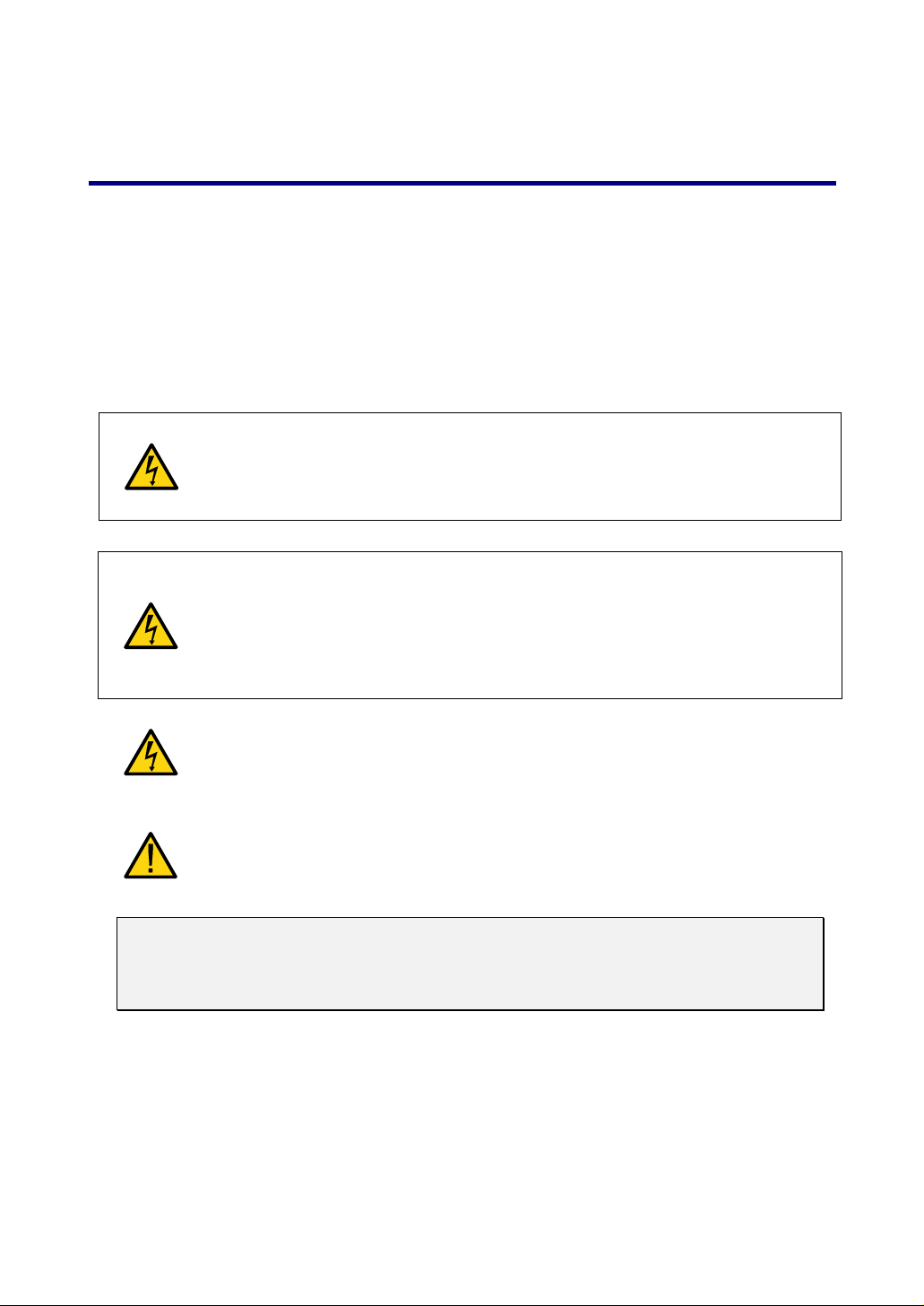
Viktig information
Säkerhetföreskrifter
Försiktighetsåtgärder
Läs igenom den här manualen nogrannt inan du använder din NEC NP4001/NP4000projektor och ha manualen till hands för framtida användning. Ditt serienummer hittar du
på undersidan av projektorn.
Spara det här:
FARA:
För att stänga av huvudströmbrytaren ska du vara noga med att koppla ur den
från eluttaget. Eluttagskontakten bör installeras så nära utrustningen som
möjligt och vara lättillgänglig.
FARA:
• FÖR ATT FÖREBYGGA RISK FÖR STÖT SKA DU AVSTÅ FRÅN
ATT ÖPPNA HÖLJET.
• INUTI FINNS KOMPONENTER MED HÖG SPÄNNING.
• HÄNVISA SERVICE TILL KVALIFICERAD PERSONAL.
Den här symbolen varnar användare att oisolerad spänning inom enheten kan
vara tillräcklig för att orsaka elektrisk stöt. Det är därför farligt att på något sätt
komma i kontakt med någon del inuti enheten.
Den här symbolen varnar användaren att viktig information rörande hantering
och underhåll av den här produkten finns tillgänglig.
Informationen bör läsas igenom nogrannt för att undvika problem.
Varning:
För att förhindra brand eller stöt ska du INTE utsätta den här enheten för regn
eller fukt. Använd INTE den här enhetens kontakt tillsammans med en
förlängningssladd eller i ett uttag så tillvida inte alla piggar kan föras in.
i
Page 4
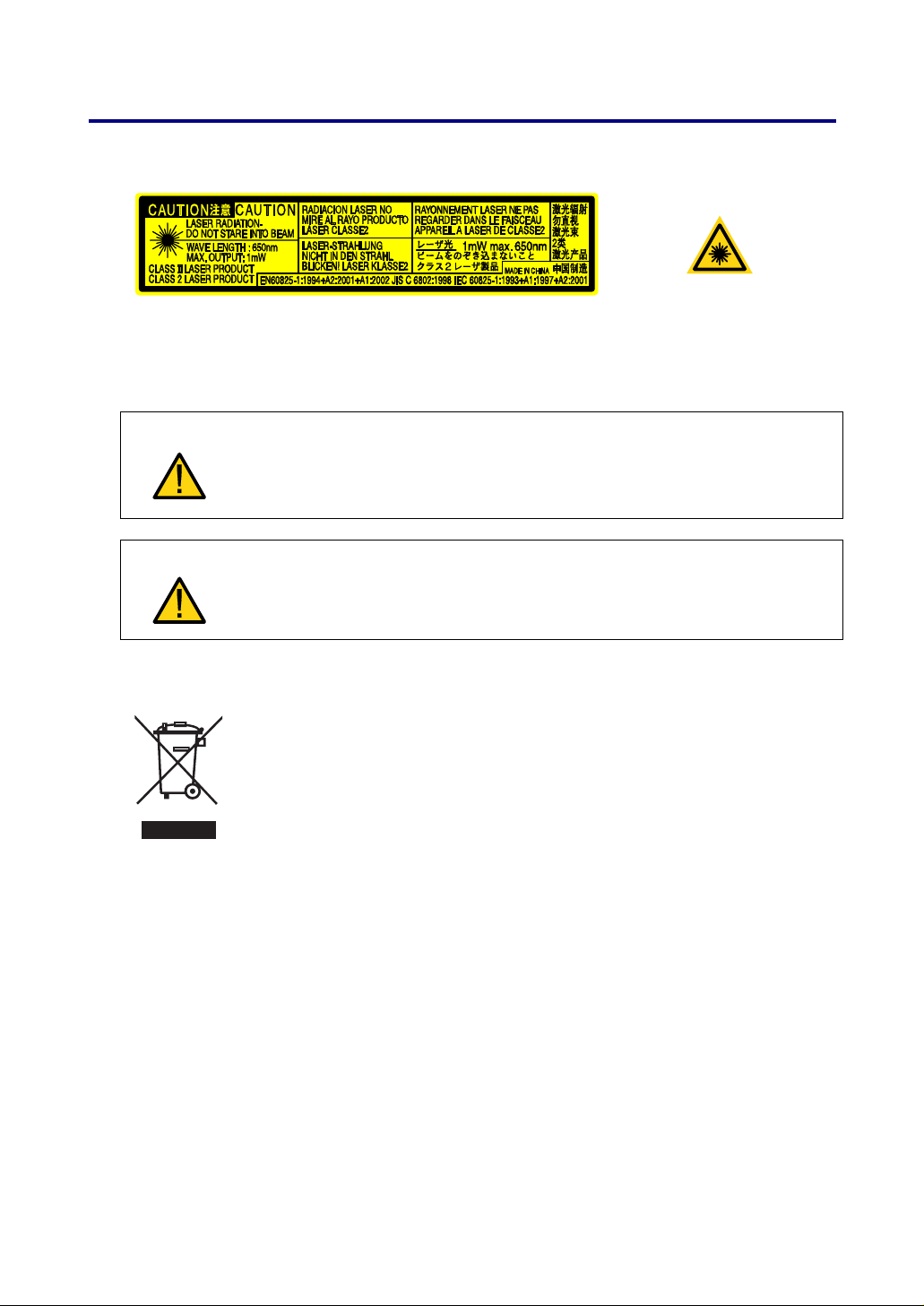
Viktig information
t
t
(
j
u
j
g
t
j
g
g
l
r
Laservärde
Den här etiketten finns på sidan av fjärrkontrollen.
Det här märket finns på
ovansidan av
fjärrkontrollen.
FARA
FARA
Användning av kontroller eller justering av prestandaprocedurer andra än
de som specificeras här kan resultera i farlig exponering för strålning.
Titta inte in i laserpekaren då den är på och peka inte laserstrålen på
någon person. Det kan medföra allvarlig skada.
Slänga bort din uttjänta produkt
EU-vid lagstiftning som gäller i alla medlemsstater, kräver at
använda elektriska och elektroniska produkter som bär märke
vänster) måste slängas bort på ett ställe, separat från
hushållsavfallet. Det här inkluderar pro
tillbehör eller lampor. När du slänger bort en sådan produkt ska d
a riktlinjerna som dina lokala myndigheter har beslutat om
föl
och/eller rådfrå
den använda produkten har samlats in återanvänds den och
återvinns på ett riktigt sätt. Den här åtgärden h
avfallen samt minska den ne
finns i lamporna, i den mänskli
nivå. Markeringen på elektriska och elektroniska produkter gälle
endast den aktuella medlemsstaten i EU.
ektorer och deras elektriska
a den affär i vilken du köpte produkten. Efter det at
älper oss att minska
ativa inverkan av t ex kvicksilver, som
a kroppen och miljön till en minima
ii
Page 5
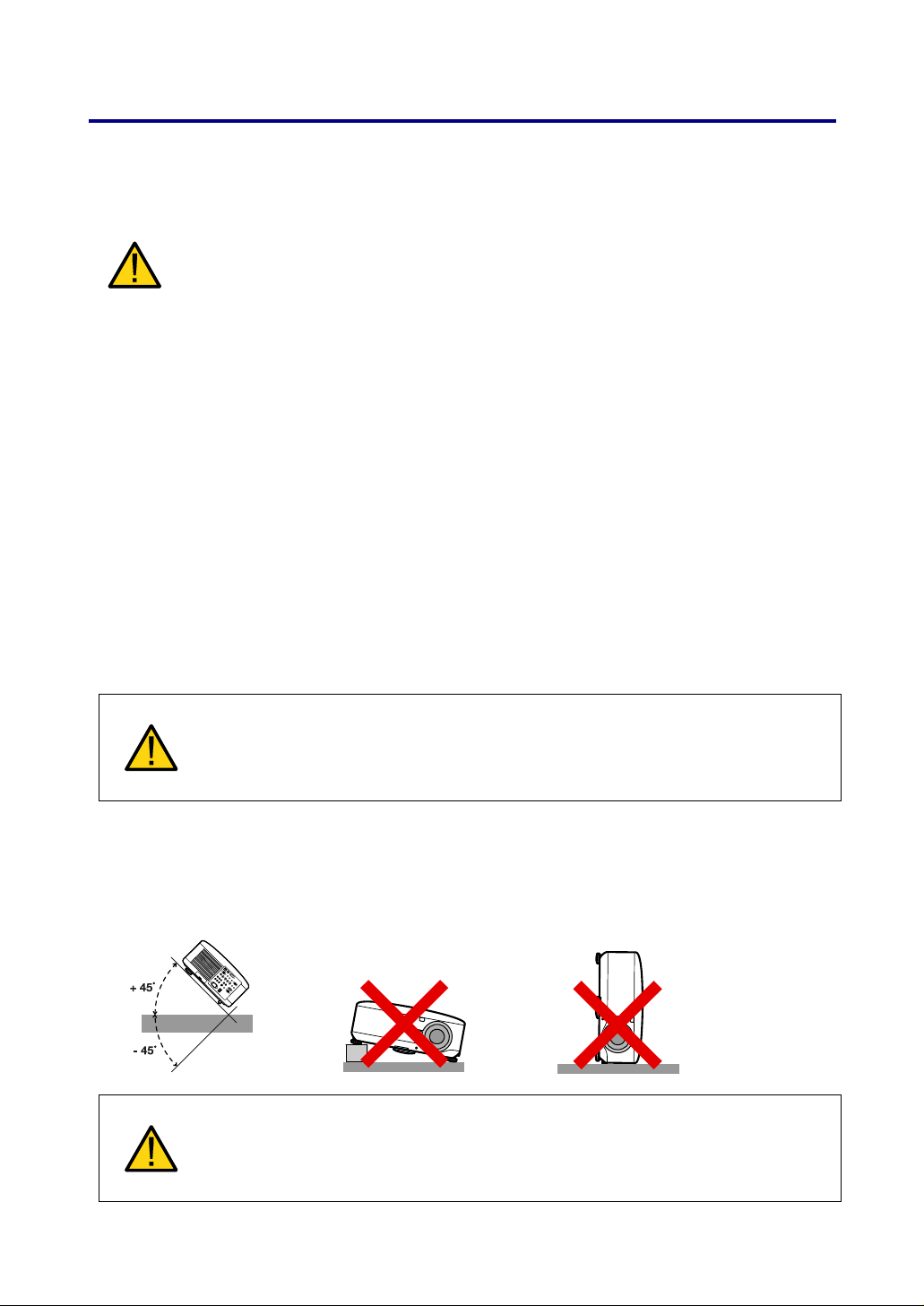
Viktig information
Viktiga säkerhetsföreskrifter
De här säkerhetsanvisningarna är till för att tillförsäkra din projektor en lång livslängd
och för att förhindra brand och stötar. Läs igenom nogrannt och beakta alla varningar.
Installation
• Placera inte projektorn i följande förhållanden:
På ett ostadigt rullbord, ställ eller bord.
I närheten av vatten, bad eller fuktiga rum.
I direkt solljus, i närheten av värmeväxlare eller värmeelement.
I en dammig, rökig miljö eller miljö med dimma.
På ett pappersblad, eller tygbit, plädar eller mattor.
• Om du vill ha projektorn installerad i taket:
Försök inte själv att installera projektorn.
Projektorn måste installeras av kvalificerade tekniker för att tillförsäkra korrekt
användning och minska risken för kroppsskada.
Dessutom måste taket vara tillräckligt kraftigt för att kunna hålla projektorn och
installationen måste vara i enlighet med alla lokala byggnationsbestämmelser.
Rådfråga din leverantör för mer information.
FARA:
När du fraktar projektorn ska du innan avlägsna den alternativa linsen.
Objektivet och linsbytesmekanismen kan skadas om inte korrekt hantering
sker under transporten.
Placera projektorn horisontalt.
Ställ inte projektorn på sidan när lampan lyser, eftersom projektorn i så fall kan skadas.
Om du tippar projektorns framdel upp eller ned mer än 45° kan lampans livslängd
förkortas med upp till 20 %.
FARA:
Tappa inte projektorn på din hand eller på dina fingrar då du lyfter upp
projektorn för att byta ut filtren. Om du gör så kan du komma att skada hand
eller fingrar.
iii
Page 6
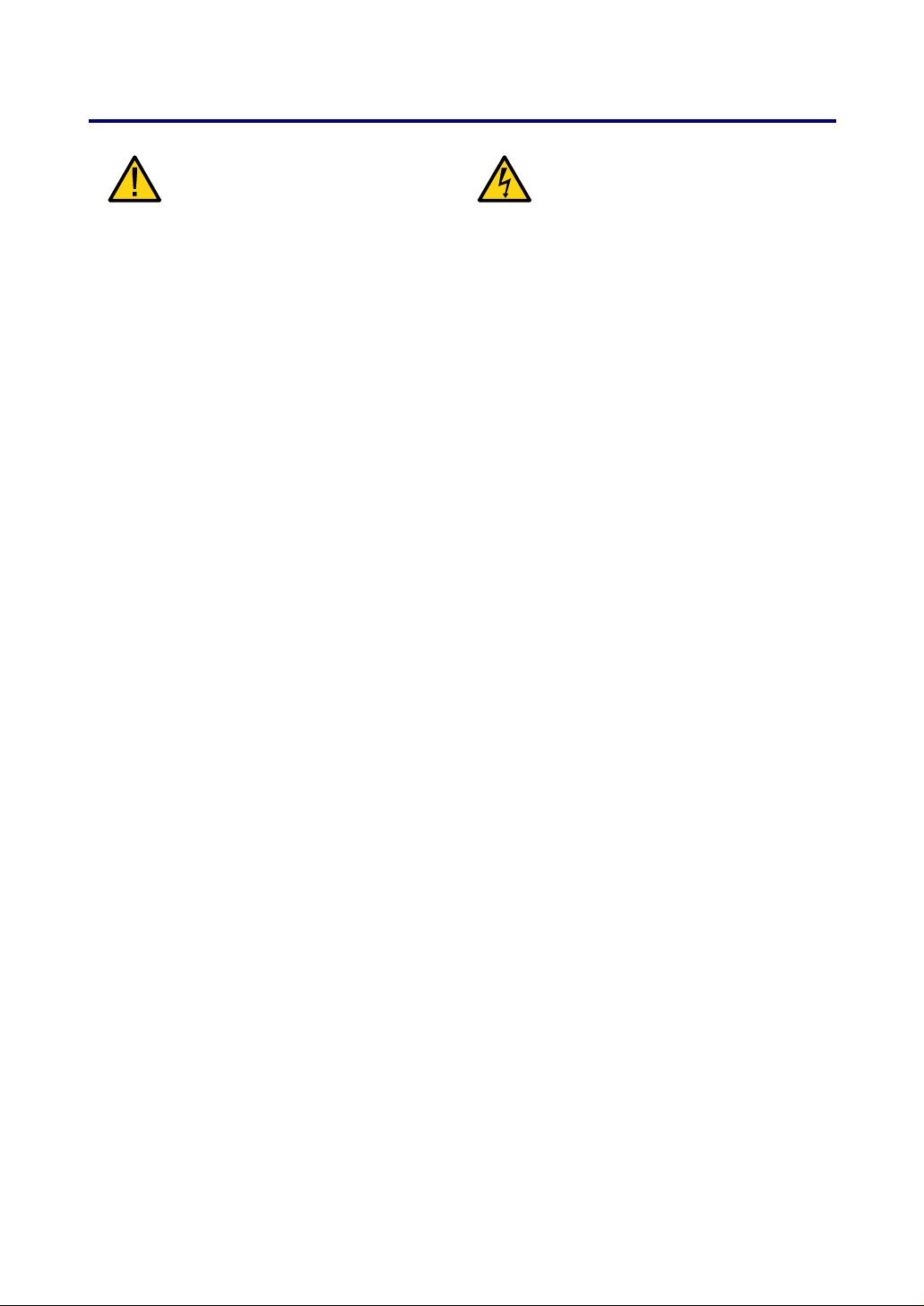
Viktig information
Säkerhetsföreskrifter
rörande brand och elektriska
stötar
• Var noga med att det finns tillräcklig ventilation och att ventilerna inte är blockerade
och hindrar värme som samlas inuti projektorn att ledas bort. Se till att det finns minst
20cm utrymme mellan projektorn och en vägg.
• Vidrör inte fläktutgången på baksidan när projektorn sätts på och genast efter det att
projektorn håller på att stängas av, då den kan bli väldigt varm.
• Förhindra främmande objekt, som t ex pappersgem och pappersbitar, från att falla in
i projektorn. Försök inte att få ut objekt som har fallit in i projektorn. För inte in några
metallföremål i projektorn, som t ex en metalltråd eller skruvmejsel. Om någonting
skulle falla in i projektorn ska du genast koppla ur den och anlita kvalificerad
servicepersonal för att ta bort föremålet.
• Avstå från att placera föremål ovanpå projektorn.
• Vidrör inte elkontakten under åskväder. Om du gör det föreligger risk för elektrisk stöt
eller brand.
• Projektorn är utformad att arbeta med en elförsörjning på 100-240V AC 50/60 Hz.
Kontrollera så att din elförsörjning uppfyller det här kravet innan du använder din
projektor.
• Titta inte in i objektivet när projektorn är på. Det kan resultera i allvarlig skada på dina
ögon.
• Håll föremål som t ex förstoringsglas, borta från ljusstrålen från projektorn. Ljus som
projiceras från objektivet är starkt, och därför kan andra objekt omdirigera ljuset som
kommer ut från objektivet och orsaka oförutsedda händelser som t ex brand eller
skada på ögon.
• Täck inte över linsen med det svarta linsskyddet eller liknande när projektorn är på.
Om du gör det kan det leda till att skyddet smälter och eventuellt bränner dina händer
p g a hetta som kommer från ljusstrålen.
• Placera inga föremål som påverkas lätt av hetta, framför projektorns lins eller
projektorventilerna som blåser ut luft. Om du gör det kan föremål smälta eller du kan
bränna händerna på värmen som kommer från ljusstrålen och ventilutblåset.
• Hantera strömkabeln med stor försiktighet. En skadad eller sliten strömkabel kan
orsaka elektrisk stöt eller brand.
Använd inga andra strömkablar än de som tillhandahålls av NEC.
Undvik att böja och slita hårt i strömkabeln.
Undvik att placera strömkabeln under projektorn eller annat tungt föremål.
Undvik att täcka över strömkabeln med andra mjuka material, som t ex mattor.
Undvik att hetta upp strömkabeln.
Hantera inte elkontakten med blöta händer.
iv
Page 7
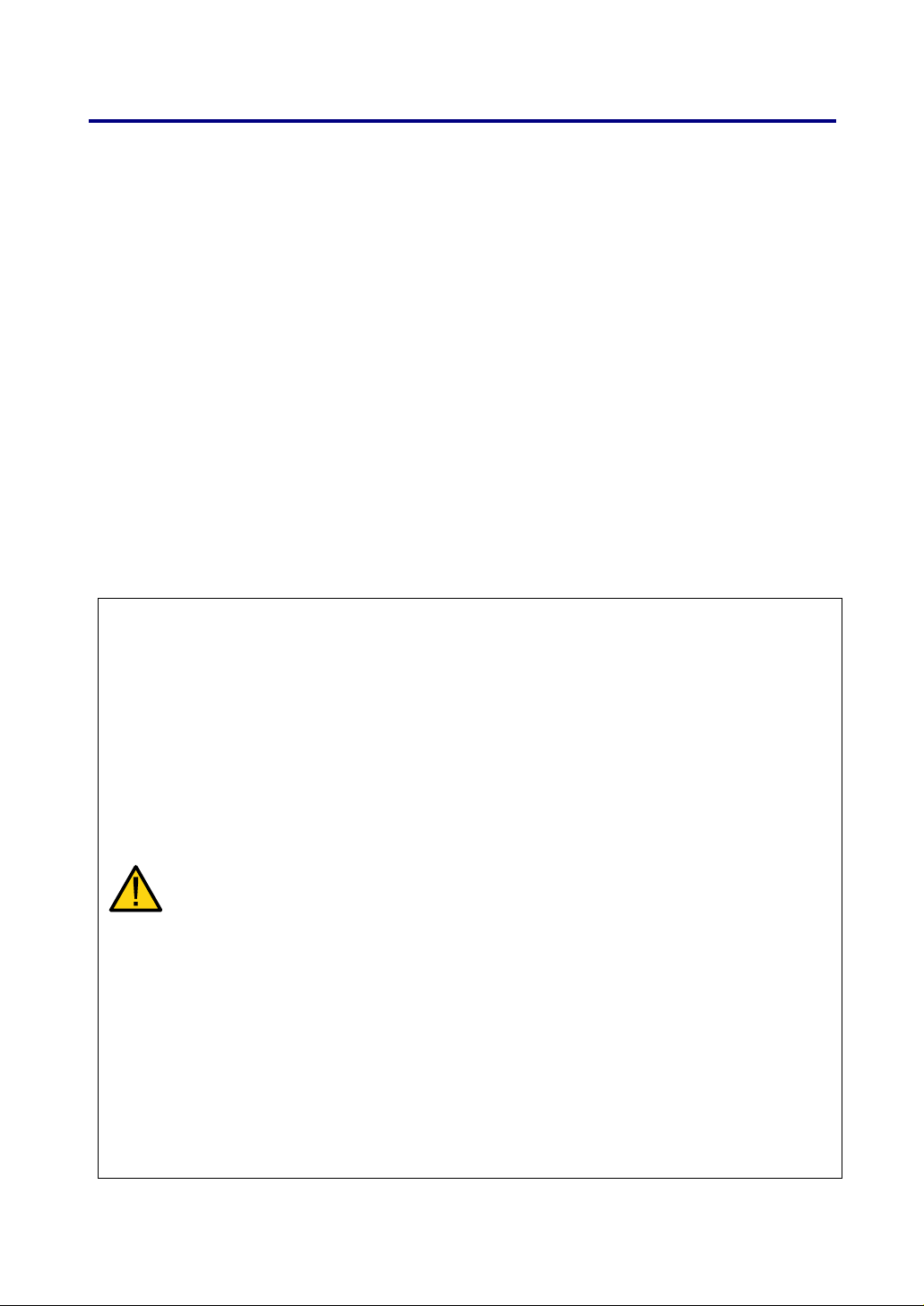
Viktig information
• Stäng av projektorn, koppla ur strömkabeln och se till att projektorn genomgår
service med kvalificerad servicepersonal under följande förhållanden:
När strömkabeln eller -kontakten är skadad eller sliten.
Om vätska har spillts i projektorn, eller om den har utsatts för regn eller vatten.
Om inte projektorn fungerar normalt när du följer anvisningarna som beskrivs i
den här användarmanualen.
Om projektorn har tappats eller om huset har skadats.
Om du upplever att projektorn inte fungerar som vanligt, vilket betyder att den är i
behov av service.
• Koppla ur strömkabeln och alla andra kablar innan du bär på projektorn.
• Stäng av projektorn och koppla ur strömkabeln om inte projektorn ska användas
under en längre tidsperiod.
• När du använder en LAN-kabel:
För säkerhets skull ska du inte ansluta kontakten för kringutrustningen som
riskerar att ha för hög spänning.
• Stäng av projektorn och koppla ur strömkabeln innan du rengör huset eller byter ut
lampan.
FARA:
• Bär alltid din projektor i bärhandtaget.
• Använd inte lutningsfoten på annat sätt än vad som avses. Felaktig
anvädning, som t ex att använda lutningsfoten som bärhandtag eller
hängfäste (från väggen eller från taket) kan skada projektorn.
• Skicka inte iväg projektorn i den mjuka väskan med posten eller annan
frakttjänst. Projektorn i den mjuka väskan kan komma att skadas.
• Om långvarig användning under ett antal, på varandra följande dagar
planeras, välj inställningen Hög i fönstret för Fläktläge för att minska
värmetrycket på projektorn (se
Fläktläge).
• Koppla inte ur strömkabeln från vägguttaget eller från projektorn när
projektorn är på. Om du gör det kan kontakten AC IN skadas på projektorn
och (eller) stickkontakten på strömkabeln.
• För att stänga av AC elförsörjning när projektorn är på ska du använda en
strömstrip som är utrustad med en växlare och en bromsare.
• Projektorn kan kopplas ur under sin avsvalningsperiod efter att den har
stängts av.
• Vidrör inte fläktutgången på baksidan när projektorn sätts på och genast efter
det att projektorn håller på att stängas av, då den kan bli väldigt varm.
• Stäng inte av AC-strömen under 60 sekunder efter att lampan har satts på
och samtidigt som STRÖM-indikatorn blinkar grönt. Om du gör det kan
lampan gå sönder.
• Undvik att placera dina händer i närheten av objektivöppningen när du byter
objektiv. När du byter objektiv kan dina fingrar eller händer nypas fast och
orsaka skada.
v
Page 8
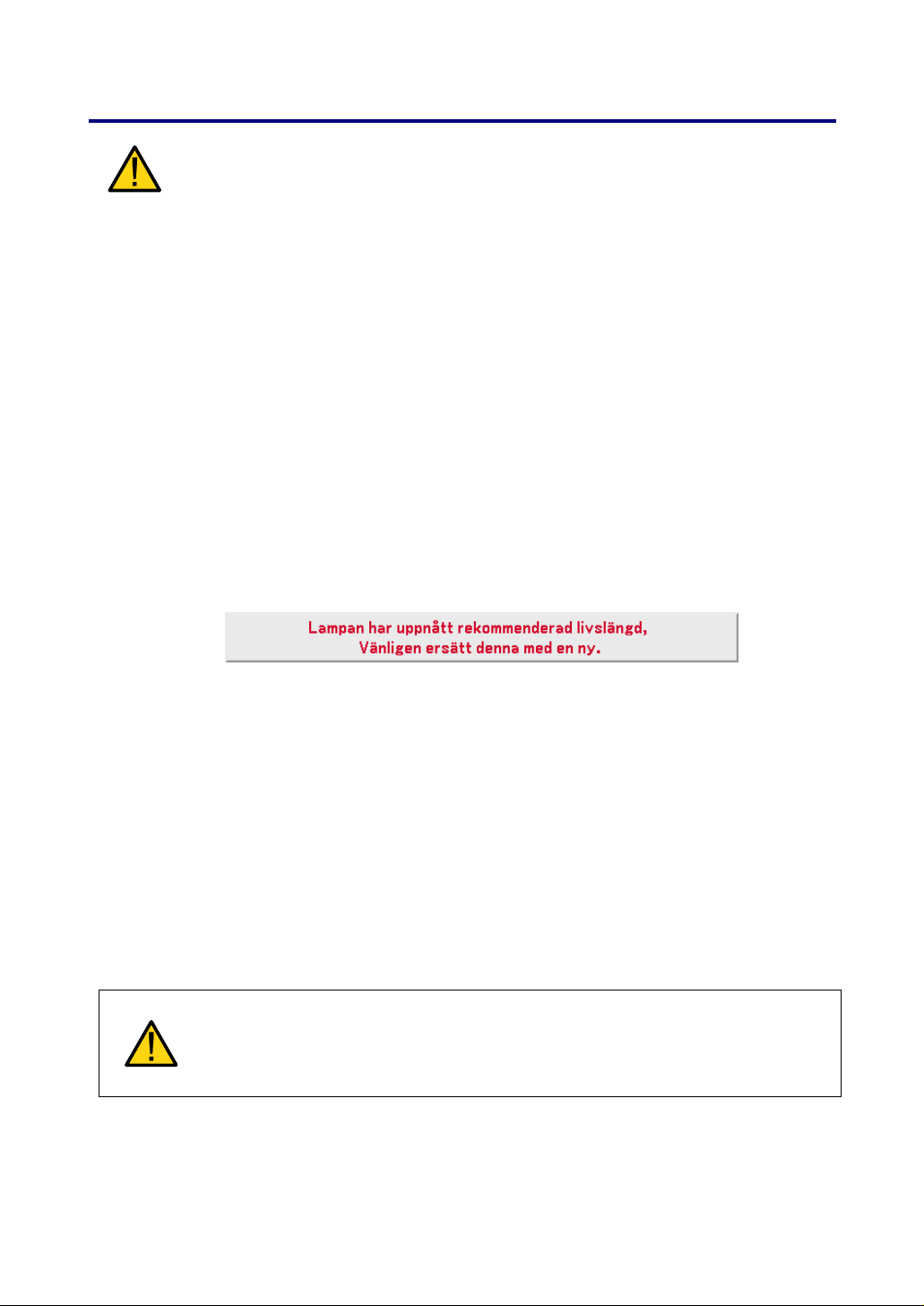
Viktig information
Försiktighetsåtgärder gällande fjärrkontrollen
• Hantera fjärrkontrollen försiktigt.
• Om fjärrkontrollen blir blöt ska du genast torka den torr.
• Undvik hög värme och fuktighet.
• Undvik att värma upp, ta isär och slänga in batterier i öppen eld.
• Om du inte kommer att använda fjärrkontrollen under en längre tid ska du ta bort
batterierna.
• Kontrollera så att batteripolerna (+/-) är korrekt placerade.
• Använd inte nya och gamla batterier tillsammans, eller olika typer av batterier.
• Ta hand om använda batterier i enlighet med lokala föreskrifter.
Byta ut lampan
När du ska byta ut någon av lamporna följer du anvisningarna som finns på sedan 107.
Var uppmärksam med att byta ut lampan när följande meddelande visas på skärmen:
Om du fortsätter att använda lampan efter att den har nått slutet av sin livslängd kan
lampglaset gå sönder och delar av glas kan splittras i lamphuset. Vidrör dem inte då
glasdelar kan orsaka skada.
Om det händer ska du ta kontakt med din återförsäljare för utbyte av lampan.
Viktigt att känna till om lampan
Projektorn har en högtrycks kvicksilverlampa som ljuskälla.
Ett kännetecken för kvicksilverlampor är att ljusttyrkan gradvis minskar med åldern.
Upprepad på- och avstängning av lampan bidrar också till att ljusstyrkan minskar.
FARA:
När du tar bort lampan från en takmonterad projektor ska du vara noga med
att ingen står under projektorn. Glasfragment kan falla ner om lampan har
brunnit ut.
vi
Page 9
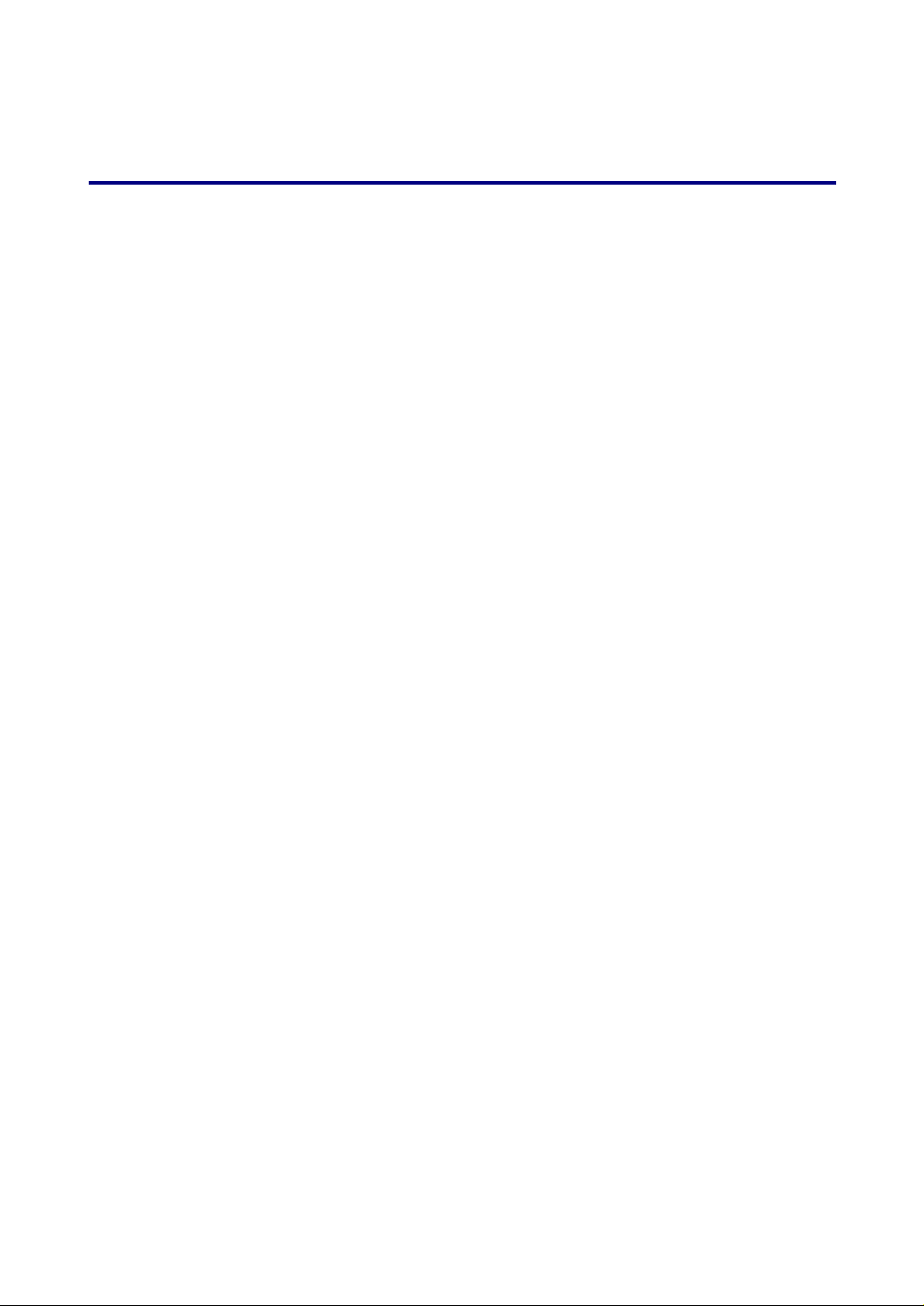
Innehållsförteckning
VIKTIG INFORMATION....................................................................................................................... I
SÄKERHETFÖRESKRIFTER ....................................................................................................................I
INNEHÅLLSFÖRTECKNING .........................................................................................................VII
1. INTRODUKTION ..............................................................................................................................1
n VAD FINNS I LÅDAN?........................................................................................................................1
o INTRODUKTION TILL PROJEKTORN...................................................................................................2
Funktioner som du kommer att uppskatta:................................................................................2
p NAMN PÅ DELAR AV PROJEKTORN...................................................................................................3
Framifrån ........................................................................................................................................3
Vy uppifrån .....................................................................................................................................4
Bära projektorn ..............................................................................................................................5
Underifrån....................................................................................................................................... 6
q TOPPFUNKTIONER ...........................................................................................................................7
Objektivkontroller...........................................................................................................................7
OSD-kontroller och Status LED ..................................................................................................8
r TERMINALPANELFUNKTIONER .......................................................................................................10
s NAMN PÅ DELAR AV FJÄRRKONTROLLEN.......................................................................................12
Batteriinstallation .........................................................................................................................14
Hanteringsvidd för trådlös fjärrkontroll .....................................................................................15
Försiktighetsåtgärder gällande fjärrkontrollen.........................................................................15
Använda fjärrkontrollen i trådbundet bruk................................................................................16
2. INSTALLATION OCH ANSLUTNINGAR...................................................................................17
n STÄLLA IN SKÄRMEN OCH PROJEKTORN .......................................................................................17
o VÄLJA EN PLACERING ....................................................................................................................18
p INSTALLERA ELLER TA BORT DET ALTERNATIVA OBJEKTIVET........................................................19
Ta bort existerande objektiv från projektorn............................................................................19
Installera det nya objektivet .......................................................................................................21
Installera det nya objektivet med hjälp av antistöldskruven..................................................21
q UTSÄNDNINGSAVSTÅND OCH SKÄRMSTORLEK .............................................................................22
NP4000 Värden för projiceringsavstånd och bildstorlek........................................................23
NP4001 Värden för projiceringsavstånd och bildstorlek........................................................24
r BYTA UT FÄRGHJULET ...................................................................................................................27
s GENOMFÖRA ANSLUTNINGAR........................................................................................................31
Ansluta din PC eller Macintosh-dator.......................................................................................31
Ansluta en extern skärm. ...........................................................................................................33
Ansluta din DVD-spelare med Komponentutgång..................................................................34
Ansluta din VCR eller Laserdisk-spelare .................................................................................35
t ANSLUTA DEN MEDFÖLJANDE ELSLADDEN....................................................................................36
3. PROJICERA EN BILD (GRUNDLÄGGANDE ANVÄNDNING)..............................................37
n SÄTTA PÅ PROJEKTORN ................................................................................................................37
Anmärkning om Startuppskärmen (skärmen för Menyspråksval)........................................38
o VÄLJA EN KÄLLA.............................................................................................................................39
p JUSTERA BILDPOSITIONEN OCH BILDSTORLEKEN.........................................................................40
Justera Bildpositionen manuellt ................................................................................................40
vii
Page 10
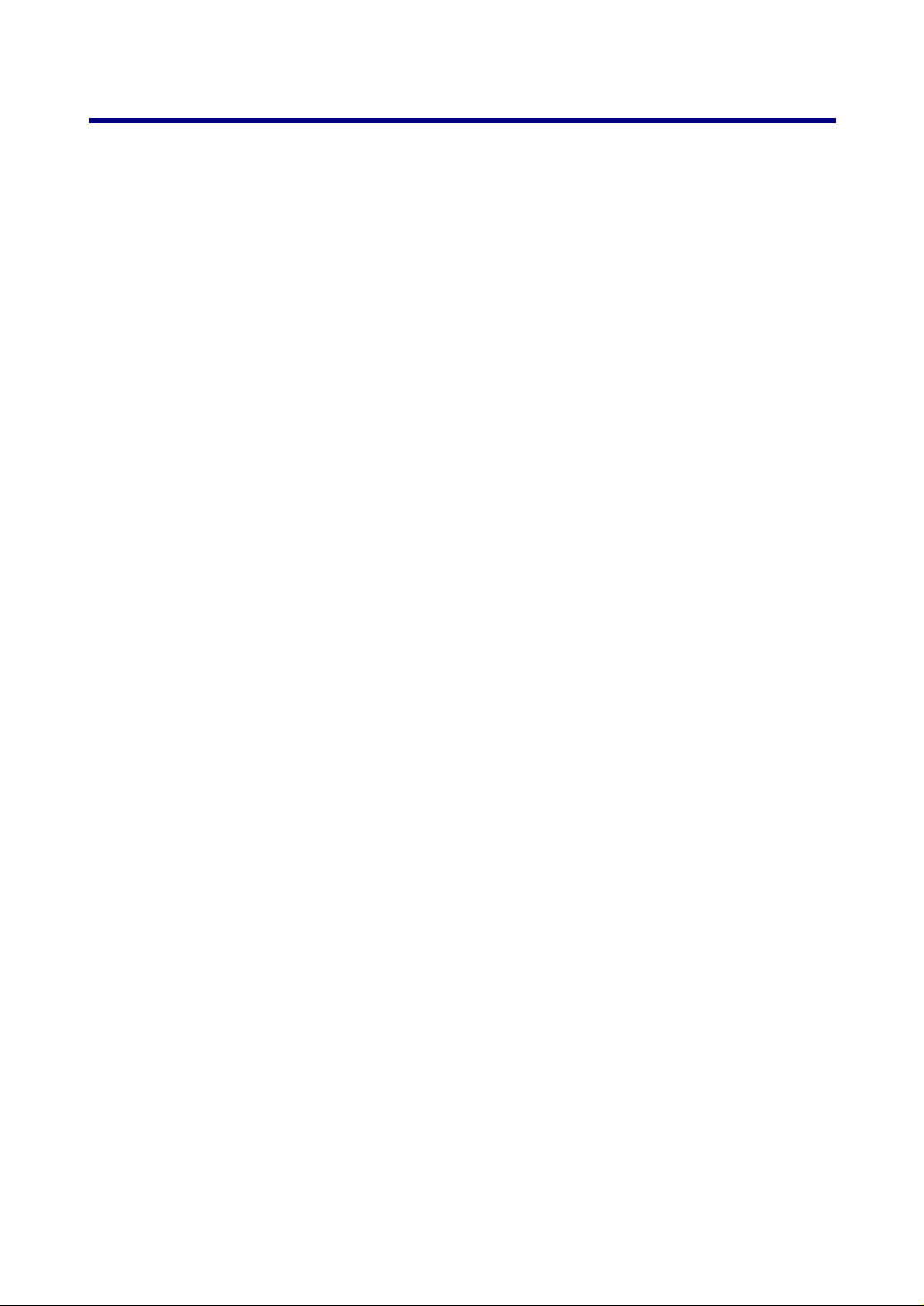
Innehållsförteckning
Linsbyte justerbar räckvidd........................................................................................................42
Från fjärrkontrollen......................................................................................................................42
Justera av projektorns nivå........................................................................................................44
q OPTIMERA EN RGB-BILD AUTOMATISKT .......................................................................................45
Justera bilden med hjälp av Autokalibrering ...........................................................................45
r JUSTERA VOLYM UPP OCH NER.....................................................................................................46
s STÄNGA AV PROJEKTORN..............................................................................................................47
Om Direkt avstängning...............................................................................................................48
Efter användning .........................................................................................................................48
4. BEKVÄMA FUNKTIONER............................................................................................................49
n STÄNGA AV BILD OCH LJUD ...........................................................................................................49
o FRYSA EN BILD...............................................................................................................................49
p JUSTERA FOKUS/ZOOM MANUELLT...............................................................................................50
Justera med hjälp av OSD-kontrollpanel .................................................................................50
q BYTA LAMPLÄGE............................................................................................................................ 51
Byta Lampläge med hjälp av projektorns OSD-kontrollpanel...............................................51
Byta Lampläge med hjälp av fjärrkontrollen............................................................................52
r SKAFFA INFORMATION...................................................................................................................53
s JUSTERA POSITION/KLOCKA.........................................................................................................54
Justera Position/Klocka/Fas med hjälp av OSD-kontrollpanel .............................................54
Korrigera Keystone med hjälp av Fjärrkontrollen ...................................................................55
t FÖRHINDRA OTILLÅTEN ANVÄNDNING AV PROJEKTORN................................................................57
Låsa projektorn............................................................................................................................57
Låsa upp projektorn .................................................................................................................... 59
u ANVÄNDA DET FYSISKA LÅSET.......................................................................................................60
Använda Kensingtonlåset .........................................................................................................60
Använda Säkerhetskedjelåset...................................................................................................60
5. ANVÄNDA SKÄRM-MENYN........................................................................................................61
n ANVÄNDA MENYERNA ....................................................................................................................61
Navigera i de projicerade inställningarna.................................................................................61
o MENYTRÄD ....................................................................................................................................63
p MENYELEMENT ..............................................................................................................................65
q BESKRIVNING OCH FUNKTIONER I KÄLLMENYN.............................................................................66
r BESKRIVNINGAR OCH FUNKTIONER I JUSTERINGSMENYN ............................................................67
Bildmeny.......................................................................................................................................67
Bildalternativmeny.......................................................................................................................68
Videomeny ...................................................................................................................................73
s BESKRIVNINGAR OCH FUNKTIONER AV MENYN FÖR DETALJERADE INSTÄLLNINGAR ...................76
Allmän ........................................................................................................................................... 76
Vitbalans.......................................................................................................................................78
Färgkorrigering ............................................................................................................................79
t BESKRIVNING OCH FUNKTIONER I INSTÄLLNINGSMENYN..............................................................80
Allmän ........................................................................................................................................... 80
Installation ....................................................................................................................................84
LAN-inställningar.........................................................................................................................91
Alternativ....................................................................................................................................... 92
u BESKRIVNING OCH FUNKTIONER I INFORMATIONSMENYN ............................................................96
Brukstid.........................................................................................................................................96
Källa...............................................................................................................................................97
LAN................................................................................................................................................98
viii
Page 11
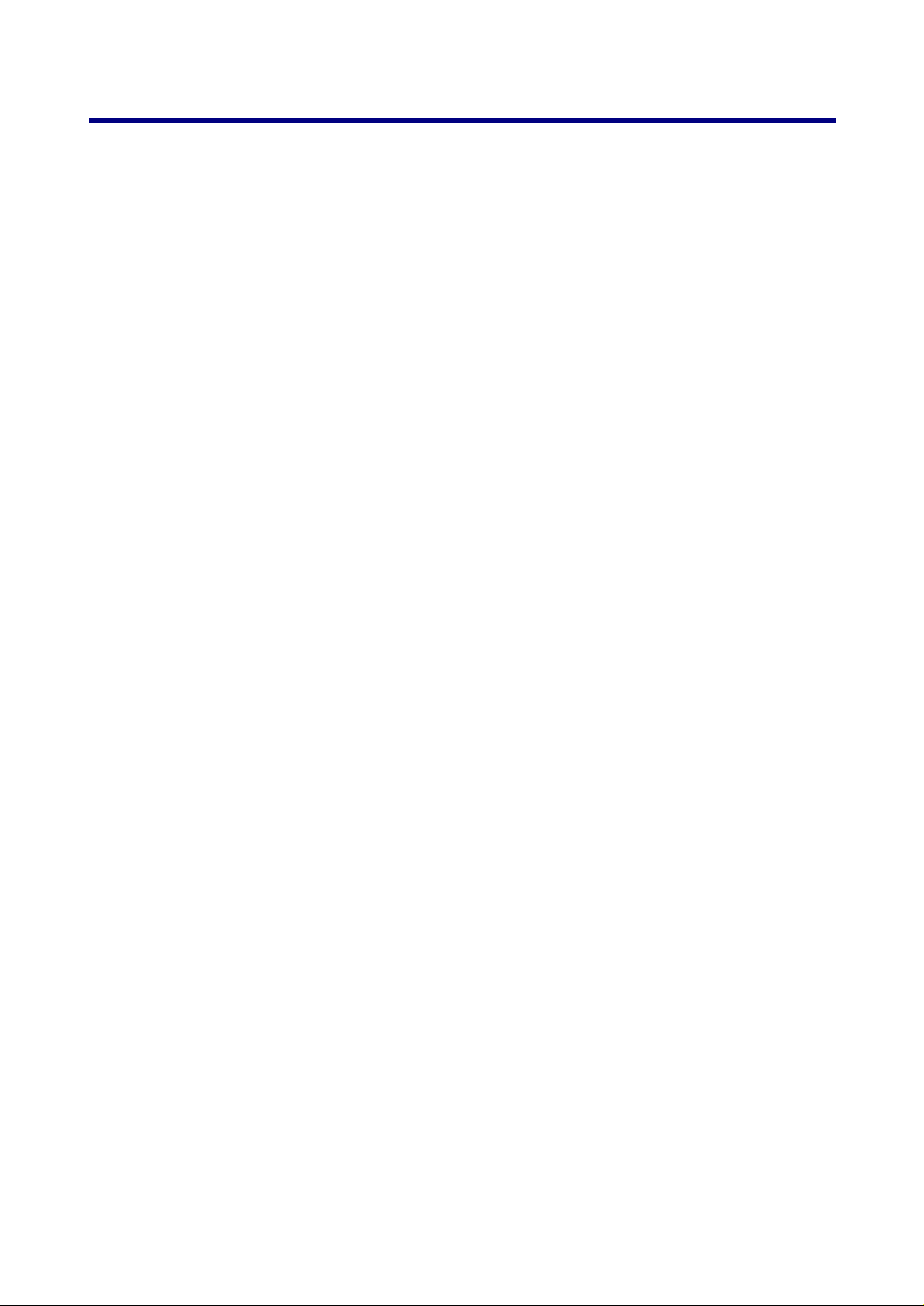
Innehållsförteckning
Version..........................................................................................................................................99
v BESKRIVNING OCH FUNKTIONER I ÅTERSTÄLLNINGSMENYN ......................................................101
6. UNDERHÅLL ................................................................................................................................102
n RENGÖRING AV PROJEKTORN.....................................................................................................102
Rengöra höljet............................................................................................................................102
Rengöring av linsen ..................................................................................................................102
Rengöra filtren ...........................................................................................................................103
o BYTA UT FÖRBRUKNINGSDELAR..................................................................................................105
Byta ut filtren ..............................................................................................................................105
Byta ut lamporna .......................................................................................................................107
Nollställa räkneverket för Lamptimmar...................................................................................109
7. BILAGA..........................................................................................................................................110
n ANVÄNDA DEN ALTERNATIVA FJÄRRMUSMOTTAGAREN (NP01MR) ..........................................110
Ansluta fjärrmusmottagaren till din dator ............................................................................... 110
När du använder en dator genom fjärrmusmottagaren ....................................................... 110
När du ansluter med hjälp av USB-terminalen .....................................................................111
Använda din dators mus från fjärrkontrollen .........................................................................111
Om Dragläge..............................................................................................................................111
o FELSÖKNING................................................................................................................................112
Indikatormeddelanden..............................................................................................................112
Vanliga problem och åtgärder ................................................................................................. 114
Tips för felsökning .....................................................................................................................114
p PROBLEM MED BILDEN.................................................................................................................115
Problem med lampan................................................................................................................116
Problem med fjärrkontrollen.....................................................................................................116
Problem med ljudet ...................................................................................................................117
q LÅTA PROJEKTORN GENOMGÅ SERVICE......................................................................................118
8. SPECIFIKATIONER.....................................................................................................................119
n PROJEKTORSPECIFIKATIONER ....................................................................................................119
Alternativa specifikationer........................................................................................................119
Elektriska specifikationer..........................................................................................................120
Mekaniska specifikationer........................................................................................................121
Miljömässiga överväganden ....................................................................................................121
Regler..........................................................................................................................................122
o HUSMÅTT .....................................................................................................................................123
p PIN-TILLDELNING AV MINI D-SUB 15 PIN INGÅNGSKONTAKT .....................................................124
q KOMPATIBEL INGÅNGSSIGNALLISTA ............................................................................................125
r PC KONTROLLKODER OCH KABELKONTAKTER...........................................................................128
s SKÄRMUTLÖSARE ........................................................................................................................130
t BRUK AV HTTP -LÄSARE ............................................................................................................131
Översikt.......................................................................................................................................131
Förberedelse innan användning..............................................................................................131
Hantering av adressen för användning via en webbläsare................................................. 131
Konfigurera nätverksinställningar............................................................................................132
Struktur över HTTP-server.......................................................................................................134
u 15 PIN GPIO-KONTROLL ............................................................................................................136
9. PROBLEMSÖKNING CHECKLISTA........................................................................................137
ix
Page 12
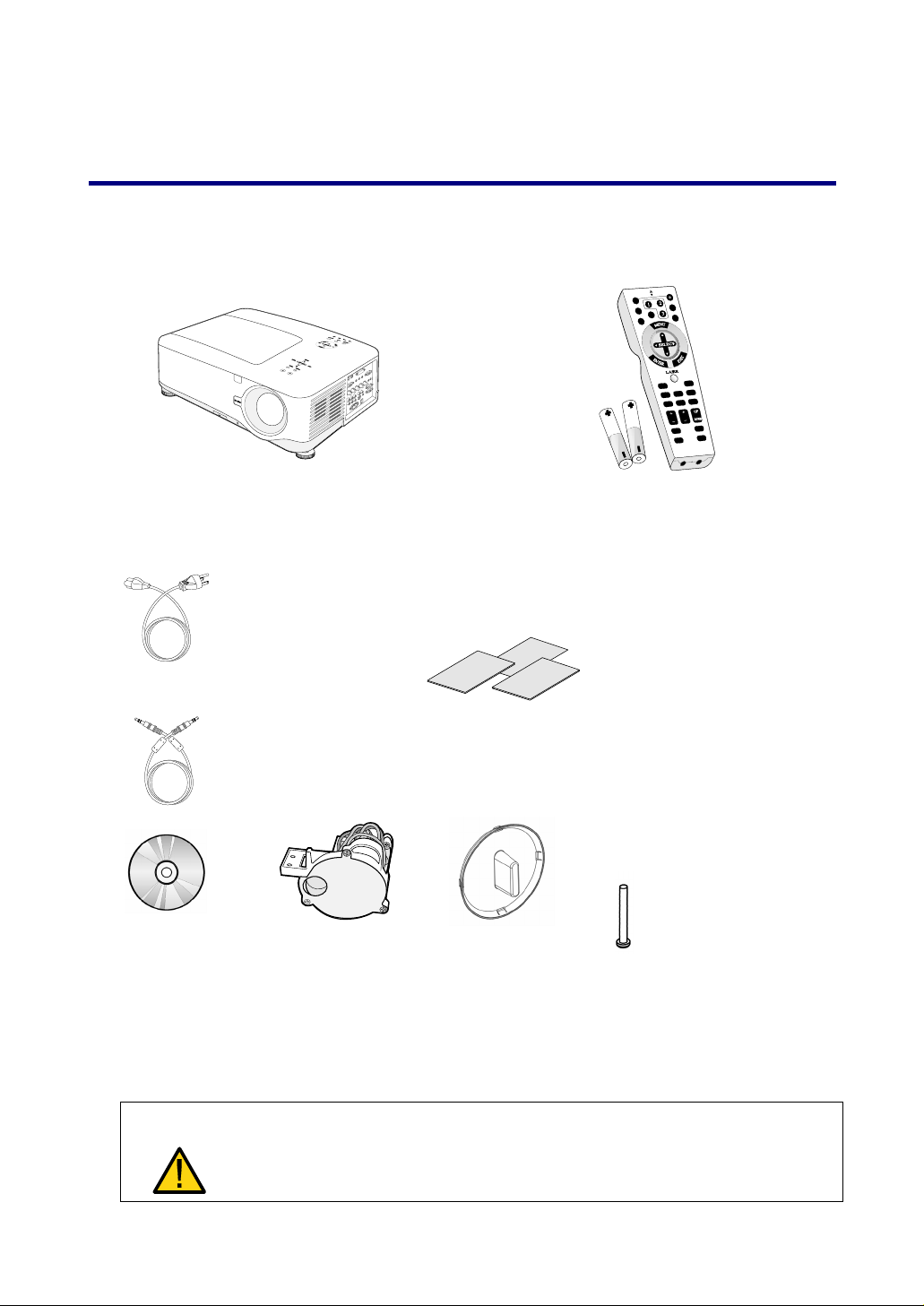
1. Introduktion
n Vad finns i lådan?
Packa försiktigt upp projektorn och kontrollera att följande föremål finns med:
NP4001/NP4000 Projektor Fjärrkontroll (79TD5521)
CD-ROM
(Den här användar-
manualen)
(79TD5501)
Strömkabel
3,6m/11,8 ft.
(Nordamerika:
79TD5701)
(Europa:
79TD5711)
(Japan:
79TD 5691)
Fjärrkabel
10m/33ft
(79TD5481)
6 Segments
färghjul
(79TD5371)
(med två AA alkalinebatterier)
Snabbinställningsguide
(79TD5741)
Snabbstartsguide
Viktig information
(79TD5751)
Endast för Nordamerika
Registreringskort
Begränsad garanti
Endast för Europa
Garantipolicy
Endast för Japan
Användarmanual
Garantikort
Skydd till objek-
tivhål
(Installerad)
Stöldskyddsskruv
för objektiv x 1
(79TD5811)
Säkerhetsmärke
Kontakta omedelbart din återförsäljare om något fattas eller verkar skadat, eller om enheten inte
fungerar.
FARA
Undvik att använda projektorn i dammiga omgivningar.
1
Page 13
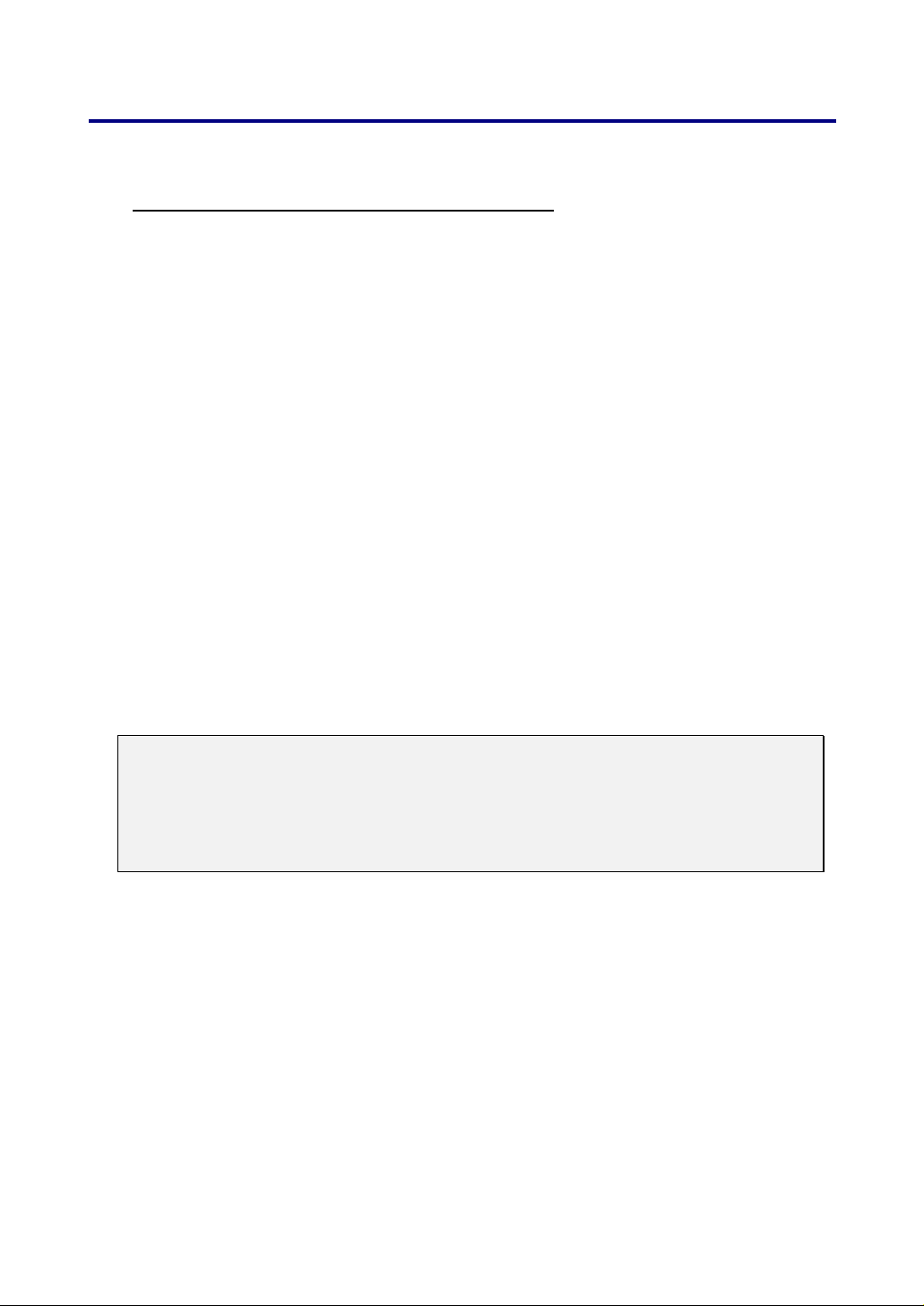
1. Introduktion
o Introduktion till projektorn
Funktioner som du kommer att uppskatta:
z DLP-projektor med hög upplösning
z Inbyggt stöd för WXGA (endast NP4001)
En WXGA-upplösning (1280 x 768) ger dig bredbild med bildförhållandet 15:9.
z Hög ljusstyrka
Den höga ljusstyrkan, 5200 och 4500 lumen (NP4000 respektive NP4001), åstadkoms
med 4-segmentsfärghjul.
z Dubbelt lampsystem
Ett två-lampsystem erbjuder ökad livslängd på lampan och energibesparingar
tillsammans med övertalighet.
z Vid alternativt objektiv med bajonettmontering
Det finns fem typer av alternativa objektiv tillgängliga.
z Automatiskt linsbyte,zoom och fokus erbjuder flexibilitet i installationen.
Automatiskt horisontal och vertikal objektivskiftning ger möjligheten att projicera utom
centerskärmsinstallationer. Automatisk zoom och fokus erbjuder snabb och enkel justering.
z Direkt avstängning & Autostart
Projektorn har en funktion som heter "Direkt avstängning". Den här funktionen gör det
möjligt att stänga av projektorn (även när en bild projiceras) med hjälp av en strömstrip
som är utrustad med en växlare och en bromsare.
Anmärkning:
Innan du använder Direkt avstängning ska du låta det gå 20 minuter strax efter att
du har satt på projektorn och från dess att en bild har börjat visas.
Strömkabeln kan också tas bort omedelbart efter att projektorn har stängts av.
Autostart gör så att du inte hela tidet behöver använda knappen POWER
(ON/STANDBY) på fjärrkontrollen eller projektorhuset.
z Flera olika ingångsportar och en omfattande ansamling systemkontrollgränssnitt
Den här projektorn stödjer ingångssignaler som BNC, DVI-D, analog RGB, komponent,
S-video och komposit.
z 3W+3W Stereohögtalare
Inbyggda 3W x 2 högtalare tillhandahålls.
z Förhindrar otillåten användning av projektorn
Förbättrade smarta säkerhetsinställningar för lösenordsskydd samt kontrollpanelslås
hjälper till att skydda mot otillåten tillgång, ändringar och stöld.
z Integrerad RJ-45 -kontakt för trådbunder nätverkskapacitet för korrekt hantering.
z Kombination av BrilliantColor™ och 6-segments färghjul erbjuder en mer riktig
färgåtergivning.
2
Page 14
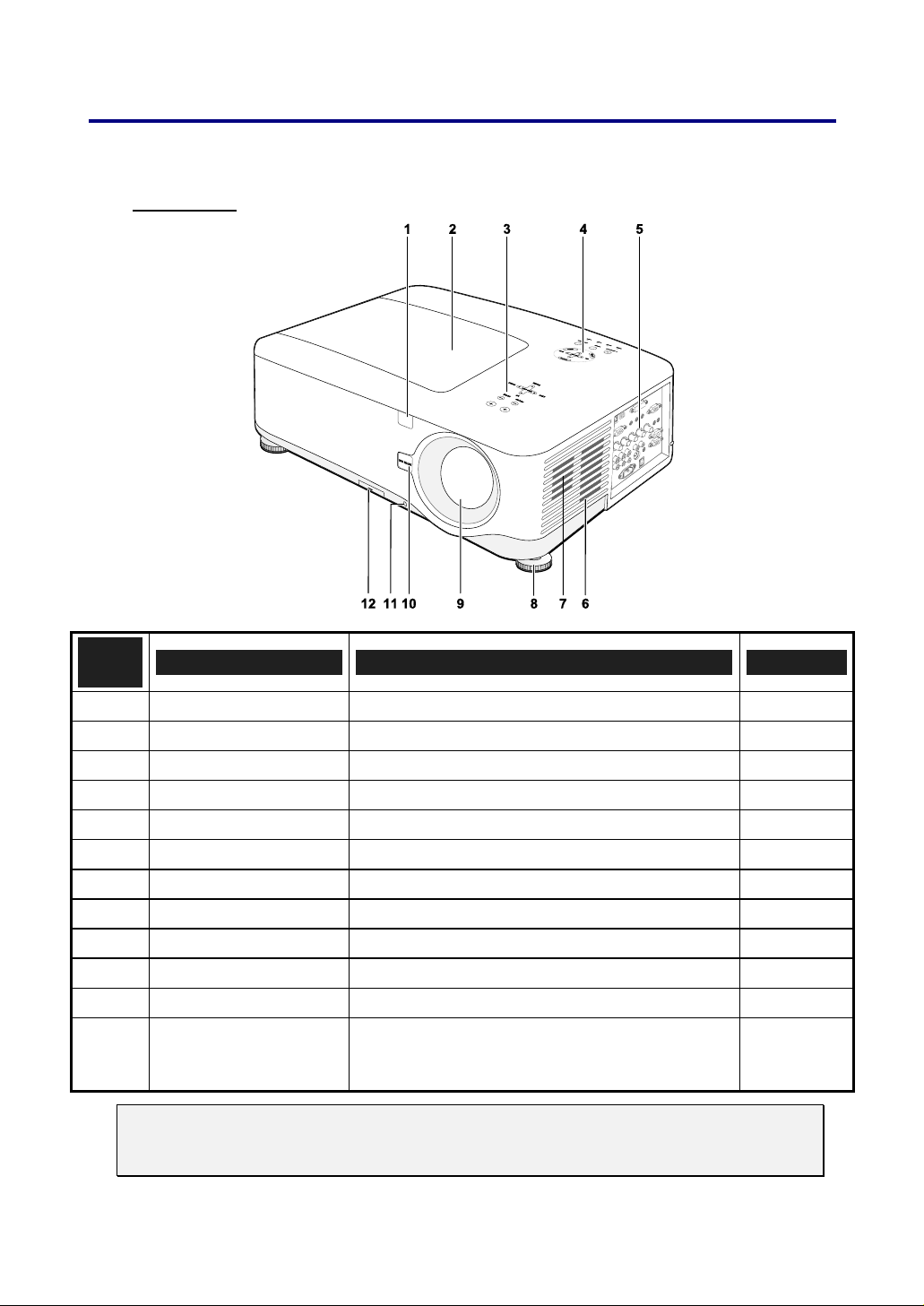
p Namn på delar av projektorn
1. Introduktion
A
LTER
NATIV
1.
2.
3.
4.
5.
6.
7.
8.
9.
10.
11.
12.
Framifrån
-
IR-mottagare Mottagare för fjärrkontrollens infraröda signal.
Lamphölje Ta bort höljet för att byta ut lampan eller färghjulet
Objektivkontrollpanel Se Objektivkontroller
OSD kontrollpanel Se OSD-kontroller och Status LED
I/O anslutningspanel Anslut olika ingångsenheter
Intagsfläkt Lampkylningsfläkt – täck inte för
Högtalare Inbyggda högtalare
Höjdjusteringsdon Justerar projektorns höjd
Objektiv Avlägsna linsskyddet före användning.
Lens release objektivet Tryck på spärrknappen innan du tar bort objektivet
Antistöldsskruv Förhindrar att objektivet stjäls
Intagsfläkt och
frontfilter
NAMN BESKRIVNING SE SIDA:
Håller frontfläkten fri från damm
– rengör regelbundet för bästa prestanda
– täck ej för
12
107
7
8
10
—
—
6, 44
—
—
—
103
Viktigt:
Ventilationsöppningar på projektorn garanterar god luftcirkulation, vilket håller
projektorlampan sval. Täck inte över någon av ventilationsöppningarna.
3
Page 15
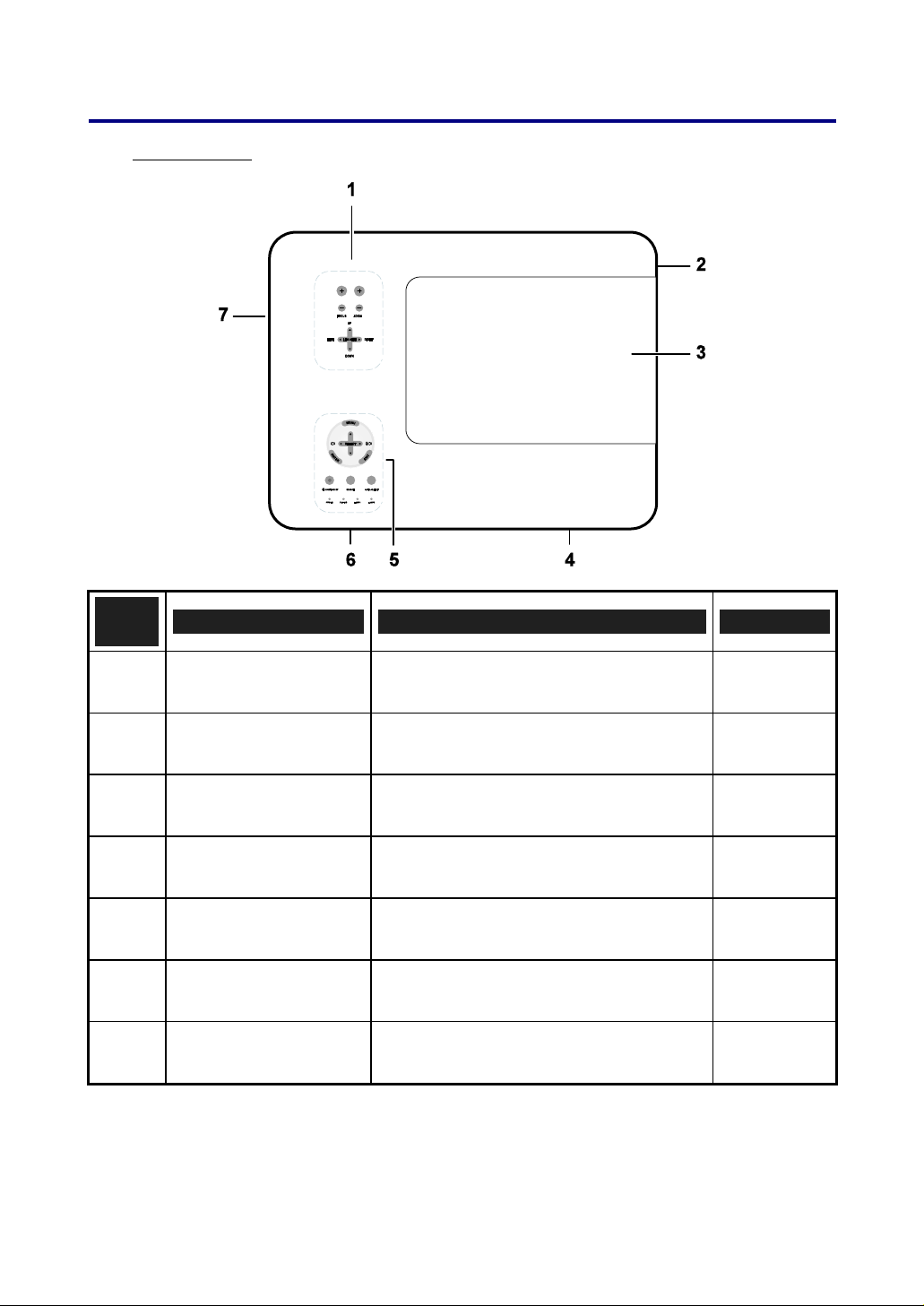
1. Introduktion
Vy uppifrån
A
LTER
-
NATIV
NAMN BESKRIVNING SE SIDA:
1.
2.
3.
4.
5.
6.
7.
Objektivkontrollpanel Se Objektivkontroller
Höger högtalare Höger högtalare
Lamphölje
Utblåsventil Utblåsventil - täck inte över
OSD kontrollpanel Se OSD-kontroller och Status LED
Bakre intagsventil Bakre avkylningsintag – täck inte för
Vänster intagsventil Vänster avkylningsintag – täck inte för
Ta bort höljet för att byta ut lampan
eller färghjulet
7
—
107
—
8
—
—
4
Page 16
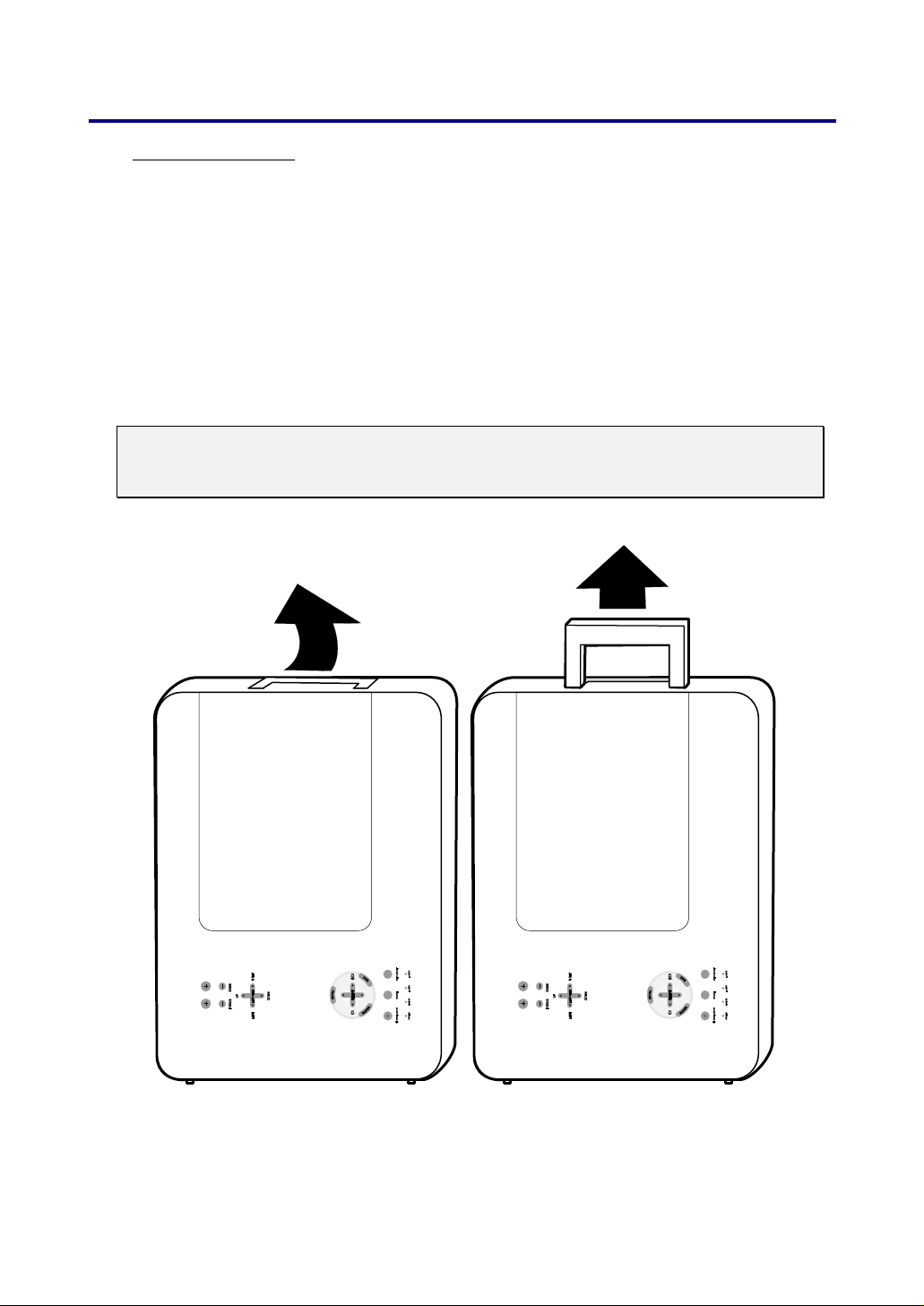
1. Introduktion
Bära projektorn
Bär alltid projektorn i handtaget.
Innan du flyttar eller bär på projektorn ska du koppla från strömkabeln och alla andra
kablar som är fästa i den.
När du flyttar på projektorn eller när projektorn inte används ska du täcka över objektivet
med linsskyddet.
För att dra ut projektorhandtaget, se följande guide.
1. Ställ projektorn på högkant med kontrollpanelerna i botten.
Anmärkning:
Ställ projektorn på högkant genom att lyfta på huset. Använd inte handtaget för att
placera projektorn upprätt.
2. Lyft handtaget i anvisad riktning tills dess att det är fullt utdraget.
5
Page 17
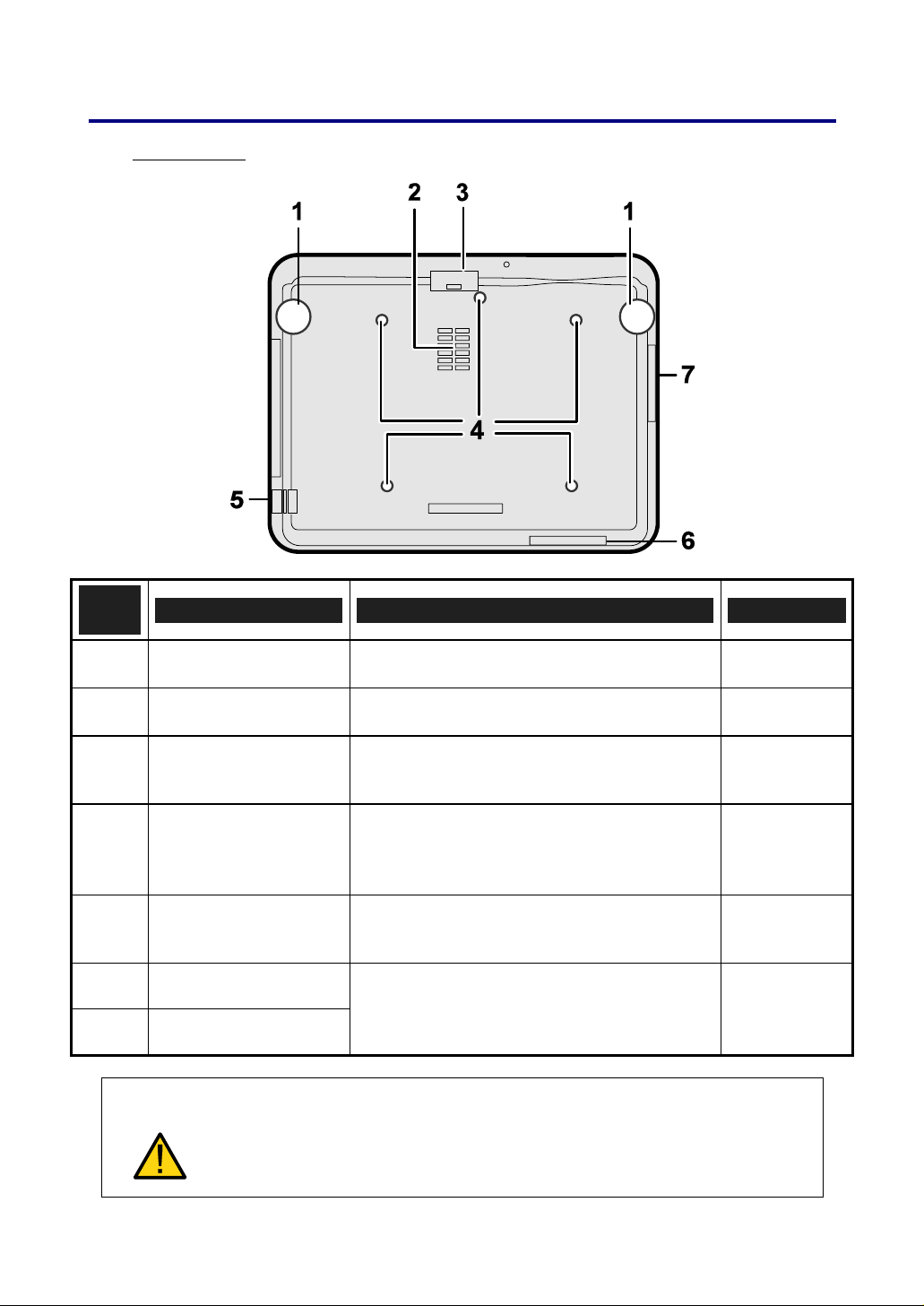
1. Introduktion
Underifrån
A
LTER
-
NATIV
NAMN BESKRIVNING SE SIDA:
1.
2.
3.
4.
5.
6.
7.
Höjdjusteringsdon Justera projiceringshöjd
Intagsfläkt Färghjulskylningsfläkt – täck inte för
Frontfilter
Takupphängningshål
Säkerhetskedja
öppnar
Bakre filter
Sidofilter
Med takinstallation ska du använda godkänd monteringshårdvara & M4-
FARA
skruvar; maximalt djup på skruv: 12 mm; avstånd från tak/vägg: 50/50 cm
för korrekt ventilation; avstånd från fluroescerande lampor: minst 50 cm
bakom och framför projektorn. För permanenta installationer ska du följa
lokala bestämmelser.
Håll fläkten fri från damm - rengör
regelbundet för optimal prestanda.
Fråga din återförsäljare om information
beträffande hur man monterar projektorn i
ett tak.
Fäst antistöldenheten – se u Använda det
fysiska låset
Håll fläktarna fria från damm - rengör
regelbundet för optimal prestanda.
44
—
103
—
60
103
6
Page 18
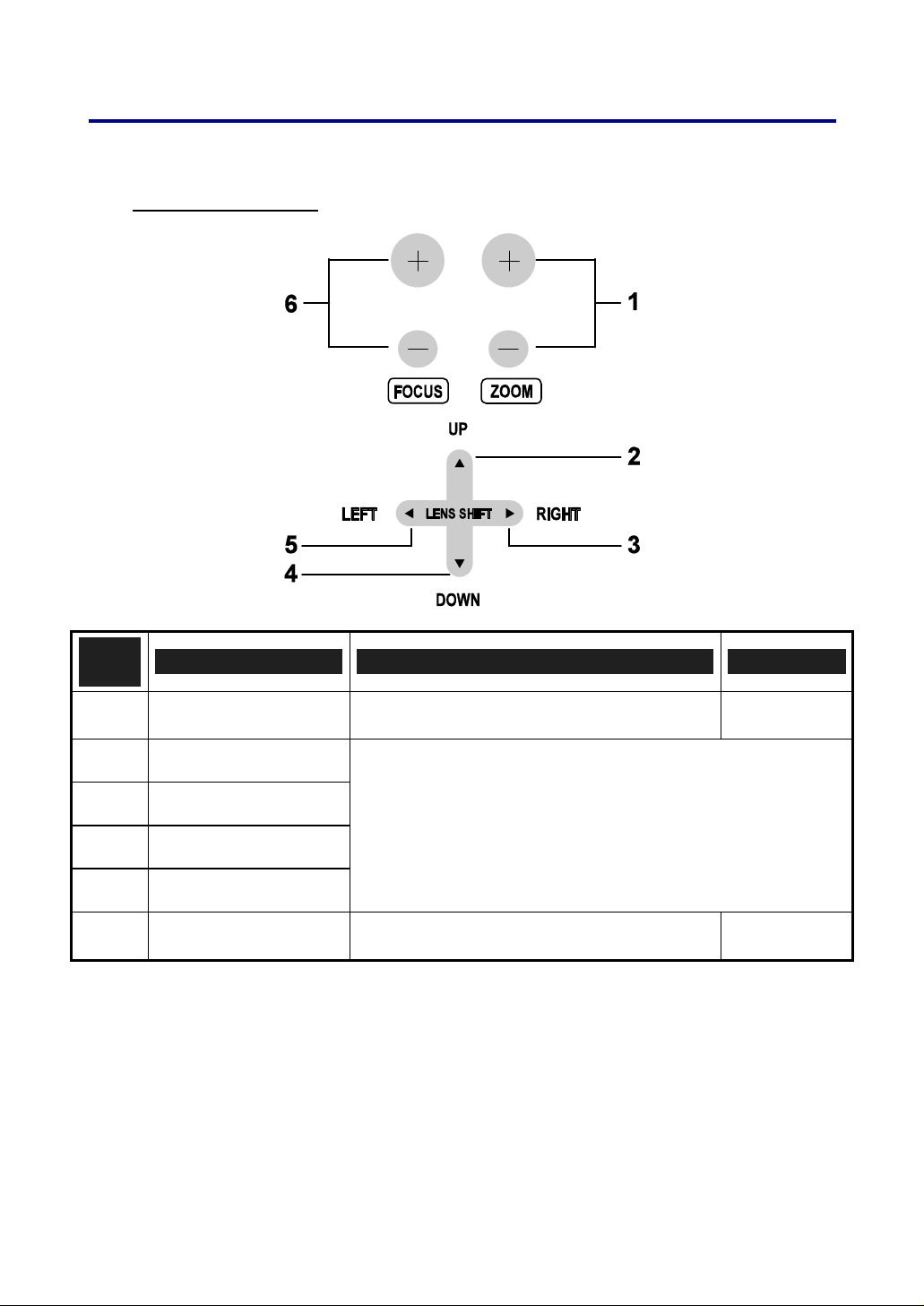
q Toppfunktioner
1. Introduktion
Objektivkontroller
A
LTER
-
NATIV
1.
ZOOM Öka/ minska den projicerade bildens storlek
NAMN BESKRIVNING SE SIDA:
50
1.
2.
3.
4.
5.
MARKÖR UP
MARKÖR RIGHT
Flytta bilden vänster, höger, upp eller ner
MARKÖR DOWN
MARKÖR LEFT
FOCUS Ställ in skärpan för bilden som projiceras.
7
50
Page 19
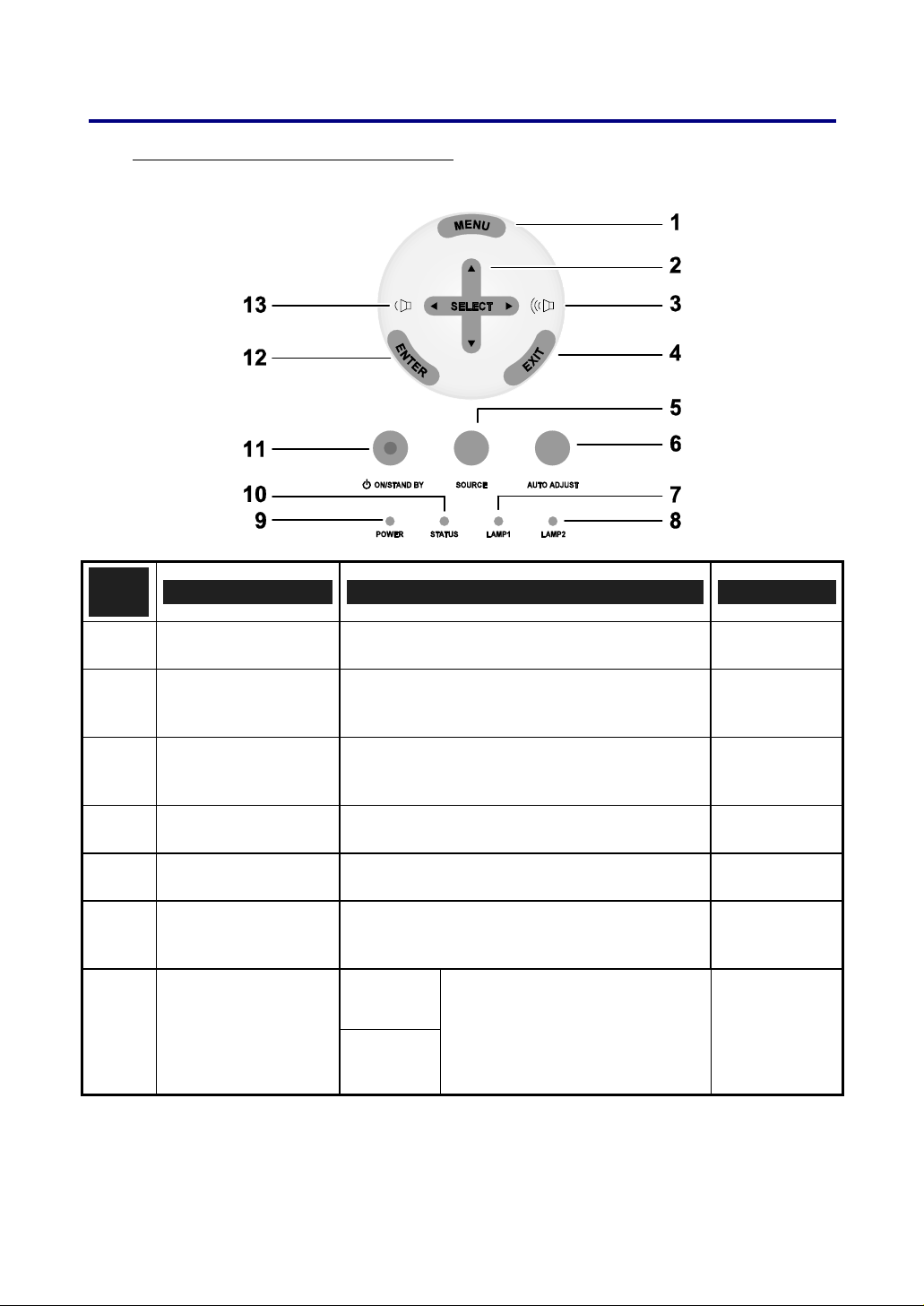
1. Introduktion
OSD-kontroller och Status LED
A
LTER
NATIV
NAMN BESKRIVNING SE SIDA:
1.
2.
3.
4.
5.
6.
7.
MENU Öppna/ stäng OSD
SELECT VÄNSTER
MARKÖR RIGHT/
ÖKA VOLUME
EXIT Avsluta skärmmenyn (OSD)
SOURCE
AUTO ADJUST
LAMP 1
Navigera och ändra inställningar i OSD
Öka volymen
Ändra eller välj ingångsenhet
Optimera bildstorlek, position och
upplösning
Grön
Se Indikatormeddelanden
Blinkar
61
61
46
61
39
45
112
8
Page 20
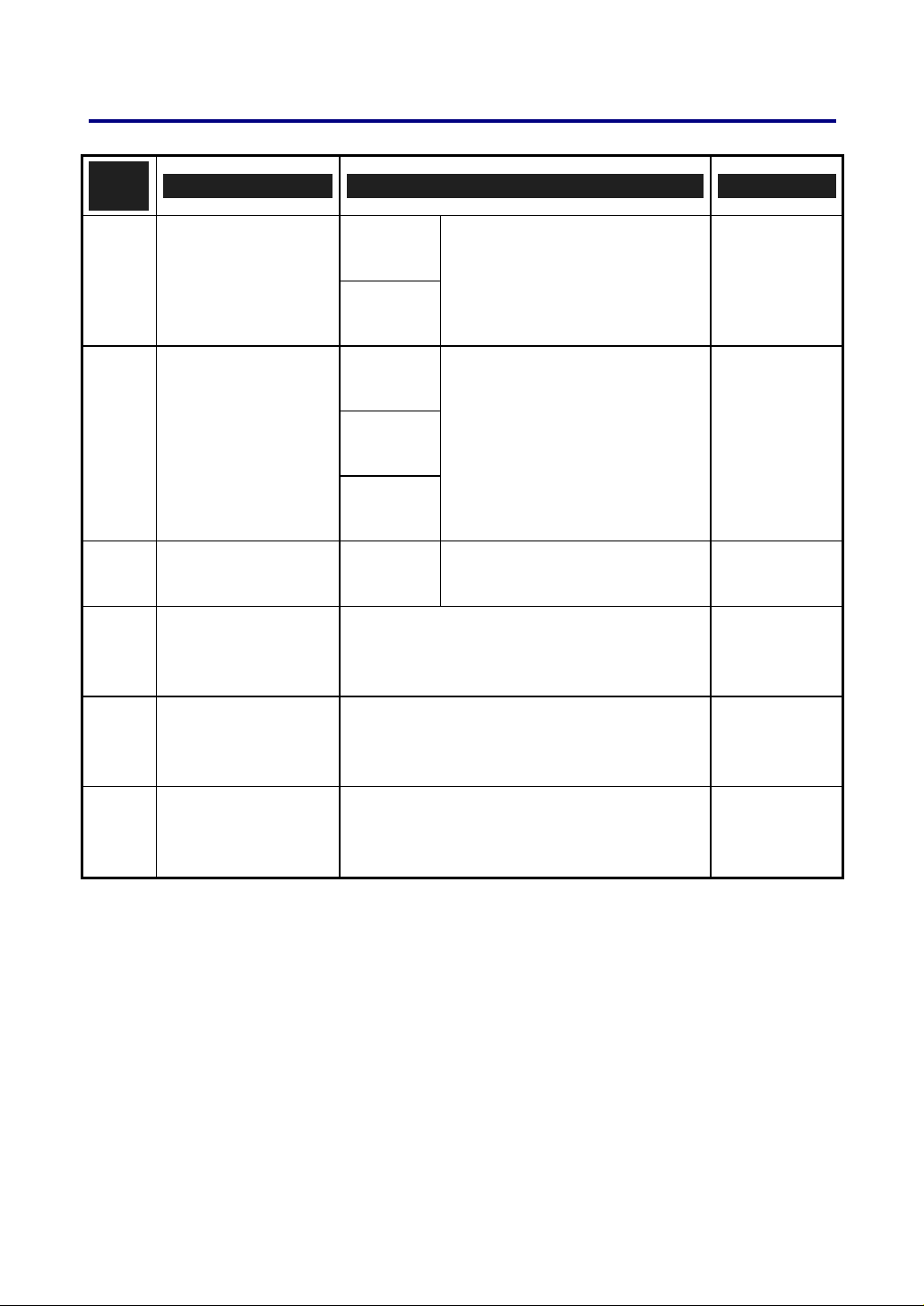
A
LTER
NATIV
1. Introduktion
NAMN BESKRIVNING SE SIDA:
Grön
8.
9.
10.
11.
12.
LAMP 2
Blinkar
Grön
POWER (LED)
STATUS (LED) Grön
ON/STAND BY
ENTER Välj eller ändra inställningarna i OSD
Orange
Blinkar
Sätt på eller stäng av projektorn
(huvudströmbrytare måste sättas på först)
Se Indikatormeddelanden
Se Indikatormeddelanden
Lampan är redo—du kan slå
på eller stänga av projektorn.
112
112
112
10, 37
61
13.
MARKÖR LEFT/
MINSKA
VOLUME
Minska volym
9
46
Page 21
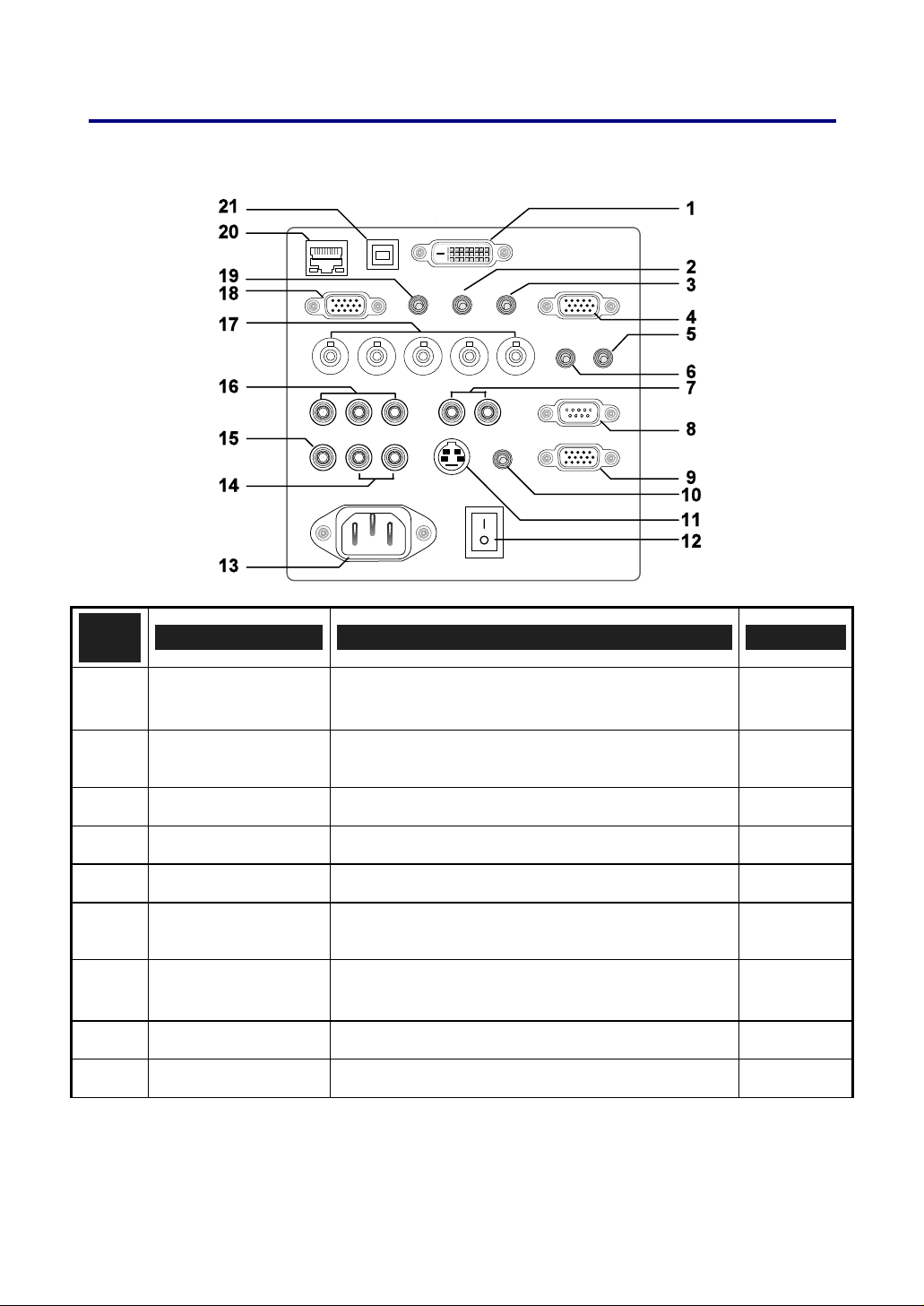
1. Introduktion
r Terminalpanelfunktioner
A
LTER
NATIV
1.
2.
3.
4.
5.
6.
7.
8.
9.
NAMN BESKRIVNING SE SIDA:
COMPUTER 3 IN
AUDIO IN (3)
AUDIO OUT Ljud, genomgång.
MONITOR OUT Anslut till en bildskärm
REMOTE 2 Anslut den sekundära till projektorn
AUDIO IN (2)
L/MONO, R
(COMPONENT)
PC CONTROL Installationsstyrning.
REMOTE 1 För extern kontroll
Ansluta en DVI-D-kabel (medföljer ej) från en
dator.
Ansluta audio-kabeln (medföljer ej) från en
audio-enhet.
Ansluta audio-kabeln (medföljer ej) från en
audio-enhet.
Anslut en RCA ljudkabel (medföljer ej) från
ingångsenheten, höger och vänster kanaler.
31
—
—
—
16
—
—
128
136
10
Page 22
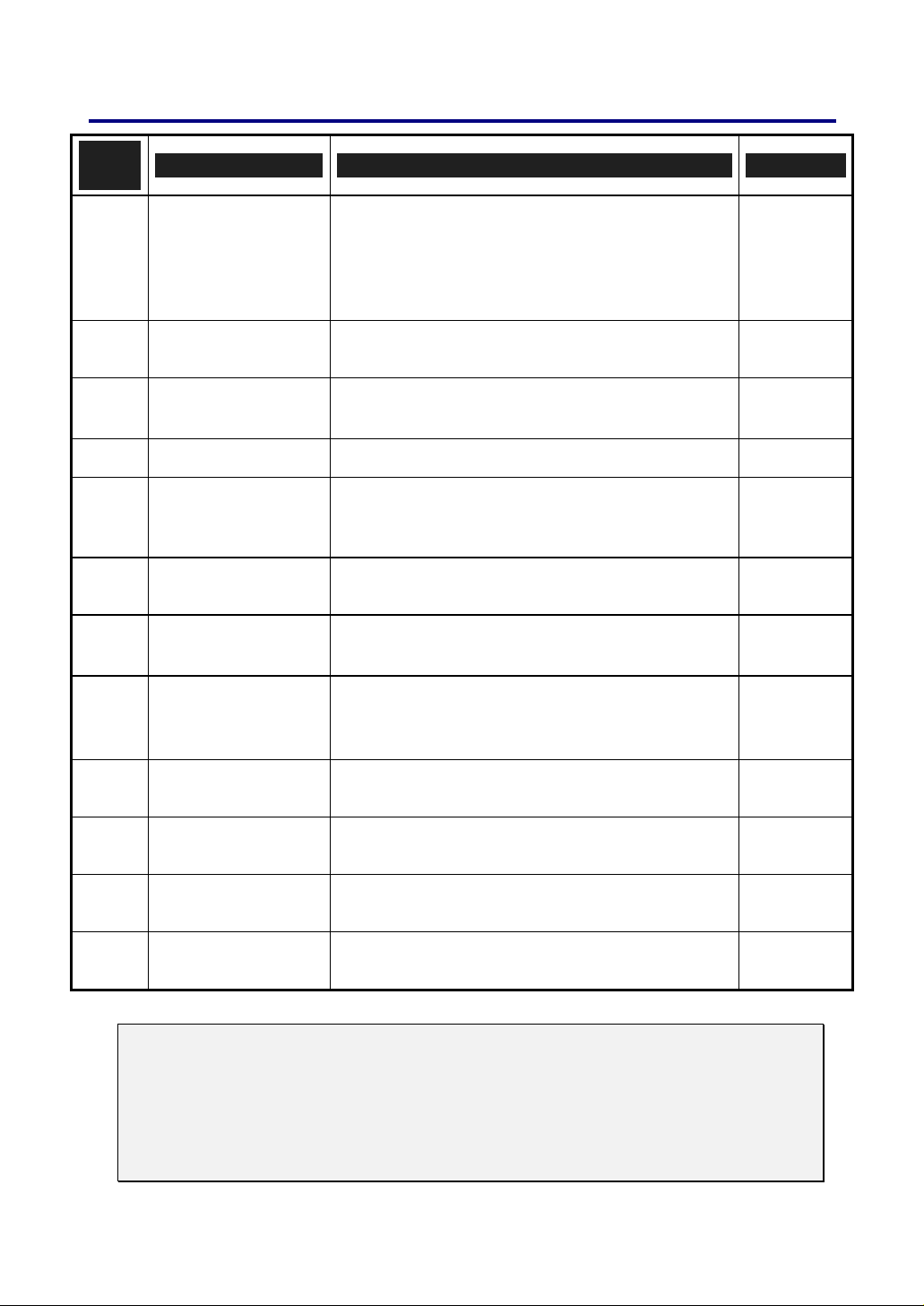
A
LTER
NATIV
10.
-
SC TRIGGER
1. Introduktion
NAMN BESKRIVNING SE SIDA:
När du är ansluten till skärmen via en
kommersiellt tillgänglig kabel kommer skärmen
att grupperas automatiskt när projektorn startas.
Skärmen drar ihop sig när projektorn stängs av
(se anmärkningar nedan)
130
11.
12.
13.
14.
15.
16.
17.
18.
19.
S-VIDEO
HUVUDSTRÖMB
RYTARE
AC IN Ansluta den medföljande elsladden.
L/MONO, R
VIDEO IN
COMPONENT IN
(Y, Cb/Pb, Cr/Pr)
COMPUTER 2 IN
(R/Cr, G/Y, B/Cb,
H, V)
COMPUTER 1 IN
AUDIO IN (1)
Anslut en kommersiellt tillgänglig S-video från
en videoenhet.
Sätt på/stäng av projektorn
Anslut en RCA ljudkabel (medföljer ej) från
ingångsenheten, höger och vänster kanaler. Det
här ljuduttaget är delat med S-Videoingången
Anslut en kompositvideokabel (medföljer ej)
från en videoenhet till det gula RCA-uttaget
Anslut en komponentvideo-aktiverad enhet
Anslut RGBHV eller komponentsignal från
dator eller komponentvideo-aktiverad enhet
Ansluta en VGA-kabel (medföljer ej) från en
dator.
Ansluta audio-kabeln (medföljer ej) från en
audio-enhet.
34
37, 47
36
—
35
34
31
31
—
20.
21.
LAN
SERVICE
Anmärkning:
y
För att använda den här funktionen måste du sätta på funktionen Screen Trigger
på OSD.
y
Skärmkontroller tillhandahålls och stöds av skärmtillverkare.
y
Använd inte det här uttaget för någonting annat än vad det är avsett för. Om du
ansluter den trådbundna fjärrkontrollen till Trigger miniuttag skadar det
fjärrkontrollen.
Anslut en LAN-kabel (medföljer ej) från en
dator.
Ansluta en USB-kabel (medföljer ej) från en
dator. Endast för servicepersonal
11
91
—
Page 23
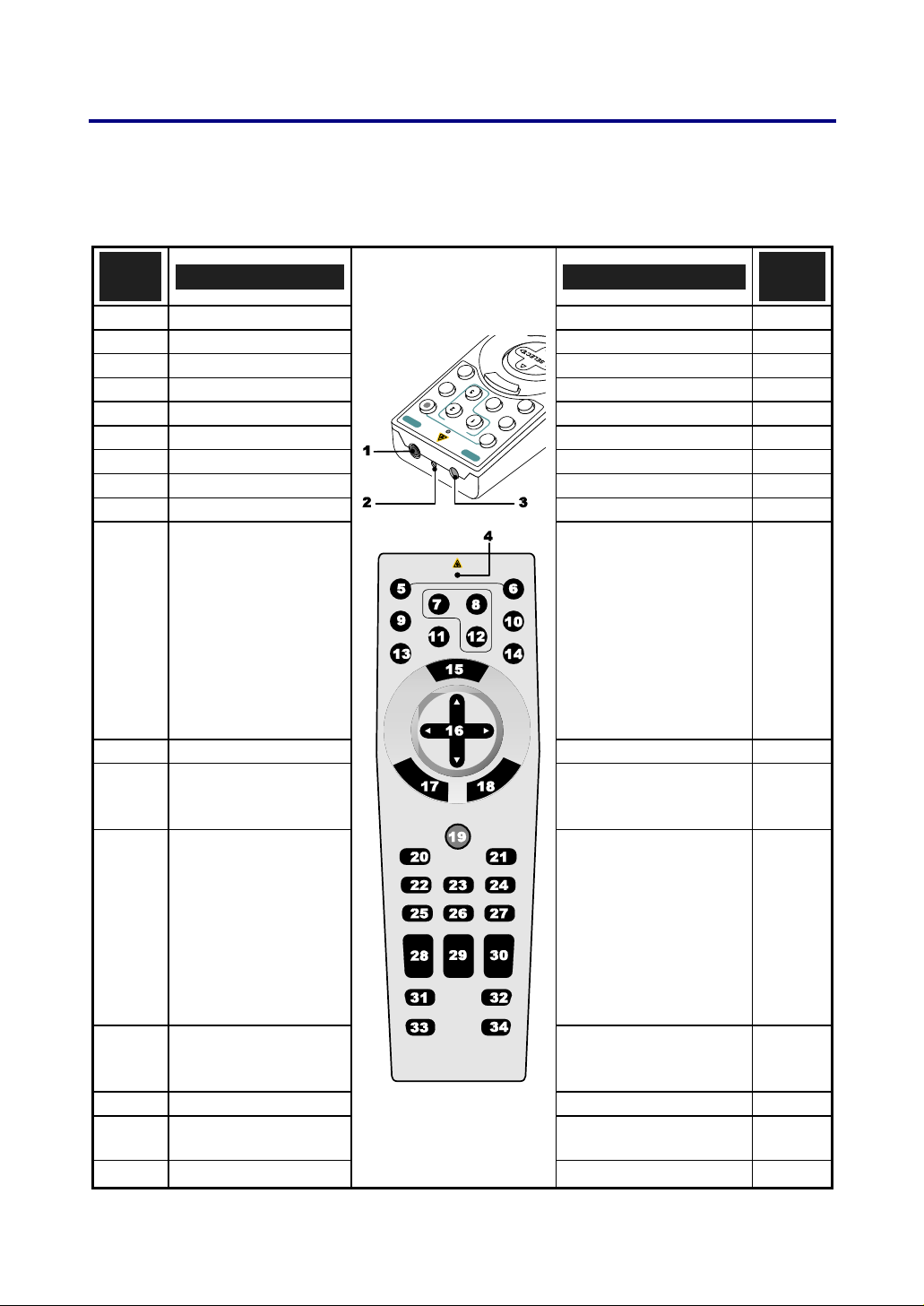
1. Introduktion
s Namn på delar av fjärrkontrollen
Fjärrkontrollen som följer med projektorn kombinerar ergonomisk design och användbarhet och
innehåller funktioner som Volym- och Zoomkontroll, frys bildruta samt ett användbart pekverktyg i
form av en laser. Se följande diagram och tabell för knapplacering och funktionalitet.
A
LTER
NATIV
1.
2.
3.
4.
5.
6.
7.
8.
9.
10.
11.
12.
13.
14.
15.
16.
17.
NAMN NAMN
Sekundärt uttag Exit-knapp
Laserpekare Laserknapp
Infraröd sändare L-Click-knapp
LED R-Click-knapp
Power OFFknapp* Focus/ Zoomknapp
Power ONknapp** Freezeknapp
Computer 1-knapp Lens shiftknapp
Computer 2-knapp Aspect-knapp
Videoknapp Lamp modeknapp
Tittarknapp
(Knapparna
VIEWER(Tittar)
och PAGE (sida)
fungerar med andra
modeller som har
Tittfunktion.
NP4001/NP4000 har
inte den här
funktionen.)
Componentknapp Volumeknappar
Computer 3-knapp
S-Video-knapp
LAN-knapp
(Inte tillgänglig på
NP4001/NP4000)
Menuknapp Keystoneknapp
Select ▲▼◄►-
knapp
Enterknapp Helpknapp
Auto ADJ.-knapp
Magnifyknappar (Ej
tillgängligt på
NP4001)
Page Up/Downknappar (Knapparna
VIEWER(Tittar) och
PAGE (sida) fungerar
med andra modeller
som har Tittfunktion.
NP4001/NP4000 har
inte den här
funktionen.)
Pictureknapp
PIC-Mute-knapp
A
LTER
NATIV
18.
19.
20.
21.
22.
23.
24.
25.
26.
27.
28.
29.
30.
31.
32.
33.
34.
-
12
Page 24
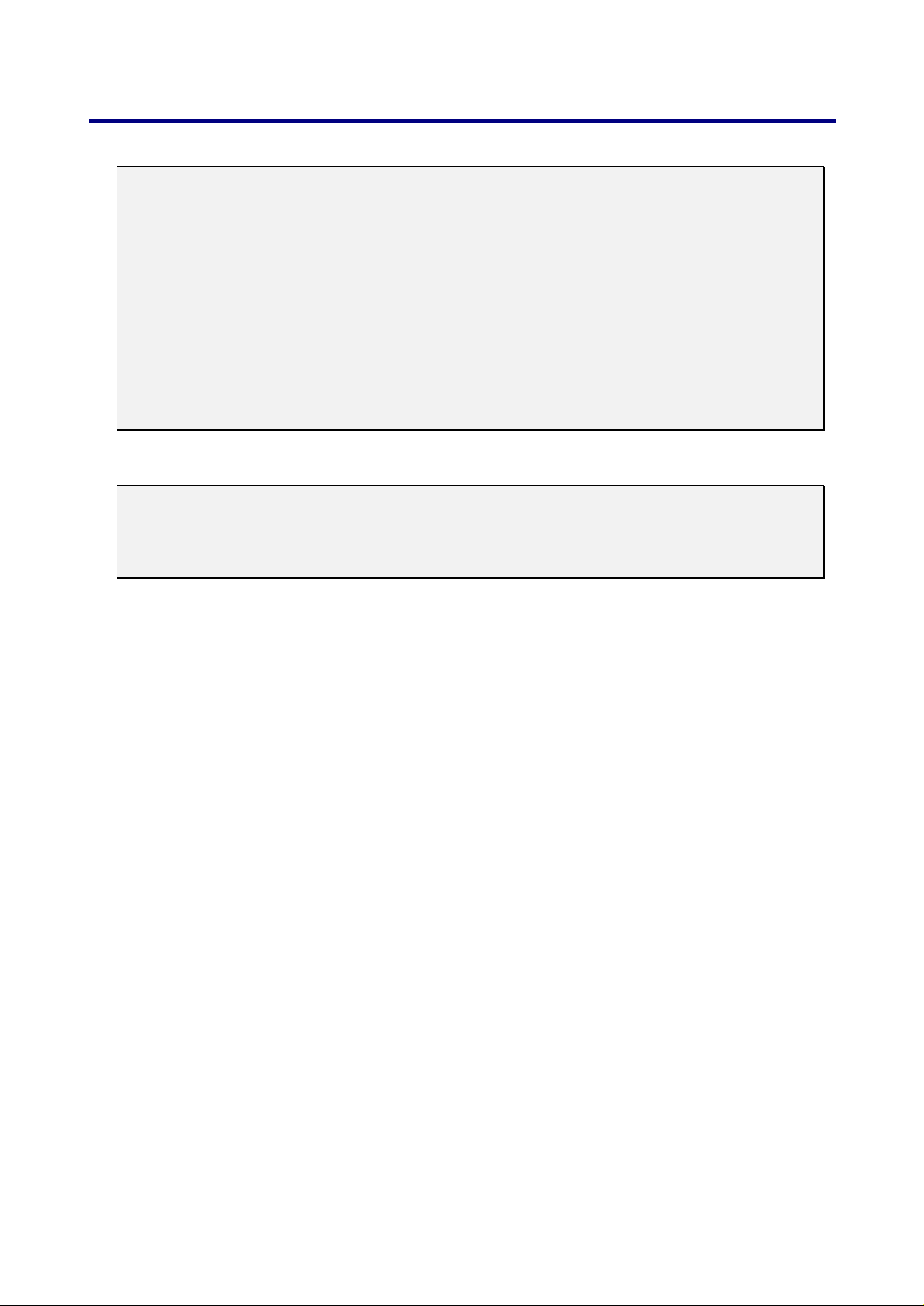
1. Introduktion
Viktigt:
1. Undvik att använda projektorn när ljusstarka lysrör är tillslagna. Vissa
högfrekventa lysrör kan störa fjärrkontrollens funktioner.
2. Se till att ingenting är i vägen mellan fjärrkontrollen och projektorn. Om linjen
mellan fjärrkontroll och projektor bryts kan du låta signalen studsa på vissa
speglande ytor, såsom projektorskärmar.
3. Knapparna och tangenterna på projektorn har samma funktioner som
motsvarande knappar på fjärrkontrollen. Den här användarmanualen beskriver
funktionerna med fjärrkontrollen som utgångspunkt.
Anmärkning:
*När du ska stänga av projektorn trycker du på knappen Power OFF två gånger.
**När du ska sätta på projektorn trycker du och håller knappen Power On nere i
minst två sekunder.
13
Page 25
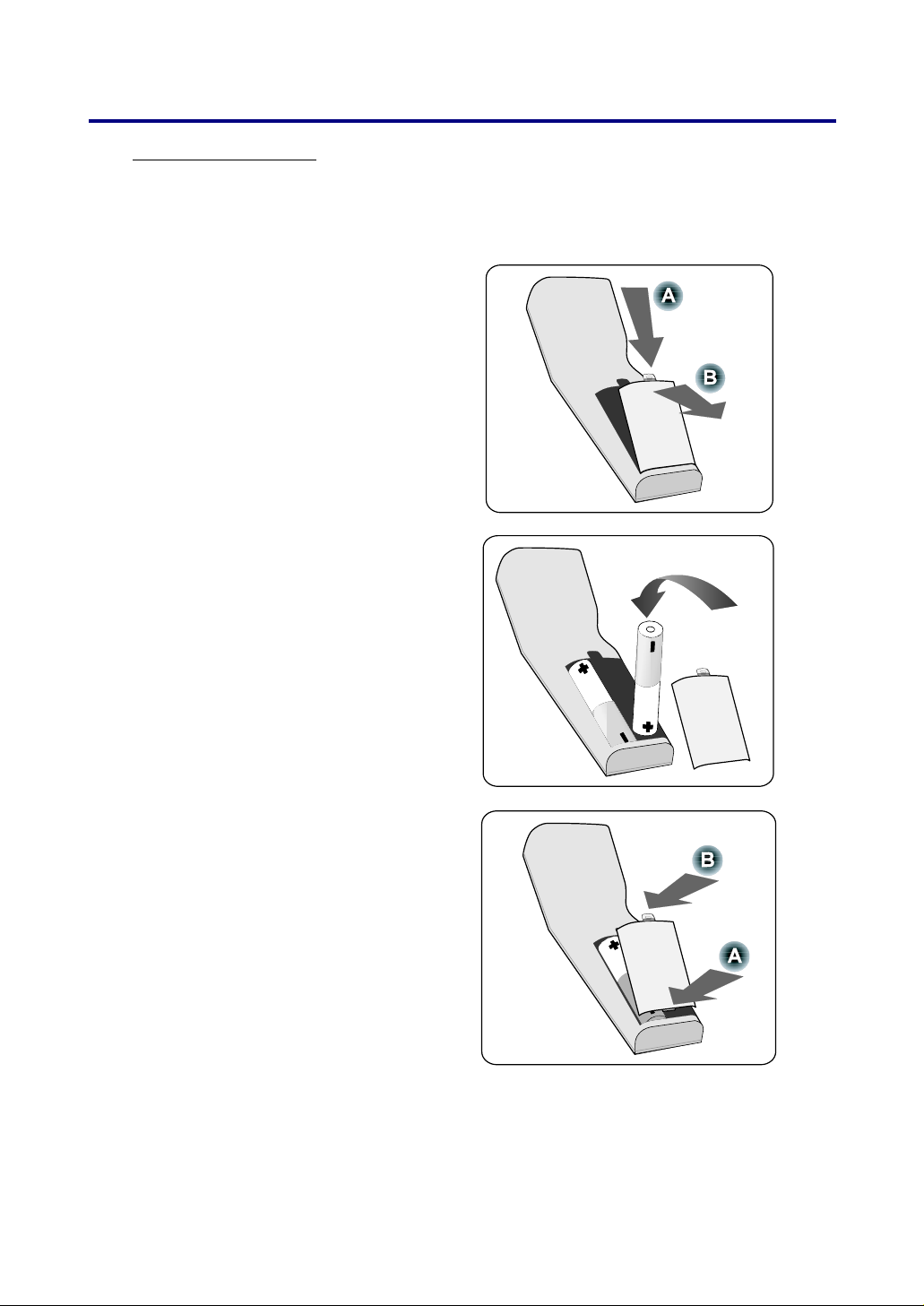
1. Introduktion
Batteriinstallation
Fjärrkontrollen som följer med projektorn innehåller inga batterier, men batterier följer
med som en del av hela paketet. För att föra in (eller byta ut) batterierna ska du läsa
följande guide.
Ta bort locket till
1.
batteriutrymmet genom att
krama åt låsspärren (A) och glida
över locket i pilens riktning (B).
Sätt in medföljande batterier och
2.
var noga med polariteten (+/-)
som det visas här.
Sätt tillbaka locket (A) och
3.
klicka låsspärren på plats (B).
14
Page 26
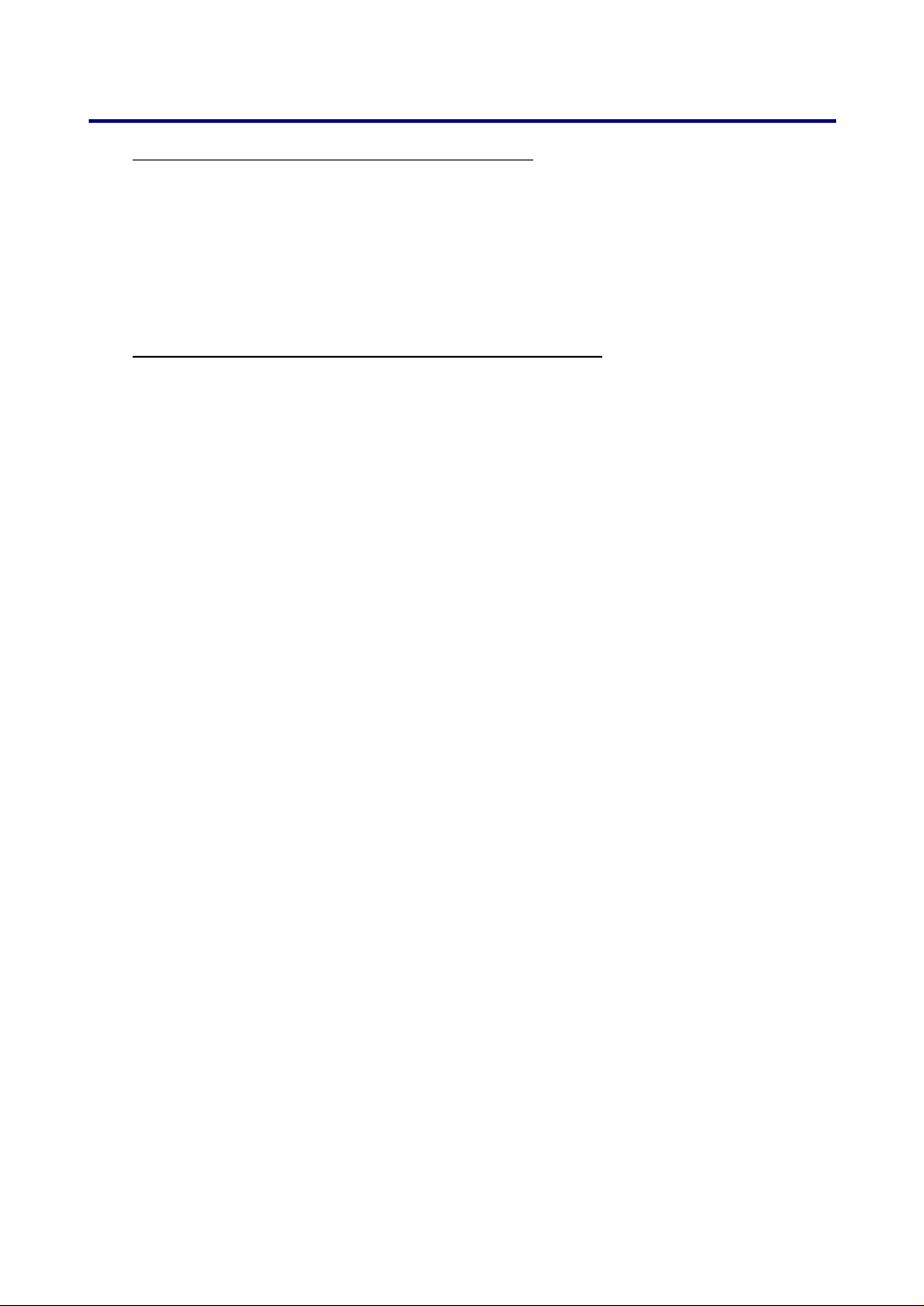
1. Introduktion
Hanteringsvidd för trådlös fjärrkontroll
Den infraröda signalen arbetar inom synhåll upp till ett avstånd på ca 7 m och inom en
60-graders vinkel från fjärrsensorn på projektorhuset.
Projektorn svarar inte om det förekommer objekt mellan fjärrkontrollen och sensorn eller
om starkt ljus skiner på sensorn. Svaga batterier förhindrar också fjärrkontrollen från att
hantera projektorn på ett korrekt sätt.
Försiktighetsåtgärder gällande fjärrkontrollen
Följande försiktighetsåtgärder tillförsäkrar en korrekt och säker användning av
fjärrkontrollen.
Hantera fjärrkontrollen försiktigt.
Om fjärrkontrollen blir blöt ska du genast torka den torr.
Undvik hög värme och fuktighet.
Undvik att värma upp, ta isär och slänga in batterier i öppen eld.
Under längre, overksamma perioder bör du ta ur batterierna.
Kontrollera så att batteripolerna (+/-) är korrekt placerade.
Använd inte nya och gamla batterier tillsamman, eller olika typer av batterier.
Ta hand om använda batterier i enlighet med lokala föreskrifter.
15
Page 27
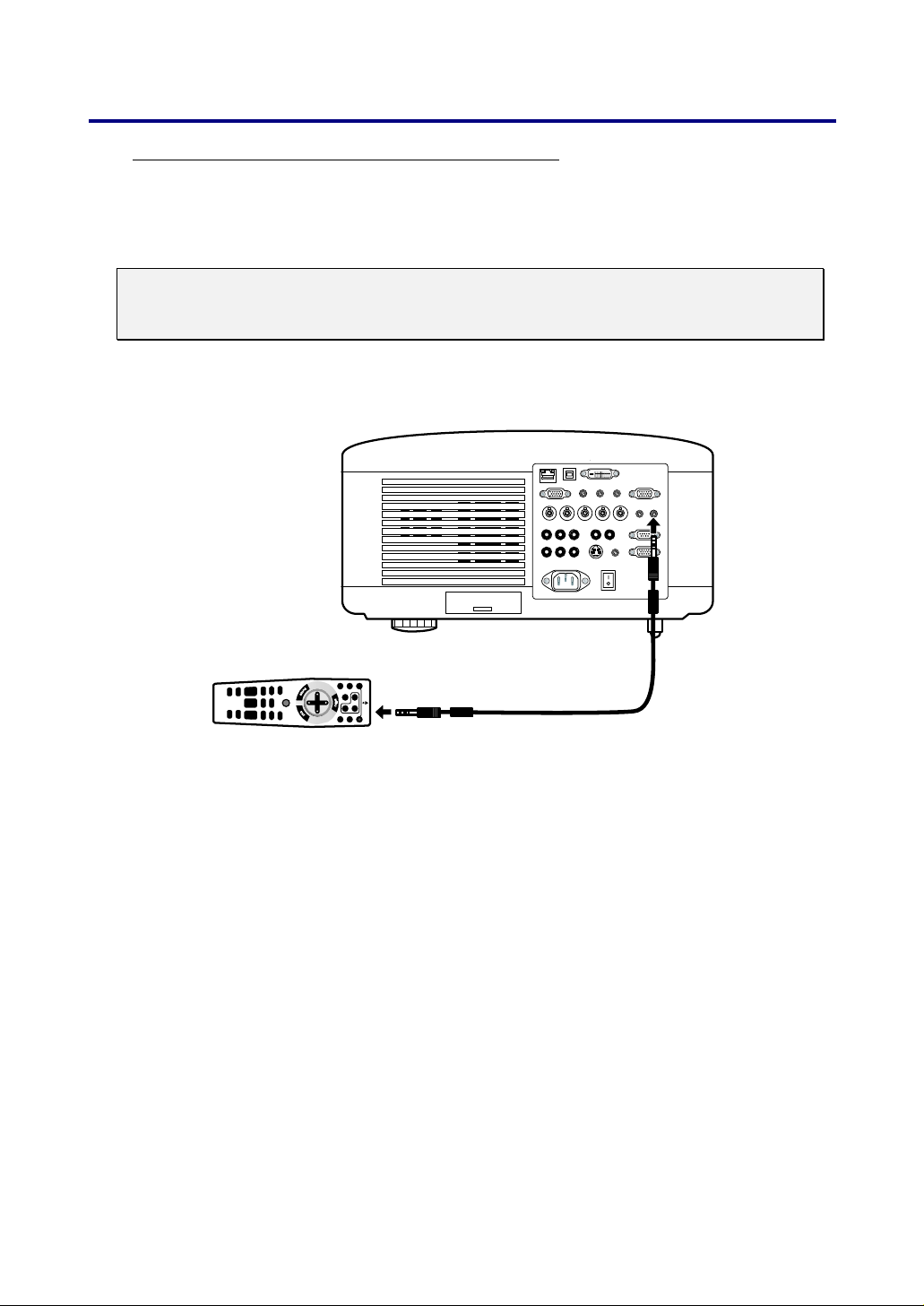
1. Introduktion
Använda fjärrkontrollen i trådbundet bruk
Anslut den medföljande fjärrkabeln till uttaget REMOTE2 på projektorn (se r
Terminalpanelfunktioner på sidan
fjärrkontrollen (se alternativ 1,
s Namn på delar av fjärrkontrollen på sedan 12).
Anmärkning:
Genom att du ansluter fjärrkabeln till uttaget REMOTE2 på terminalpanelen
kommer trådlös hantering att göras otillgänglig.
10) och den andra änden till fjärruttaget på
16
Page 28
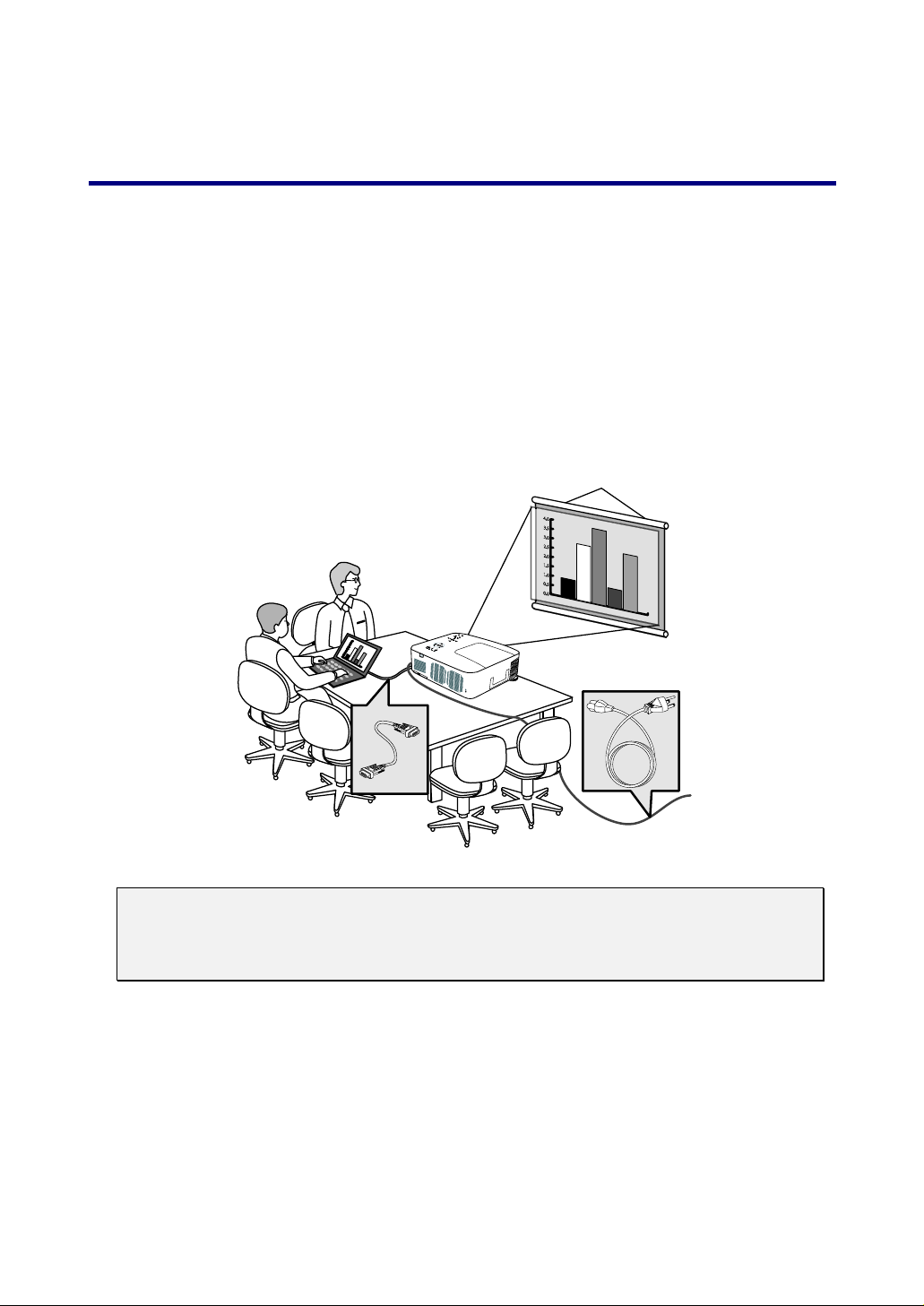
2. Installation och anslutningar
n Ställa in skärmen och projektorn
Det här avsnittet beskriver kort hur du ställer in din projektor och hur du ansluter video och
ljudkällor.
Din projektor är enkel att ställa in och använda. Innan du börjar måste du först:
• Ställa in en skärm och projektorn.
• Anslut din dator eller videoutrustning till projektorn. Se
anslutningar på sidan
• Ansluta den medföljande elsladden. Se
på sidan
36.
31, 32, 33, 34 och 35.
t Ansluta den medföljande elsladden.
s Genomföra
Anmärkning:
Kontrollera så att strömkabeln och eventuellt andra kablar är frånkopplade innan
du flyttar på projektorn. När du flyttar på projektorn eller när projektorn inte
används ska du täcka över objektivet med linsskyddet.
17
Page 29
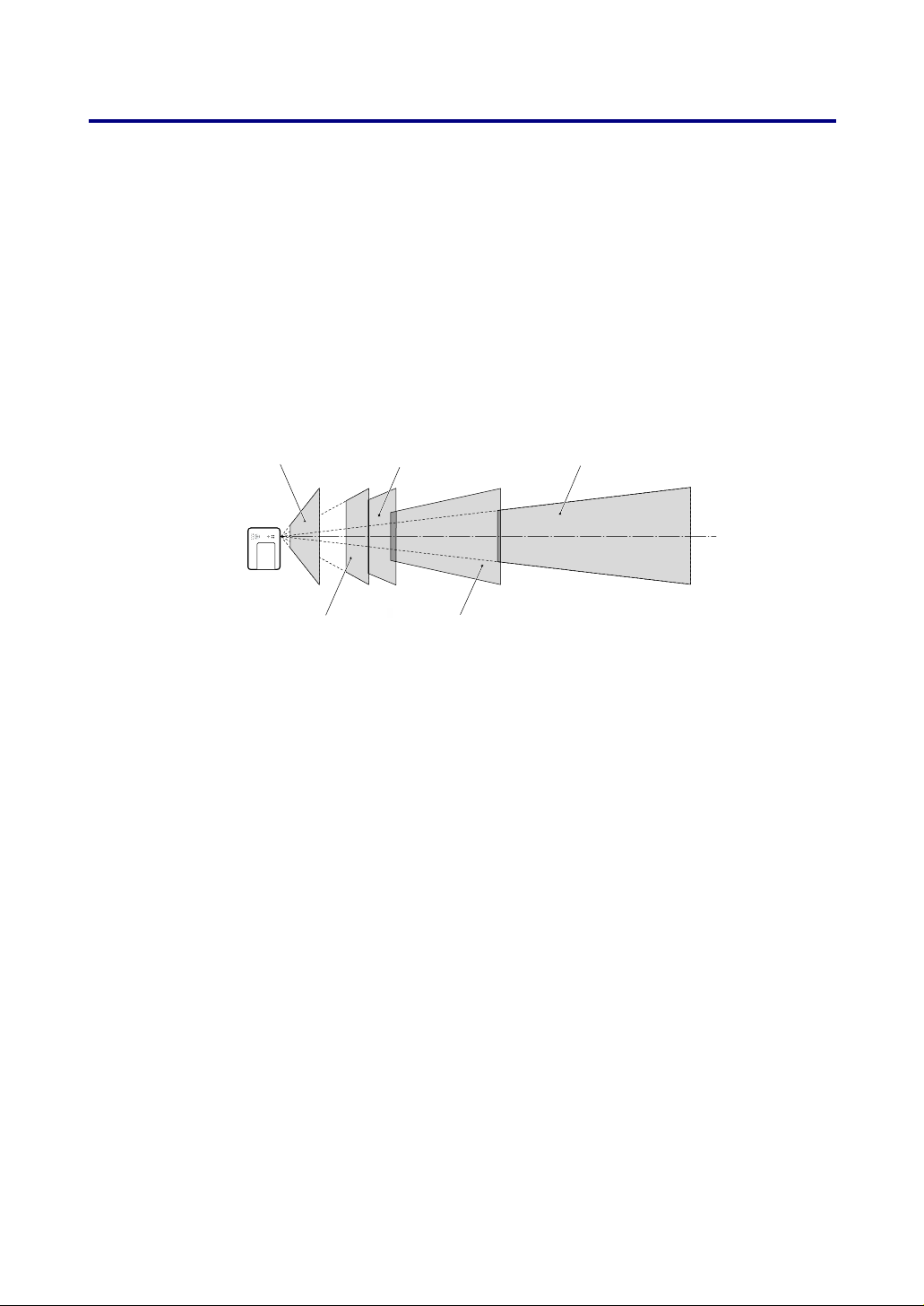
2. Installation och anslutningar
o Välja en placering
En korrekt placering av projektorn tillförsäkrar optimal prestanda och att delarna fungerar
längre tid.
Tänk på följande när du placerar projektorn:
• Projektorbordet eller -stället bör vara vågrätt och stadigt.
• Placera projektorn så att den är vinkelrät mot projektionsytan.
• Kontrollera så att inte kablarna utför snubbelfara.
NP06FL
(projektionsförhållande
0,77:1)
NP07ZL
(projektionsförhållande
1,33-1,79:1)
NP08ZL
(projektionsförhållande
1,78-2,35:1)
NP09ZL
(projektionsförhållande
2,22-4,43:1)
NP10ZL
(projektionsförhållande
4,43-8,30:1)
18
Page 30
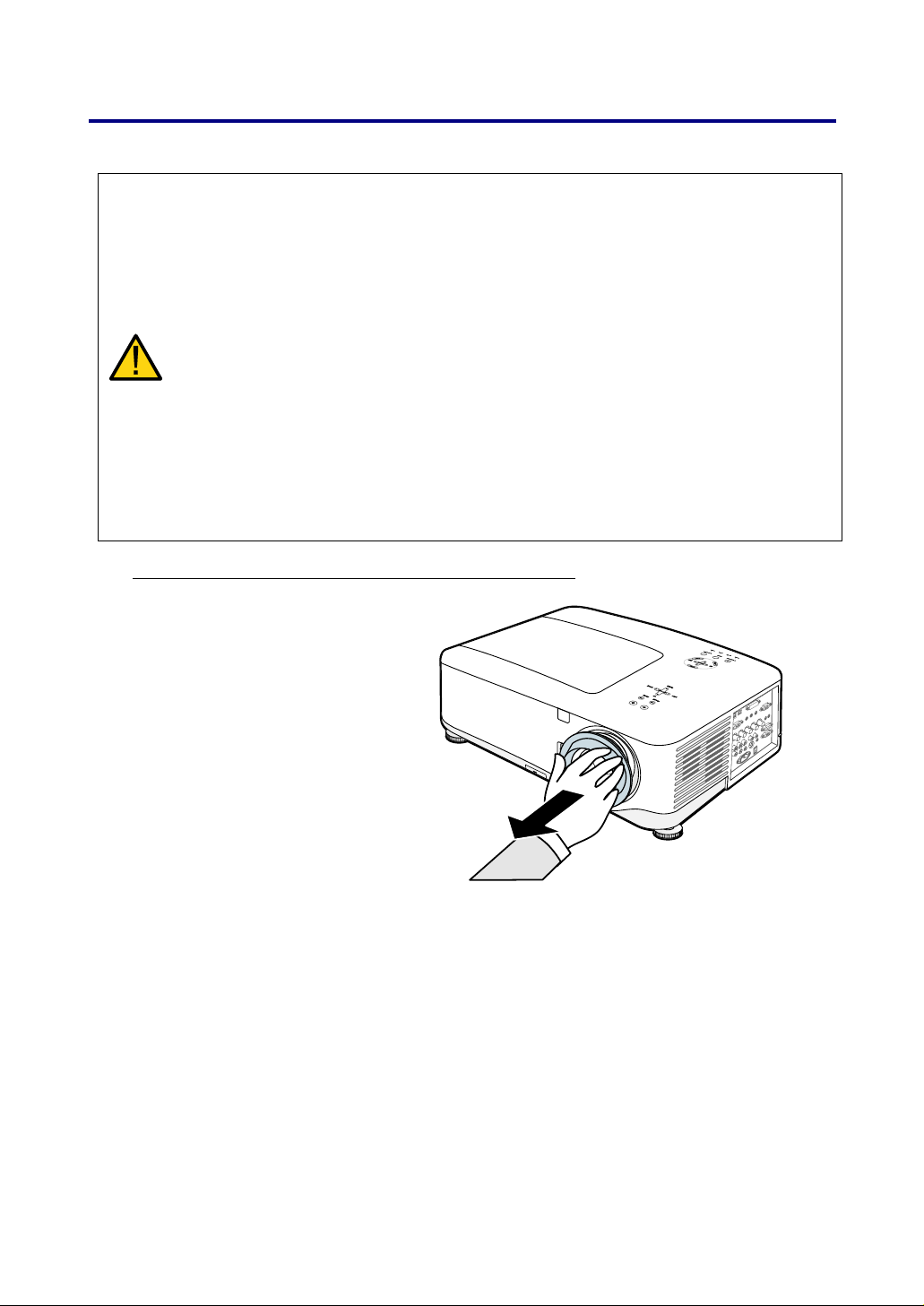
2. Installation och anslutningar
p Installera eller ta bort det alternativa objektivet
FARA:
• Undvik att skaka eller placera högt tryck på projektorn eller på
objektivkomponenterna, då både projektorn och objektivkomponenterna
innehåller precisionsdelar.
• När du fraktar projektorn med det medföljande objektivet ska du ta bort
objektivet innan projektorn fraktas. Objektivet och linsbytesmekanismen kan
skadas om inte korrekt hantering sker under transporten.
• Innan du tar bort eller installerar objektivet ska du vara noga med att stänga
av projektorn, vänta tills avkylningsfläktarna har stannat och stänga av
huvudströmbrytaren.
• Vidrör inte linsytan när du tar bort eller installerar objektivet.
• Håll fingeravtryck, damm och olja borta från linsytan. Undvik att repa linsytan.
• Arbeta på en jämn yta med en mjuk trasa för att undvika repor.
• Om du tar bort och förvarar objektivet ska du fästa linsskyddet på projektorn
för att undvika att damm och smuts kommer in.
Ta bort existerande objektiv från projektorn
Ta bort linsskyddet.
1.
19
Page 31

2. Installation och anslutningar
Skjut in knappen LENS
2.
RELEASE hela vägen
och rotera objektivet
moturs.
Det existerande
objektivet kommer att
kopplas loss.
Anmärkning:
Om inte objektivet kan
tas bort ens med hjälp
av LENS RELEASEknappen kan
antistöldskruven för
objektivet vara i bruk
för att säkra objektivet.
Om så är fallet, ta först
bort antistöldskruven.
Ta långsamt bort det
3.
existerande linsskyddet.
FARA:
När du installerar objektivet i projektorn ska du vara noga med att ta bort
linsskyddet från baksidan av objektivet innan du installerar objektivet i
projektorn. Om du inte gör det kan projektorn skadas.
20
Page 32

Installera det nya objektivet
För in objektivet med
1.
pilmarkeringen vänd
uppåt.
Rotera objektivet
2.
medurs tills du känner
att det klickar på plats.
2. Installation och anslutningar
Pilmärke
Installera det nya objektivet med hjälp av antistöldskruven
Genom att använda
antistöld-skruven
förhindras stöld av
objektivet.
Dra åt den medföljande
antistöldskriven längst
ner på framsidan.
SSttööllddsskkyyddddsssskkrruuvv
21
Page 33

2. Installation och anslutningar
q Utsändningsavstånd och skärmstorlek
Exempel på NP08ZL:
Ju längre bort projektorn befinner sig från skärmen eller väggen, desto större blir bilden.
Minimumstorlek på bilden är ca 1 m mätt diagonalt när projektorn är va 1,7 m från väggen
eller skärmen. Den största bilden kan bli 12,7 m när projektorn är ca 21,4 m från väggen eller
skärmen.
Anmärkning:
Följande bild föreställer modellen NP4000. För motsvarande NP4001-värden, se
NP4001 Värden för projiceringsavstånd och bildstorlek, på sidan 24.
7,62 m
4,57 m
Projektorns undersida
(Referens: NP08ZL)
0,61 m
1,83 m
3,2 m
Avstånd A
24,35 m11,05 m7,71 m4,38 m1,42 m
Höjd B
Bildcentrum
Linscentrum
Bildens nederkant
2,4”/60 mm
22
Page 34

2. Installation och anslutningar
NP4000 Värden för projiceringsavstånd och bildstorlek
Skärmstorlek NP06FL NP07ZL NP08ZL
Diagonal Bredd Höjd (B) Avstånd (A)
[tum] [m] [tum] [m] [tum] [m] [tum] [m] [tum] [m] [tum] [m]
40 1,02 32 0,81 24 0,61 41,7 - 56,8 1,06 - 1,44 55,8 - 74,4 1,42 - 1,89
50 1,27 40 1,02 30 0,76 30,7 0,78 52,6 - 71,5 1,34 - 1,82 70,4 - 93,7 1,79 - 2,38
60 1,52 48 1,22 36 0,91 37,1 0,94 63,5 - 86,1 1,61 - 2,19 85,0 - 112,9 2,16 - 2,87
67 1,70 54 1,36 40 1,02 41,6 1,06 71,1 - 96,4 1,81 - 2,45 95,2 - 126,4 2,42 - 3,21
72 1,83 58 1,46 43 1,10 44,9 1,14 76,6 - 103,7 1,94 - 2,63 102,5 - 136,0 2,60 - 3,45
80 2,03 64 1,63 48 1,22 50,0 1,27 85,3 - 115,4 2,17 - 2,93 114,1 - 151,3 2,90 - 3,84
84 2,13 67 1,71 50 1,28 52,6 1,34 89,6 - 121,3 2,28 - 3,08 120,0 - 159,0 3,05 - 4,04
90 2,29 72 1,83 54 1,37 56,5 1,44 96,2 - 130,1 2,44 - 3,30 128,7 - 170,6 3,27 - 4,33
100 2,54 80 2,03 60 1,52 63,0 1,60 107,0 - 144,7 2,72 - 3,68 143,3 - 189,8 3,64 - 4,82
120 3,05 96 2,44 72 1,83 75,9 1,93 128,8 - 174,0 3,27 - 4,42 172,5 - 228,2 4,38 - 5,80
150 3,81 120 3,05 90 2,29 95,3 2,42 161,5 - 218,0 4,10 - 5,54 216,2 - 285,9 5,49 - 7,26
180 4,57 144 3,66 108 2,74 114,6 2,91 194,1 - 261,9 4,93 - 6,65 260,0 - 343,6 6,60 - 8,73
200 5,08 160 4,06 120 3,05 127,6 3,24 215,9 - 291,2 5,48 - 7,40 289,1 - 382,0 7,34 - 9,70
210 5,33 168 4,27 126 3,20 226,8 - 305,9 5,76 - 7,77 303,7 - 401,3 7,71 - 10,19
240 6,10 192 4,88 144 3,66 259,5 - 349,8 6,59 - 8,89 347,5 - 458,9 8,83 - 11,66
261 6,63 209 5,30 157 3,98 282,3 - 380,6 7,17 - 9,67 378,1 - 499,3 9,60 - 12,68
270 6,86 216 5,49 162 4,11 292,1 - 393,8 7,42 - 10,00 391,2 - 516,6 9,94 - 13,12
300 7,62 240 6,10 180 4,57 324,8 - 437,7 8,25 - 11,12 435,0 - 574,3 11,05 - 14,59
350 8,89 280 7,11 210 5,33 379,2 - 511,0 9,63 - 12,98 507,9 - 670,4 12,90 - 17,03
400 10,16 320 8,13 240 6,10 433,7 - 584,3 11,02 - 14,84 580,8 - 766,5 14,75 - 19,47
450 11,43 360 9,14 270 6,86 488,1 - 657,5 12,40 - 16,70 653,7 - 862,6 16,60 - 21,91
500 12,70 400 10,16 300 7,62 542,6 - 730,8 13,78 - 18,56 726,6 - 958,7 18,46 - 24,35
Skärmstorlek NP09ZL NP10ZL
Diagonal Bredd Höjd (B) Avstånd (A)
[tum] [m] [tum] [m] [tum] [m] [tum] [m] [tum] [m]
40 1,02 32 0,81 24 0,61 69,4 - 142,3 1,76 - 3,61 139,2 - 266,9 3,54 - 6,78
50 1,27 40 1,02 30 0,76 87,8 - 178,9 2,23 - 4,54 175,3 - 335,0 4,45 - 8,51
60 1,52 48 1,22 36 0,91 106,2 - 215,5 2,70 - 5,47 211,5 - 403,1 5,37 - 10,24
67 1,70 54 1,36 40 1,02 119,0 - 241,2 3,02 - 6,13 236,8 - 450,8 6,01 - 11,45
72 1,83 58 1,46 43 1,10 128,2 - 259,5 3,26 - 6,59 254,8 - 484,9 6,47 - 12,32
80 2,03 64 1,63 48 1,22 142,9 - 288,8 3,63 - 7,34 283,7 - 539,4 7,21 - 13,70
84 2,13 67 1,71 50 1,28 150,3 - 303,5 3,82 - 7,71 298,2 - 566,6 7,57 - 14,39
90 2,29 72 1,83 54 1,37 161,3 - 325,4 4,10 - 8,27 319,9 - 607,5 8,12 - 15,43
100 2,54 80 2,03 60 1,52 179,7 - 362,1 4,56 - 9,20 356,0 - 675,6 9,04 - 17,16
120 3,05 96 2,44 72 1,83 216,4 - 435,3 5,50 - 11,06 428,3 - 811,8 10,88 - 20,62
150 3,81 120 3,05 90 2,29 271,6 - 545,2 6,90 - 13,85 536,6 180 4,57 144 3,66 108 2,74 326,7 - 655,1 8,30 - 16,64 645,0 200 5,08 160 4,06 120 3,05 363,5 - 728,3 9,23 - 18,50 717,3 210 5,33 168 4,27 126 3,20 381,9 - 765,0 9,70 - 19,43 753,4 240 6,10 192 4,88 144 3,66 437,0 - 874,9 11,10 - 22,22 861,8 261 6,63 209 5,30 157 3,98 475,6 - 951,8 12,08 - 24,18 937,7 270 6,86 216 5,49 162 4,11 492,2 - 984,7 12,50 - 25,01 970,2 300 7,62 240 6,10 180 4,57 547,3 350 8,89 280 7,11 210 5,33 639,2 400 10,16 320 8,13 240 6,10 731,1 450 11,43 360 9,14 270 6,86 823,0 500 12,70 400 10,16 300 7,62 914,9 -
1094,6
1277,8
1460,9
1644,0
1827,2
13,90 - 27,80
16,24 - 32,46
18,57 - 37,11
20,90 - 41,76
23,24 - 46,41
1078,6 - 2037,8
1259,2 - 2378,3
1439,9 - 2718,9
1620,5 - 3059,4
1801,2 - 3400,0
1016,1
1220,5
1356,7
1424,8
1629,1
1772,2
1833,5
13,63 - 25,81
16,38 - 31,00
18,22 - 34,46
19,14 - 36,19
21,89 - 41,38
23,82 - 45,01
24,64 - 46,57
27,40 - 51,76
31,98 - 60,41
36,57 - 69,06
41,16 - 77,71
45,75 - 86,36
23
Page 35

2. Installation och anslutningar
NP4001 Värden för projiceringsavstånd och bildstorlek
Skärmstorlek NP06FL NP07ZL NP08ZL
Diagonal Bredd Höjd (B) Avstånd (A)
[tum] [m] [tum] [m] [tum] [m] [tum] [m] [tum] [m] [tum] [m]
40 1,02 34,3 0,87 20,5 0,52 45,4 - 61,8 1,15 - 1,57 60,9 - 81,0 1,55 - 2,06
50 1,27 42,9 1,09 25,6 0,65 33,5 0,85 57,2 - 77,7 1,45 - 1,97 76,7 - 101,9 1,95 - 2,59
60 1,52 51,6 1,31 30,7 0,78 40,5 1,03 69,0 - 93,6 1,75 - 2,38 92,5 - 122,8 2,35 - 3,12
67 1,70 57,6 1,47 34,3 0,87 45,4 1,15 77,3 - 104,7 1,96 - 2,66 103,6 - 137,4 2,63 - 3,49
72 1,83 61,9 1,58 36,8 0,94 48,9 1,24 83,2 - 112,7 2,11 - 2,86 111,5 - 147,9 2,83 - 3,76
80 2,03 68,5 1,74 41,3 1,05 54,5 1,38 92,7 - 125,4 2,35 - 3,19 124,2 - 164,6 3,15 - 4,18
84 2,13 71,9 1,83 43,4 1,10 57,3 1,46 97,4 - 131,8 2,47 - 3,35 130,5 - 172,9 3,31 - 4,39
90 2,29 77,1 1,96 46,5 1,18 61,5 1,56 104,5 - 141,3 2,65 - 3,59 140,0 - 185,4 3,56 - 4,71
100 2,54 85,8 2,18 51,6 1,31 68,5 1,74 116,3 - 157,2 2,95 - 3,99 155,8 - 206,3 3,96 - 5,24
120 3,05 102,8 2,61 61,8 1,57 82,5 2,10 140,0 - 189,0 3,56 - 4,80 187,4 - 248,1 4,76 - 6,30
150 3,81 128,7 3,27 77,2 1,96 103,5 2,63 175,5 - 236,7 4,46 - 6,01 234,9 - 310,7 5,97 - 7,89
180 4,57 154,3 3,92 92,5 2,35 124,5 3,16 211,0 - 284,4 5,36 - 7,22 282,3 - 373,3 7,17 - 9,48
200 5,08 171,7 4,36 102,8 2,61 138,5 3,52 234,6 - 316,2 5,96 - 8,03 313,9 - 415,1 7,97 - 10,54
210 5,33 180,3 4,57 107,9 2,74 246,4 - 332,1 6,26 - 8,44 329,7 - 436,0 8,38 - 11,07
240 6,10 206,0 5,24 123,4 3,13 281,9 - 379,8 7,16 - 9,65 377,2 - 498,6 9,58 - 12,66
261 6,63 224,1 5,69 134,2 3,41 306,8 - 413,2 7,79 - 10,50 410,4 - 542,4 10,42 - 13,78
270 6,86 231,8 5,89 138,8 3,52 317,4 - 427,5 8,06 - 10,86 424,6 - 561,2 10,79 - 14,25
300 7,62 257,1 6,53 154,3 3,92 352,9 - 475,2 8,96 - 12,07 472,1 - 623,8 11,99 - 15,85
350 8,89 300,0 7,62 180,0 4,57 412,0 - 554,8 10,47 - 14,09 551,2 - 728,2 14,00 - 18,50
400 10,16 342,9 8,71 205,9 5,23 471,2 - 634,3 11,97 - 16,11 630,2 - 832,6 16,01 - 21,15
450 11,43 385,8 9,80 231,6 5,88 530,3 - 713,8 13,47 - 18,13 709,3 - 937,0 18,02 - 23,80
500 12,70 428,7 10,89 257,1 6,53 589,5 - 793,3 14,97 - 20,15 788,4 -
Skärmstorlek NP09ZL NP10ZL
Diagonal Bredd Höjd (B) Avstånd (A)
1041,4
20,02 - 26,45
[tum] [m] [tum] [m] [tum] [m] [tum] [m] [tum] [m]
40 1,02 34,3 0,87 20,5 0,52 75,7 - 155,0 1,92 - 3,94 151,7 - 289,8 3,85 - 7,36
50 1,27 42,9 1,09 25,6 0,65 95,7 - 194,7 2,43 - 4,95 190,9 - 363,5 4,85 - 9,23
60 1,52 51,6 1,31 30,7 0,78 115,6 - 234,5 2,94 - 5,96 230,2 - 437,3 5,85 - 11,11
67 1,70 57,6 1,47 34,3 0,87 129,6 - 262,4 3,29 - 6,66 257,7 - 488,9 6,55 - 12,42
72 1,83 61,9 1,58 36,8 0,94 139,6 - 282,3 3,55 - 7,17 277,3 - 525,8 7,04 - 13,36
80 2,03 68,5 1,74 41,3 1,05 155,6 - 314,1 3,95 - 7,98 308,8 - 584,9 7,84 - 14,86
84 2,13 71,9 1,83 43,4 1,10 163,6 - 330,0 4,15 - 8,38 324,5 - 614,4 8,24 - 15,60
90 2,29 77,1 1,96 46,5 1,18 175,5 - 353,9 4,46 - 8,99 348,0 - 658,6 8,84 - 16,73
100 2,54 85,8 2,18 51,6 1,31 195,5 - 393,6 4,97 - 10,00 387,3 - 732,4 9,84 - 18,60
120 3,05 102,8 2,61 61,8 1,57 235,4 - 473,2 5,98 - 12,02 465,9 - 880,0 11,83 - 22,35
150 3,81 128,7 3,27 77,2 1,96 295,3 - 592,6 7,50 - 15,05 583,7 180 4,57 154,3 3,92 92,5 2,35 355,2 - 711,9 9,02 - 18,08 701,5 200 5,08 171,7 4,36 102,8 2,61 395,2 - 791,5 10,04 - 20,10 780,0 210 5,33 180,3 4,57 107,9 2,74 415,1 - 831,3 10,54 - 21,11 819,3 240 6,10 206,0 5,24 123,4 3,13 475,0 - 950,6 12,07 - 24,15 937,1 261 6,63 224,1 5,69 134,2 3,41 517,0 270 6,86 231,8 5,89 138,8 3,52 534,9 300 7,62 257,1 6,53 154,3 3,92 594,8 350 8,89 300,0 7,62 180,0 4,57 694,7 400 10,16 342,9 8,71 205,9 5,23 794,5 450 11,43 385,8 9,80 231,6 5,88 894,3 500 12,70 428,7 10,89 257,1 6,53 994,1 -
1034,1
13,13 - 26,27
1069,9
13,59 - 27,18
1189,3
15,11 - 30,21
1388,2
17,64 - 35,26
1587,1
20,18 - 40,31
1786,0
22,72 - 45,37
1984,9
25,25 - 50,42
1019,6
1054,9
1172,8
1369,1
1565,5 - 2945,7
1761,9 - 3314,6
1958,2 - 3683,4
1101,3
14,83 - 27,97
1322,6
17,82 - 33,59
1470,2
19,81 - 37,34
1543,9
20,81 - 39,22
1765,3
23,80 - 44,84
1920,2
-
25,90 - 48,77
1986,6
-
26,80 - 50,46
2207,9
-
29,79 - 56,08
2576,8
-
34,78 - 65,45
39,76 - 74,82
44,75 - 84,19
49,74 - 93,56
24
Page 36

2. Installation och anslutningar
För bildstorlekar mellan 40 och 500 tum som inte indikeras i tabellerna på sidorna 23 och 24
använder du följande formler för att se projiceringsavståndet:
PROJICERINGSAVSTÅND FÖR NP4000
LINS TUM METER
NP06FL B × 0,808 - 1,654 B × 0,808 - 0,042
NP07ZL
NP08ZL
NP09ZL
NP10ZL
B × 1,361 - 1,85
med B × 1,831 - 1,811
B × 1,823 - 2,52
med B × 2,403 - 2,441
B × 2,298 - 4,134
med B × 4,579 - 4,213
B × 4,516 - 5,315
med B × 8,514 - 5,512
B × 1,361 - 0,047
med B × 1,831 - 0,046
B × 1,823 - 0,064
med B × 2,403 - 0,062
B × 2,298 - 0,105
med B × 4,579 - 0,107
B × 4,516 - 0,135
med B × 8,514 - 0,140
PROJICERINGSAVSTÅND FÖR NP4001
LINS TUM METER
NP06FL B × 0,817 - 1,535 B × 0,817 - 0,039
NP07ZL
NP08ZL
B × 1,379 - 1,969
med B × 1,854 - 1,811
B × 1,844 - 2,362
med B × 2,435 - 2,48
B × 1,379 - 0,050
med B × 1,854 - 0,046
B × 1,844 - 0,060
med B × 2,435 - 0,063
NP09ZL
NP10ZL
* ”B” betyder bildens bredd.
B × 2,328 - 4,134
med B × 4,639 - 4,173
B × 4,580 - 5,433
med B × 8,604 - 5,354
B × 2,328 - 0,105
med B × 4,639 - 0,106
B × 4,580 - 0,138
med B × 8,604 - 0,136
25
Page 37

2. Installation och anslutningar
Takinstallation måste utföras av kvalificerad personal. Kontakta din NECåterförsäljare för mer information.
Det rekommederas inte att du installerar projektorn själv.
Använd endast projektorn på en stadig, jämn yta. Allvarlig skada på
person och föremål kan inträffa om projektorn faller i marken.
FARA
Undvik att använda projektorn i en miljö där det förekommer extrema
temperaturer. Projektorn måste användas vid temperaturer mellan 41
grader Fahrenheit (5 grader Celsius) och 104 grader Fahrenheit (40
grader Celsius).
Skada på skärmen inträffar om projektorn utsätts för fukt, damm eller rök.
Undvik att täcka över ventilerna på projektorn. Ordentlig ventilation krävs
för att avleda hetta. Projektorn skadas om ventilerna täcks för.
26
Page 38

2. Installation och anslutningar
r Byta ut färghjulet
Projektorn NP4001/NP4000 kommer med ett installerat fyr-segments färghjul. Ett ytterligare
sex-segments färghjul är inkluderat. För att byta ut färghjulet (som finns unter lamphöljet som
ligger intill lamp 1) ska du läsa följande guide.
Anmärkning:
• Se till att projektorn är avstängd, vänta tills kylningsfläktarna upphör att rotera
och stäng sedan av huvudströmbrytaren innan du byter färghjulet.
• Vänta tills lamphöljet och färghjulet har svalnat.
• Rör inte vid färghjulets skiva. Om du gör det kan du repa skivan eller lämna kvar
fingeravtryck, vilket försämrar bildkvaliteten.
• Följ informationen nedan om du har två eller fler NP4001/NP4000-projektorer:
Vid byte eller ominstallation av färghjulet ska originalfärghjulet, som medföljde
projektorn som förinstallerad eller tillbehör, monteras på sin originalprojektor. Ditt
färghjul och projektorns färghjulsskydd bär ett identifikationsnummer. Se till att du
använder det färghjul som förinstallerades eller levererades tillsammans med din
projektor så att identifikationsnumret stämmer.
Om du tar ett färghjul från en NP4001/NP4000-projektor och installerar det på en
annan NP4001/NP4000-projektor kan prestanda försämras.
Lossa spärrskruven (A)
1.
på lamphöljet.
Ta bort lamphöljet
2.
genom att glida det i
pilens riktning (B).
165 mm
(6,5”) MIN
27
Page 39

2. Installation och anslutningar
Ta bort skruvarna från
3.
färghjulshöljet. Lyft upp
höljet i anvisad riktning
och placera på en ren,
dammfri yta.
Skruva loss
4.
fasthållningsskruvarna
på fyr-segments
färghjulet.
Anmärkning:
Felaktig (lös)
installation av färghjulet
leder till att bilden inte
kan visas.
Lyft upp enheten i
5.
anvisad riktning.
28
Page 40

För in sex-segments
6.
färghjulet.
Säkra
7.
fasthållningsskruvarna
som visas.
2. Installation och anslutningar
Sätt tillbaka hjulhöljet
8.
som visas, och säkra
skruvarna för att låsa
höljet på plats.
29
Page 41

2. Installation och anslutningar
.
Lägg lamphöljet (A)
9.
jäms med
pilmarkeringen påhuset
och glid på plats.
Säkra spärrskruven (B).
10
Förvara oanvänt färghjul:
Förvara det oanvända färghjulet i blixtlåsväskan i vilken det medföljande 6-segments
färghjulet var förpackat.
Väskan förhindrar att damm kommer in eller samlas på färghjulet.
30
Page 42

s Genomföra anslutningar
2. Installation och anslutningar
Ansluta din PC eller Macintosh-dator
Aktivera datorns externa skärm
Visa en bild på Notebookdatorns skärm behöver inte betyda att projektorn tar emot en
utgående signal också. När du använder en PC-kompatibel laptop aktiverar/avaktiverar
en kombination av funktionsknappar den externa skärmen. Vanligtvis är det en
kombination av Fn-key tillsammans med en av de 12 funktionsknapparna som sätter på
och stänger av den externa skärmen. T ex så använder NEC laptop Fn + F3 samtidigt
som Dell laptop använder Fn + F8 -kombinationen för att växla mellan val för externa
skärmar.
För att ansluta en PC eller Macintoshdator till projektorn ska du läsa igenom följande
guide.
1. Anslut en dator till projektorn med hjälp av en av de tre tillgängliga
ingångsdatakontakterna innan du sätter på PCn eller projektorn. Den bästa
signalordningen (från den bästa till den minst lämpade) är enligt följande:
Computer 3 i som visas nedan (se alt1,
10) är en digital signal och erbjuder den bästa anslutningen till din dator.
r Terminalpanelfunktioner på sidan
Anmärkning:
Till DVI(DIGITAL)-kontakten (COMPUTER 3) kan du ansluta VGA(640
x 480), 1152 x 864, XGA(1024 x 768), WXGA(1280 x 768) på NP4001,
SXGA(1280 x 1024 vid upp till 60 Hz) och SXGA+(1400 x 1050 vid upp
till 60 Hz).
Computer 2 in (se alt 17, r Terminalpanelfunktioner på sidan 10) är en
analog signal; använd en DSUB-15-kabel-till-5BNC -kontakt.
Computer 1 in (se alt 18,
signal som använder en standard RGB-datorkabel.
r Terminalpanelfunktioner på sidan 10) en analog
31
Page 43

2. Installation och anslutningar
2. Sätt på projektorn och välj vald anslutningsmetod frå källmenyn innan du sätter
på PCn (se
3. Sätt på PCn.
o Välja en källa på sidan 39).
Anmärkning:
Om du inte följer ovanstående steg så aktiveras inte den digitala utgången för
grafikkortet vilket resulterar i att ingen bild visas. Om det händer ska du starta om
din PC.
32
Page 44

2. Installation och anslutningar
Ansluta en extern skärm.
Anslut en extern skärm till projektorn genom RGB-ut kontakterna som visas nedan (se
r Terminalpanelfunktioner på sidan 10)
alt 4,
Till ljudsystem
Anmärkning:
• Kedjekoppling är inte möjlig.
•MONITOR OUT-kontakten avger ingen videosignal (digital signal) från
COMPUTER 3 IN-kontakten.
• När ljudutrustning ansluts inaktiveras projektorns högtalare.
33
Page 45

2. Installation och anslutningar
Ansluta din DVD-spelare med Komponentutgång
När du ska ansluta en DVD-spelare till projektorn ska du läsa igenom följande guide.
1. Anslut DVD-spelaren till projektorn som visas nedan inann du sätter på spelaren
eller projektorn.
2. Sätt på projektorn och välj Component från källmenyn innan du sätter på DVDspelaren (se
3. Sätt på DVD-spelaren.
o Välja en källa på sidan 39).
Anmärkning:
Läs i manualen till din DVD-spelare för mer information om vilka krav som din
DVD-spelares videoutgång ställer.
34
Page 46

2. Installation och anslutningar
Ansluta din VCR eller Laserdisk-spelare
För att ansluta din VCR eller Laserdisk-spelare läser du igenom följande diagram.
Anmärkning:
Läs i manualen till VCR eller Laserdiskselare för mer information om vilka krav
som apparaten ställer.
Bilder kan hända visas inte korrekt när du använder en S-video eller
Videoanslutning för att spola framåt eller bakåt.
AUDIO IN RCA -uttaget delas mellan VIDEO IN och S-VIDEO IN.
35
Page 47

2. Installation och anslutningar
t Ansluta den medföljande elsladden.
Se följande riktlinjer för att ansluta elförsörjning till projektorn.
1. Locate the projector correctly. Se
2. Kontrollera så att huvudströmbrytaren är i läget av (O).
3. Anslut strömkabeln till huvudutgångarna.
4. Anslut strömkabeln till elintaget(AC IN) på projektorn, se
på sedan
10.
o Välja en placering på sidan 18.
r Terminalpanelfunktioner
Anmärkning:
Kontrollera att alla stift är helt isatta i både AC IN-uttaget och i vägguttaget.
Anmärkning:
Kontrollera så att inte kablarna utför snubbelfara.
36
Page 48

3. Projicera en bild (Grundläggande användning)
n Sätta på projektorn
När väl projektorn är ordentligt placerad och strömkabeln och andra anslutningar är på plats
är det viktigt att projektorn sätts på ordentligt för att undvika skada på komponenter och
onödigt slitage. Se följande guide för att sätta på projektorn.
Anslut strömkabel (A). Tryck
1.
ner huvudströmbrytaren ( I ) till
på-läget som visas (B).
POWER-LED lyser orange.
B
Tryck en gång på knappen On/
2.
Stand By (se
och Status LED på sedan
POWER-LED lyser grönt och
den interna avkylningsfläkten
startar.
Efter ca 10 sekunder blinkar
3.
POWER-LED grönt.
LAMP 1 och LAMP 2-LED
4.
lyser grönt och POWER-LED
blinkar i snabbare tempo.
När väl POWER-LED lyser med
5.
ett jämt grönt sken är projektorn
klar att använda.
OSD-kontroller
8).
A
Anmärkning:
Om någon av LED fortfarande blinkar kan det vara problem med uppstarten. Se o
Felsökning -avsnittet på sedan 112.
37
Page 49

3. Projicera en bild (Grundläggande användning)
Anmärkning om Startuppskärmen (skärmen för Menyspråksval)
I det första ögonblicket när projektorn sätts på visas språkmenyn för att välja
standardspråk.
Välj önskat standardspråk med hjälp av knapparna ▲ eller ▼ på OSD-menypanelen
eller fjärrkontrollen och tryck Enter.
Anmärkning:
Bilden språkval visas endast precis när projektorn sätts på. All följande
användning använder det valda standardspråket. För att ändra standarden, se
sidan 83.
38
Page 50

3. Projicera en bild (Grundläggande användning)
o Välja en källa
Källa kan väljas från projektorns kontrollpanel eller från fjärrkontrollen. Se följande guide om
hur du väljer Källa.
Tryck Menu på OSD
1.
kontrollpanelen eller på
fjärrkontrollen för att visa
Huvudmeny. Bläddra
fram till menyn Källa
med hjälp av ▲ eller ▼
och tryck Enter.
Anmärkning:
Återgå till bilden som
projiceras genom att
trycka på Exit två gånger.
Välj önskad källa med
2.
hjälp av ▲ eller ▼ och
tryck Enter.
Anmärkning:
Om en XGA-signal inte upptäcks på rätt sätt på NP4001 ställer du in ”WXGA
Mode” på Av. (se sida 72).
För att kontrollera om signalen upptäcks går du till ”Källa” i menyn ”Information”.
(se sedan 97)
39
Page 51

3. Projicera en bild (Grundläggande användning)
p Justera Bildpositionen och bildstorleken
Bildpositionen och Bildstorleken kan ändras manuellt från objektivkontrollpanelen eller från
fjärrkontrollen. Se följande guider om hur du ändrar Bildpositionen manuellt.
Justera Bildpositionen manuellt
Tryck på Val-
1.
tangentbordet i vilken
riktning som helst för att
visa fönstret Linsbyte.
Tryck på
2.
riktningsknapparna enligt
vad som krävs för att byta
bild. Släppa loss
riktningspilen kommer att
återcentrera markören.
För att byta bildstorlek
3.
trycker du Menu och
väljer menyn Justera med
hjälp av ▲ eller ▼. Tryck
Enter för att öppna menyn
Justera. Tryck ◄ eller ►
för att välja
Bildalternativ följt av ▲
eller ▼ för att välja
Bildförhållande. Tryck
Enter.
40
Page 52

3. Projicera en bild (Grundläggande användning)
Fönstret Bildförhållande
4.
visas. Välj önskad
bildstorlek med hjälp av
▲ eller ▼ och tryck
Enter.
Anmärkning:
NP4000 och NP4001
stödjer olika alternativ för
bildförhållande, såsom
visas här.
När du är klar trycker du
5.
Exit för att återgå till den
projicerade bildn.
NP4000 Alternativ för bildförhållande
NP4001 Alternativ för bildförhållande
41
Page 53

3. Projicera en bild (Grundläggande användning)
Linsbyte justerbar räckvidd
Den justerbara räckvidden för linsbyte finns i tabellen nedan, och påverkas av de
förhållanden som räknas upp.
Anmärkning:
Illustrationerna nedan gäller för objektiven för NP07ZL, NP08ZL, NP09ZL och
NP10ZL. Objektivet för NP06FL har ingen linsbytesfunktion.
Projicering från bord, framför
projektionsytan
Vertikal
förskjutning
Den projicerade bildens höjd
Projicering i tak, framför projektionsytan
Vertikal
förskjutning
Från fjärrkontrollen
MAX.
0,5V
MAX.
0,5V
Normal projiceringsposition
1V
0,1H
Förskjutning åt
1V
vänster
1H
Den projicerade bildens
bredd
0,1H
Förskjutning åt
höger
Tryck på knappen Lens
1.
Shift för att visa fönstret
för Linsbyte.
42
Page 54

Tryck på
2.
riktningsknapparna enligt
vad som krävs för att byta
bild. Om du släpper på
riktningspilen så
återcentreras markören.
3. Projicera en bild (Grundläggande användning)
För att byta bildstorlek
3.
trycker du på knappen
Aspect för att visa fönstret
för Bildförhållande.
Anmärkning:
NP4000 och NP4001
stödjer olika alternativ för
bildförhållande, såsom
visas här.
Välj önskad bildstorlek
4.
med hjälp av ▲ eller ▼
och tryck Enter.
När du är klar trycker du
5.
Exit för att återgå till den
projicerade bildn.
NP4000 Alternativ för bildförhållande
NP4001 Alternativ för bildförhållande
43
Page 55

3. Projicera en bild (Grundläggande användning)
Justera av projektorns nivå
För att höja projektorn vrider du
1.
på justerarna medurs.
För att sänka projektorn lyfter du
2.
upp den och vrider på justerarna
moturs.
44
Page 56

3. Projicera en bild (Grundläggande användning)
q Optimera en RGB-bild automatiskt
Justera bilden med hjälp av Autokalibrering
När du ska optimera en RGB-bild automatiskt läser du igenom följande guide.
Tryck på Auto ADJ. -knappen på fjärrkontrollen (se alt 27,
fjärrkontrollen på sidan
Den här justeringen kan var nödvändig när du ansluter din dator för första gången.
12) för att optimera en RGB-bild automatiskt.
s Namn på delar av
45
Page 57

3. Projicera en bild (Grundläggande användning)
r Justera Volym upp och ner
Volymen kan ändras från OSD kontrollpanel eller med hjälp av fjärrkontrollen. Se följande
guide.
Tryck på Volume +/- -
1.
knapparna på
fjärrkontrollen eller på
Select -vänster och
högerknappar på OSDkontrollpanelen.
Volymnivån visas på
skärmen.
Använd knapparna
2.
Volume +/- eller Select vänster och högerknappar
på OSD-kontrollpanelen
för att ändra nivån.
46
Page 58

3. Projicera en bild (Grundläggande användning)
s Stänga av projektorn
När inte projektorn behövs längre är det viktigt att stänga av den på ett korrekt sätt för att
undvika skada eller onödigt slitage på projektorn.
• Koppla inte ur strömkabeln från vägguttaget eller från projektorn när
projektorn är på. Om du gör det kan kontakten AC IN skadas på
projektorn och (eller) stickkontakten på strömkabeln. För att stänga av
FARA
Se följande guide för att stänga av projektorn.
Tryck en gång på knappen
1.
On/Stand By. OSD visar
meddelandet som visas till
höger.
AC elförsörjning när projektorn är på ska du använda en strömstrip
som är utrustad med en växlare och en bromsare.
• Stäng inte av AC elförsörjning inom 10 sekunder efter att du har gjort
justeringar eller ställt in ändringar och stängt menyn. Om du gör det
kan justeringarna och ändringarna gå förlorade och återgå till
standardinställningarna.
Tryck en gång till på knappen
2.
On/Stand By eller Enter på
OSD-kontrollpanel eller
fjärrkontollen för att bekräfta
avstängningen.
Avkylningsfläktarna fortsätter att
fungera under ett tag
(Avkylningstid).
Avkylningsfläktarna slutar
fungera när projektorn stängs av
Projektorn går in i STAND BY
3.
och POWER-LED lyser orange.
Tryck över huvudströmbrytaren
4.
till av-läget (O) för att stänga av
projektorn.
47
Page 59

3. Projicera en bild (Grundläggande användning)
Om Direkt avstängning
Projektorn har en funktion som heter "Direkt avstängning". Den här funktionen gör det
möjligt att stänga av projektorn (även när en bild projiceras) med hjälp av en strömstrip
som är utrustad med en växlare och en bromsare.
Anmärkning:
Innan du använder Direkt avstängning ska du låta det gå 20 minuter strax efter att
du har satt på projektorn och från dess att en bild har börjat visas.
Efter användning
Förberedelse: Kontrollera att projektorn är avstängd.
1. Koppla ur elkabeln.
2. Koppla ur alla andra kablar.
3. Återställ höjdjusterarna till sin ursprungliga, minimala position.
4. Täck över linsen med linsskyddet.
48
Page 60

4. Bekväma funktioner
n Stänga av bild och ljud
Den projicerade bilden och ljudet kan stängas av under korta perioder med hjälp av
fjärrkontrollen. Den här funktionen är användbar för att avsluta presentationer eller för andra
korta avbrott i visningen. När du ska stänga av bild och ljud kan du läsa igenom följande
guide.
1. Tryck en gång på knappen PIC-MUTE på fjärrkontrollen (se
fjärrkontrollen på sidan
2. När du ska gå tillbaka till visningen trycker du en gång till på knappen PIC-MUTE.
12).
s Namn på delar av
Anmärkning:
Under längre perioder rekommenderas att projektorn stängs av.
o Frysa en bild
Den projicerade bilden kan frysas under korta perioder med hjälp av fjärrkontrollen. Den här
funktionen är användbar för att ta stillbilder från filmer eller frysa en animering vid en särskild
punkt. För att frysa ut den projicerade bilden, se följande guide.
1. Tryck en gång på knappen Freeze på fjärrkontrollen (se
fjärrkontrollen på sidan
2. Skärmen fryses.
3. När du ska gå tillbaka till visningen trycker du en gång till på knappen Freeze.
12).
Anmärkning:
Under längre perioder rekommenderas att projektorn stängs av.
s Namn på delar av
49
Page 61

4. Bekväma funktioner
p Justera Fokus/Zoom manuellt
Fokus och zoom kan justeras manuellt från projektorns fokus/zoompanel, eller från
fjärrkontrollen. Se följande guider om hur du ändrar fokus och zoom manuellt.
Justera med hjälp av OSD-kontrollpanel
Tryck på knapparna
1.
Focus eller Zoom på
projektorpanelen för att
visa lämpligt fönster.
Justera focus/zoom med
2.
hjälp av knapparna för
ökning och minskning
som krävs.
Tryck Avsluta för Exit
3.
återgå till den projicerade
bilden.
50
Page 62

4. Bekväma funktioner
q Byta Lampläge
Projektorn har två tillgängliga lamplägen, Normal och Eko. Läget Normal används för
vardaglig standardanvändning och Eko -läget används för att spara el och lampans livslängd.
För att byta Lampläge, se följande guider.
Byta Lampläge med hjälp av projektorns OSD-kontrollpanel
Tryck Menu på projektorns
1.
OSD-kontrollpanel för att visa
Huvudmenyn. Bläddra till
menyn Inställning med hjälp av
▲ eller ▼ och tryck Enter.
Välj fliken Allmän med hjälp av
2.
◄ eller ► och välj Lampläge
med hjälp av ▲ eller ▼. Tryck
Enter.
Från fönstret Lampläge väljer
3.
du Normal eller Eko med hjälp
av ▲ eller ▼. Välj OK och
tryck Enter.
51
Page 63

4. Bekväma funktioner
Byta Lampläge med hjälp av fjärrkontrollen
Tryck på knappen Lamp Mode
1.
på fjärrkontrollen för att komma
åt menyn för Lampläge.
Från fönstret Lampläge väljer
2.
du Normal eller Eko med hjälp
av ▲ eller ▼. Flytta markören
till OK och tryck Enter.
Anmärkning:
När projektorn är i Ecoläget kan ljusstyrkan påverkas.
Normalläge:100% ljusstyrka
Ecoläge: ca. 85% ljusstyrka
52
Page 64

4. Bekväma funktioner
r Skaffa information
Tryck på knappen HELP på fjärrkontrollen för att visa fönstret "Information". Använd ◄ eller
► för att välja en flik.
53
Page 65

4. Bekväma funktioner
s Justera Position/Klocka
Position/Klocka/Fas och Keystonekorrigering kan ändras manuellt från projektorns
kontrollpanel eller från fjärrkontrollen. Se följande guider om hur du ändrar Keystonestörning
manuellt.
Justera Position/Klocka/Fas med hjälp av OSD-kontrollpanel
Tryck på knappen Menu
1.
om du vill öppna
Huvudmeny. Välj
Justeringsmenyn med
hjälp av ▲ eller ▼ och
tryck Enter för att visa
Justeringsmenyn.
Från Justeringsmenyn
2.
trycker du ◄ eller ► för
att välja Bildalternativ och
bläddra med hjälp av ▲
eller ▼ till Horisontal,
Vertikal, Klocka eller
Fas.
Ändra på glidlisterna för
3.
Horisontal, Vertikal,
Klocka eller Fas med
hjälp av val▲▼◄► -
knapparna.
Tryck Avsluta för Exit
4.
återgå till den projicerade
bilden.
54
Page 66

Korrigera Keystone med hjälp av Fjärrkontrollen
VIKTIGT:
När du justerar keystone (trapets-effektkorrigering) ställer du linsens
förskjutningsposition till följande.
• Horisontal: linscentrum
• Vertikalt: den projicerade bildens nederkant är i höjdled i linje med
linscentrumlinjen.
Tryck på knappen
1.
Keystone för att visa
Keystone-fönstret.
Ändra på glidlisterna för
2.
Horisontal, Vertikal,
Klocka eller Fas med
hjälp av val ▲▼◄► -
knapparna.
4. Bekväma funktioner
Justera glidlisterna tills
3.
dess att den trapazioda
bilden har en regelbunden
form (se diagram).
Tryck Avsluta för Exit
4.
återgå till den projicerade
bilden.
Anmärkning:
Om du håller knappen Keystone nedtryckt i 2 sekunder återställs
standardkeystonevärdena.
55
Page 67

4. Bekväma funktioner
JUSTERING HORISONTAL VERTIKAL
Keystone Max. +/– 35° ca. Max. +/– 40° ca.
Under följande förhållanden uppnås maximal vinkel:
När objektivet NP08ZL används
När linsens förskjutningsposition är ställd till följande.
Horisontal: linscentrum
Vertikalt: den projicerade bildens nederkant är i höjdled i linje med
linscentrumlinjen.
Om du justerar linsförskjutningen:
Bilden projiceras i Vidläge.
Upplösningen är XGA (NP4000) / WXGA (NP4001)
Anmärkning:
Högre upplösning än XGA (NP4000) / WXGA (NP4001) smalnar av den justerbara
spännvidden.
Bildförhållande........... 4:3 (NP4000) / 15:9 (NP4001)
Horisontal och Vertikal justeras separat.
En kombination av båda justeringarna smalnar av den justerbara spännvidden.
56
Page 68

4. Bekväma funktioner
t Förhindra otillåten användning av projektorn
Projektorn har en inbyggd säkerhetsfunktion för att låsa OSD-kontrollpanelerna och förhindra
användning av fjärrkontrollen. Säkerhetsfunktionen har inget standardlösenord; så fort som
säkerhetsfunktionen har aktiverats måste användaren ange ett lösenord.
Låsa projektorn
För att ställa in säkerhetslösenordet, se följande guide.
Tryck på Menu på OSD-
1.
kontrollpanelen på projektorn
eller fjärrkontrollen för att visa
Huvudmeny. Bläddra till menyn
Inställning med hjälp av ▲ eller
▼ och tryck Enter.
Menyn Inställning visas. Välj
2.
fliken Installation med hjälp av
◄ eller ► och välj Säkerhet
med hjälp av ▲ eller ▼. Tryck
Enter.
57
Page 69

4. Bekväma funktioner
Du uppmanas att aktivera
3.
Säkerhetsfunktionen. Välj OK
och tryck Enter.
Välj På med hjälp av knappen▼.
Fönstret för lösenord visas. Ange
4.
ett lösenord som är mellan 4 och
10 tecken med hjälp av
▲▼◄►. Tryck Enter.
När väl ett godkänt lösenord har
5.
matats in kommer en
bekräftelsebild att visas. Mata in
samma lösenord som i
föregående steg och skriv ner det
för framtida bruk. Tryck Enter.
Ett
säkerhetsaktiveringsmeddelande
visas. Välj Åferställ för att
återgå till menyn Inställning
eller välj OK för att aktivera
säkerhet.
58
Page 70

Låsa upp projektorn
För att låsa upp projektorn, se följande guide.
4. Bekväma funktioner
När projektorn är låst, antingen
1.
på förfrågan under bruk eller
under användning, visas
låsmeddelandet.
För att låsa upp projektorn
2.
trycker du på Menu på
kontrollpanelen eller
fjärrkontrollen. Fönstret för
lösenord visas. Ange det tidigare
fastställda lösenordet för att
aktivera projektorn.
59
Page 71

4. Bekväma funktioner
u Använda det fysiska låset
För säkerhet och otillåten användning kommer projektorn med två typer av
säkerhetsfunktioner, Kensingtonlås och Säkerhetskedjelås.
Använda Kensingtonlåset
Om du bryr dig om säkerhete, ska du fästa projektorn till ett permanent föremål med
Kensingtonskåran och en säkerhetskabel.
Kensington-lås
Säkerhetskedjelås
Anmärkning:
Kontakta din återförsäljare för mer information om hur du kan köpa ett lämpligt
Kensington-säkerhetskabel. Säkerhetslåset motsvarar Kensingtons MicroSaversäkerhetssystem. Om du har kommentarer kan du kontakta: Kensington, 2853
Campus Drive, San Mateo, CA94403, U.S.A. Tel: 800-535-4242,
http://www.Kensington.com.
Använda Säkerhetskedjelåset
Förutom lösenordsskyddsfunktionen och Kensingtonlåset hjälper Säkerhetskedjelåset till
att skydda NP4001/NP4000 från otillåten användning.
Se följande bild.
Kensington-lås
Säkerhetskedjelås
60
Page 72

5. Använda Skärm-menyn
n Använda menyerna
Projektorn visar (projicerar) reglage med vilka du kan justera bilden och ändra olika
inställningar.
Navigera i de projicerade inställningarna
Du kan använda fjärrkontrollens knappar eller knapparna på projektorns ovansida när du
vill navigera och ändra i de projicerade inställningarna. Följande illustration visar
motsvarande knappar på fjärrkontroll och projektor.
För att öppna OSD trycker du på
1.
knappen Menu på OSDkontrollpanel eller på
fjärrkontrollen. Det finns sex
menyer. Tryck på markören eller
på ▲ eller ▼ -knapparna för att
flytta genom menyerna och
Enter för att välja önskad meny.
61
Page 73

5. Använda Skärm-menyn
Tryck på markören ◄ eller ► -
2.
knappen för att flytta genom
sekundära menyer.
Tryck ▲ eller ▼ för att välja
3.
menyalternativ och ◄ eller ►
för att ändra inställningsvärdena.
Tryck på Enter eller om du vill
bekräfta den nya inställningen.
Tryck på Exit för att stänga de
4.
projicerade menyerna eller för att
lämna en undermeny.
62
Page 74

5. Använda Skärm-menyn
o Menyträd
De gråskuggade områdena betyder att det är febriksstandardinställningar.
MENY
Källa Dator 1, Dator 2, Dator 3, Komponent, Video, S-Video
Justera
Färgtemperatur
BrilliantColor
Vitbalans Ljusstyrka R
Ljusstyrka G
Ljusstyrka B
Kontrast R
Kontrast G
Kontrast B
Färgkorrigering
Kontrast
Ljusstyrka
Skärpa
Färg
färgrenhet
Återställ
Avsökning 0%/5%/10%/15%
Position/Klocka Horisontal
Vertikal
Klocka
Fas
Video Brusreducering Av/Låg/Medel/Hög
3D Y/C-Separation Av/På
Deinterlace Av/Paus/Normal/Film
Färgmatris Auto/RGB/SDTV/HDTV
Telecine Av/2-2/2-3 Auto/2-2 På/2-3 På
Volym 0~61
Inställning
Lampläge Normal/Eko
Lampval Dubbel/Lamp1/Lamp2
Lampintervall Av/1 vecka/4 veckor/2000H
Menyläge Grundmeny/Avancerad meny
Språk
Bidjustering
Bildaltern
ativ
Allmän Keystone
ALTERNATIV
Förinställning Högt-Ljust/Presentation/Video/Film/Grafik/sRGB
Detaljerade
Inställningar
Bildproportion
WXGA Mode
(endast NP4001)
Allmän Referens
Gammakorrigering
Röd, Grön, Blå, Gul, Magenta,
Cyan
NP4000: 4:3/16:9/Beskär/Äkta/Normal
NP4001: 4:3/16:9/15:9/LetterBox/Äkta/Normal
Av/På
Horisontal
Vertikal
English/Deutsch/Français/Italiano/Español/Svenska/日本語/中文
Högt-Ljust/Presentation/
Video/Film/Grafik/sRGB
Dynamisk/Naturlig/
Svart detaljerad
5000K/6500K/7800K/
8500K/9300K/10500K
63
Page 75

5. Använda Skärm-menyn
MENY
Installation Placering
Menyfärgvälj Färg/Monokrom
Visningstid Manuell/Auto 5s/Auto 15s/Auto 45s
Bakgrund Blå/Svart/Logotyp
Säkerhet Av/På
Kontrollpanellås Av/På
DynamicBlack Av/På
Fjärrkontrollsensor Fram/Bak, Fram, Bak
LAN-inställningar DHCP Aktivera /Avaktivera
IP-adress
Nätmask
Nätport Aktivera /Avaktivera
DNS-värd Aktivera /Avaktivera
Verkställ inställningar
Standby-läge Normal/Energispar
PC-kontroll PC CONTROL/LAN
Alternativ Autostart Av/På
Strömbesparing Av/0:05/0:10/0:20/0:30
Skärmutlösare Av/På
Fläktläge Auto/Hög
Väljstartingång
Meddlande
Video Auto/NTSC/PAL/SECAM
S-Video Auto/NTSC/PAL/SECAM
Filtrera meddelande Av/100[H]/200[H]/500[H]/1000[H]
Information
Lamp1 brukstimmar, Lamp2 brukstimmar
Filrrets brukstimmar
Källa Ingång
Källans namn
Horisontal frekvens
Vertikal frekvens
Videotyp
Synk-typ
Polaritet Synk
Skanningstyp
LAN IP-adress, Nätmask, Nätport, MAC-adress
Version Product, Serial Number, Firmware, Data
Återställ
Brukstid Lamp1 återstaende lamptid, Lamp2 återstaende lamptid
ALTERNATIV
Bord fram/Tak bak/Bord bak/Tak fram
Kommunikationshast
ighet
Aktuell signal, All data, Nollställ Lamp1 :s timmar, Nollställ Lamp2 :s timmar,
Nollställ filtrets timmar
4800bps/9600bps/19200bps/38400bps
Senaste/Auto/Dator1/Dator2/Dator3/
Komponent/Video/S-Video
64
Page 76
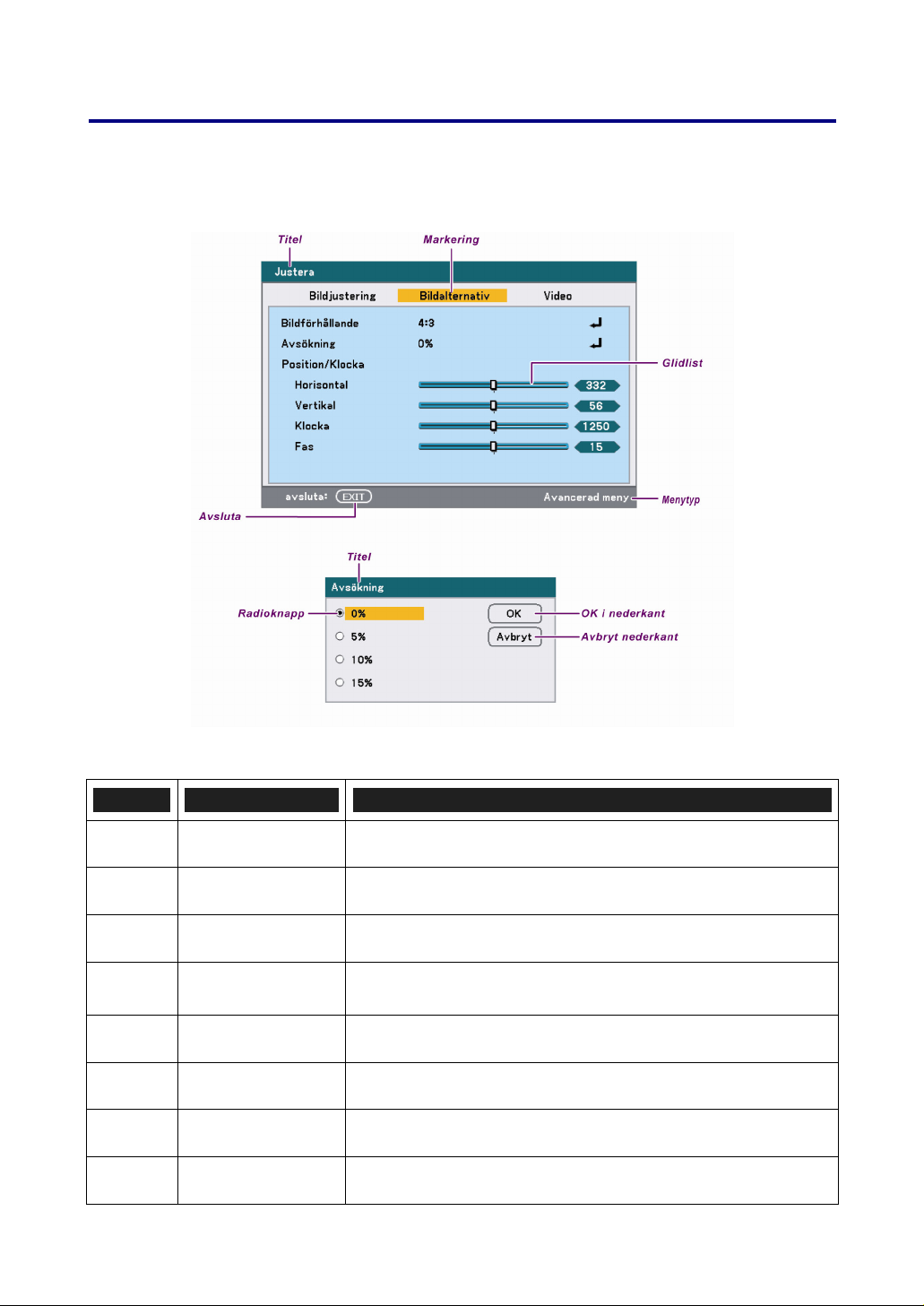
5. Använda Skärm-menyn
p Menyelement
En del menyer och fönster innehåller stora mängder information på ett litet utrymme. Se
följande guide hur du gör för att på ett enklare sätt navigera genom alternativen.
Typiska menyfönster eller dialogfönster innehåller följande element:
NAMN ALTERNATIV BESKRIVNING
1.
2.
3.
4.
5.
6.
7.
8.
Titel Betyder menytiteln.
Markering Betyder den valda menyn eller det valda alternativet.
Menytyp Avancerad meny eller grundmeny.
Radioknapp
Glidlist Betyder inställningar eller justeringens riktning.
Avsluta Återgå till föregående meny.
OK i nederkant Tryck här för att godkänna och spara inställningarna.
Avbryt nederkant Tryck här för att avfärda ändrade inställningar.
Använd den här runda knappen för att välja ett alternativ i
dialogrutan.
65
Page 77

5. Använda Skärm-menyn
q Beskrivning och funktioner i Källmenyn
Källmenyn visar alla bildkällor som stöds.
Välj önskad källa från menyn med hjälp av ▲ eller ▼ och tryck Enter för att bekräfta.
ALTERNATIV BESKRIVNING
Dator 1
Dator 2
Dator 3
Välj den källa som är ansluten till Dator 1 ingång
(se
Ansluta din PC eller Macintosh-dator på sidan 31).
Välj den källa som är ansluten till Dator 2 ingång
(se
Ansluta din PC eller Macintosh-dator på sidan 31).
Välj den källa som är ansluten till Dator 3 ingång
(se
Ansluta din PC eller Macintosh-dator på sidan 31).
Välj den källa som är ansluten till Komponentingång
Komponent
Ansluta din DVD-spelare med Komponentutgång på sidan
(se
34).
Video
S-Video
Välj den källa som är ansluten till Videoingång
(se
Ansluta din VCR eller Laserdisk-spelare på sidan 35).
Välj den källa som är ansluten till S-Videoingång
(se
Ansluta din VCR eller Laserdisk-spelare på sidan 35).
Anmärkning:
Om en XGA-signal inte upptäcks på rätt sätt på NP4001 ställer du in ”WXGA
Mode” på Av. (se sida 72).
För att kontrollera om signalen upptäcks går du till ”Källa” i menyn ”Information”.
(se sidan 97)
66
Page 78

5. Använda Skärm-menyn
r Beskrivningar och funktioner i Justeringsmenyn
Justeringsmeny innehåller övergripande projektorinställningar för bildutmatning som t ex
skärpa, Avsökning och färgmatris.
Tre flikar är tillgängliga genom Justeringsmenyn, Bild, Bildalternativ och Video.
Bildmeny
Bildmenyn används för att byta ut bildinställningar och nås från Justeringsmenyn.
Följande tabell listar alla funktioner med en beskrivning och standardinställningen.
ALTERNATIV BESKRIVNING
Välj en uppsättning förinställda värden med hjälp av ◄ eller ► från
Förinställning
Detaljerade
Inställningar
Kontrast
Ljusstyrka
Skärpa
Färg
Färgrenhet
Åferställ
listan. Märk att nedanstående värden kommer att ändras beroende på
vilken förinställning som väljs.
Se s Beskrivningar och funktioner av menyn för Detaljerade
inställningar på sidan
76.
Justera Kontrastvärdet med hjälp av ◄ eller ► för att markera
skillnaderna mellan ljusa och mörka delar i bilden.
Justera värdet för Ljusstyrka med hjälp av ◄ eller ► för att göra bilden
ljusare eller mörkare.
Justera Skärpevärdet med hjälp av ◄ eller ► för att göra gränserna
mellan Färg och objekt skarpare eller suddigare.
Justera Färg med hjälp av ◄ eller ► för att öka eller minska
färgingången i bilden.
Justera färgrenhet med hjälp av ◄ eller ► för att öka eller minska
färgtonen i bilden.
Inställningar och justeringar för Bild kommer att återställas till
fabriksinställningarna.
67
Page 79

5. Använda Skärm-menyn
Bildalternativmeny
Bildalternativmenyn används för att konfigurera bildalternativ, som t ex skärmpositionering
och bildproportioner. Du kommer åt bildalternativmenyn i Justeringsmenyn.
Följande tabell listar alla funktioner med en beskrivning och standardinställningen.
ALTERNATIV BESKRIVNING
Bildförhållande Välj Bildförhållande med hjälp av ◄ eller ► från listan (se sidan 69).
Avsökning Ställ in Overscanvärdet med hjälp av ◄ eller ► (se sedan 69).
Justera värdena för Position/Klocka med hjälp av glidlisterna.
Horisontal: Justerar bildplaceringen horisontellt med hjälp av ◄ eller
►.
Vertikal: Justerar bildplaceringen vertikalt med hjälp av ◄ eller
►.
Position/
Klocka
WXGA Mode
(endast
NP4001)
Klocka: Finjustera en datorbild eller ta bort vertikala band som
kan uppstå.
Fas: Justera klockfas eller minska videobrus, undvik störning
eller korsprat.
Anmärkning:
Använd bara Fasinställningarna efter att klockinställningarna
har ändrats.
Välj WXGA Mode (se sida
72).
68
Page 80

5. Använda Skärm-menyn
Bildförhållande
Bildproportion ändrar visningen eller spännvidden för den projicerade bilden. NP4000
och NP4001 stödjer olika alternativ för bildförhållande, såsom visas här.
NP4000 Alternativ för bildförhållande:
4:3 – Standard TV-skärm (4:3), proportionellt fyra enheter bred per tre enheter hög,
oavsett storlek på skärmen.
16:9 – En wide-screen Bildförhållande för video.
Beskär – Beskär bilden.
Äkta – Visar den aktuella bilden i sin riktiga upplösning.
Normal – Visar den aktuella bilden i sina bildproportioner.
69
Page 81

5. Använda Skärm-menyn
NP4001 Alternativ för bildförhållande:
4:3 – Standard TV-skärm (4:3), proportionellt fyra enheter bred per tre enheter hög,
oavsett storlek på skärmen.
16:9 – En wide-screen Bildförhållande för video.
15:9 - Använder hela bilden.
LetterBox – Förminskad bild för att visa det ursprungliga bildförhållandet med svarta
kanter i ovan- och nederkant.
Äkta – Visar aktuell bild med sin ursprungliga upplösning.
Normal – Visar aktuell bild med sitt bildförhållande.
70
Page 82

5. Använda Skärm-menyn
Bild
Ingångssignal
LetterBox LetterBox
Ihoptryckt
Beskär
Beskär
71
Page 83

5. Använda Skärm-menyn
Avsökning
Videobilder överskrider normalt storleken på visningsskärmen. Kanten på bilden kan
hända att den inte visas korrekt. Kantområdet som beskärs kan justeras med hjälp av
Overscanmenyn.
Ställ in overscanprocent mellan 0 – 15% för att kompensera olika skärmstorlekar.
WXGA Mode (endast NP4001)
Om du väljer På prioriteras en WXGA-signal (1280 x 768) när en ingångssignal
upptäcks.
När ”WXGA Mode” har ställts in till På upptäcks kanske inte en XGA-signal (1024 x 768)
på NP4001. Om detta händer väljer du Av.
För att kontrollera om signalen upptäcks går du till ”Källa” i menyn ”Information”. (se
97)
sidan
72
Page 84

5. Använda Skärm-menyn
Videomeny
Videomenyn används för att konfigurera bildalternativ som t ex deinterlace och telecine.
Du kommer åt Vidoemenyn i Justeringsmenyn.
Följande tabell listar alla funktioner med en beskrivning och standardinställningen. En
detaljerad beskrivning följer på tabellen.
ALTERNATIV BESKRIVNING
Brusreducering Välj Brusminskningsläge (se sidan 74).
3D Y/CSeparation
Deinterlace
Välj 3D Y/C Separationsläge (se sidan
Välj Deinterlaceläge (se sedan
74).
Färgmatris Välj Färgmatrisläge (se sidan 75).
Telecine Välj Telecineläge (se Telecine på sidan 75).
74).
73
Page 85

5. Använda Skärm-menyn
Brusreducering
Välj önskad nivå på brusreducering.
Spännvidd: Av, Låg, Medel, Hög
3D Y/C-Separation
3D Y/C-separation separerar kompositsignal till Y (ljusstyrka) -signal och C (färg) -signal,
och kan hjälpa till med att producera klarare och skarpare bilder utan överlappade färger
(regnbågseffekt).
Ställ in 3D Y/C-separation På eller av.
Deinterlace
Deinterlace konverterar en sammanbunden bild till en progressic sökbild.
Välj form på Deinterlacing som krävs från:
Paus – Välj för stillbilder som t ex bildvisningar eller skärmbilder.
Normal – Välj Normal för icke-specialiserad projicering.
Film – Välj för filmprojicering.
74
Page 86

5. Använda Skärm-menyn
Färgmatris
Färgmatris definierar mängden tre-färgskomponenter R (röd), G (grön) och B (blå) i en
enda punkt i färgutrymmet.
Välj från följande:
Auto – Auto väljer färgmatris.
RGB – Ställer in färgmatrisen på RGB, bruk för PC-skärm eller kamerabilder.
SDTV – Ställer in färgmatrisen på SDTV, brulk för Standard Definition imaging.
HDTV – Ställer in färgmatrisen på HDTV, bruk för High Definition imaging.
Telecine
Telecine hjälper till attkonvertera rörliga bilder till video. Processen lägger till ytterligare
bildrutor till bilden för att öka bildrutevärdet.
Anmärkning:
Den här funktionen är endast tillgänglig när deinterlace är påslagen och SDTV-
signalen är vald.
Välj från följande:
Av – Telecineläget är avstängt.
2-2/2-3 auto – Upptäcker neddragningskorrigeringsmetod.
2-2 på – Använder 2-2 neddragningskorrigeringsmetod.
2-3 på – Använder 2-3 neddragningskorrigeringsmetod.
75
Page 87

5. Använda Skärm-menyn
s Beskrivningar och funktioner av menyn för Detaljerade
inställningar
Menyn för Detaljerade inställningar innehåller grundläggande och avancerade
inställningsalternativ för färg, som gamma-korrigering, färgkontrast och färgkorrigering.
Allmän
Fliken Allmän innehåller allmänna detaljerade inställningar som t ex gammakorrigering
och färgtemperatur. Du kommer åt fliken Allmän genom menyn Detaljerade inställningar.
Följande tabell listar alla funktioner med en kort beskrivning.
ALTERNATIV BESKRIVNING
Referens Ställ in Referensläge (se sidan 77).
Gammakorrigering
Färgtemperatur
BrilliantColorTM
Välj Gammakorrigeringsläge (se sidan
Ställ in färgtemperatur i Kelvin (K). Kompensera för mängden ljus
som finns. Dagsljus är ca 5500K.
Ställ in värdet för BrilliantColor. BrilliantColor förlänger
exponeringsspännvidden och gör detaljerna skarpare för kornfria
bilder.
77).
76
Page 88

5. Använda Skärm-menyn
Referens
Referensläget gör det möjligt för projektorn att skilja mellan källmaterial, t ex filmer, PCbilder eller videostillbilder.
Välj från följande:
Högt-Ljust –Välj för bruk i ett starkt upplyst rum.
Presentation – Välj om projektorn ska användas till presentationer.
Video – Välj för videoprojicering.
Film – Välj för filmprojicering.
Grafik – Välj Grafik för stillbilder.
sRGB – Välj om du ska projicera PC- eller webbsidebilder.
Gamma-korrigering
Gamma-korrigering aktiverar justering till ljusintensiteten (ljusstyrkan) i en bild för att
matcha källan ännu närmare.
Välj från följande:
Dynamisk – Gör det möjligt för projektorn att dynamiskt växla Gamma-korrigering
automatiskt.
Naturlig – Försöker att efterlikna den ursprungliga källan så nära som möjligt.
Svart detaljerad – Svart detaljerad markerar gränser mellan ljusa och mörka områden i
bilden ännu tydligare.
77
Page 89

5. Använda Skärm-menyn
Vitbalans
Vitbalans gör det möjligt för projektorn att kompensera för olika ljusfärger som skickas ut
från olika ljuskällor.
Följande tabell listar alla funktioner med en kort beskrivning.
ALTERNATIV BESKRIVNING
Ljusstyrka R Ställ in ljusstyrka R-värdet för att kompensera för röda ljuskällor.
Ljusstyrka G Ställ in ljusstyrka G-värdet för att kompensera för gröna ljuskällor.
Ljusstyrka B Ställ in ljusstyrka B-värdet för att kompensera för blåa ljuskällor.
Kontrast R Ställ in kontrast R-värdet för att kompensera för röda ljuskällor.
Kontrast G Ställ in kontrast G-värdet för att kompensera för gröna ljuskällor.
Kontrast B Ställ in kontrast B-värdet för att kompensera för blåa ljuskällor.
78
Page 90

5. Använda Skärm-menyn
Färgkorrigering
Fliken för färgkorrigering aktiverar justeringen av färgvärden i en bild för att ta bort
oönskade effekter, förbättra färgen, kännetecken eller lägga till mer av en särskild färg.
Följande tabell listar alla funktioner med en kort beskrivning.
ALTERNATIV BESKRIVNING
Röd
Grön
Blå
Gul
Magenta
Cyan
Öka eller minska mängden rött i bilden som visas med hjälp av ◄
och ►.
Öka eller minska mängden grönt i bilden som visas med hjälp av ◄
och ►.
Öka eller minska mängden blått i bilden som visas med hjälp av ◄
och ►.
Öka eller minska mängden gult i bilden som visas med hjälp av ◄
och ►.
Öka eller minska mängden magenta i bilden som visas med hjälp av
◄ och ►.
Öka eller minska mängden cyan i bilden som visas med hjälp av ◄
och ►.
79
Page 91

5. Använda Skärm-menyn
t Beskrivning och funktioner i Inställningsmenyn
Inställningsmenyn innehåller de oftast använda inställningarna under installation och
alternativ till att anpassa den allmänna visningen på projektorn. Tre flikar är tillgängliga
genom Inställningsmenyn, allmän, installatin och alternativ.
Allmän
Fliken Allmän innehåller allmänna inställningsalternativ, som t ex lampläge och OSDspråk -inställningar, och koms åt via projektorns kontrollpalen eller fjärrkontrollen.
Följande tabell listar alla funktioner med en kort beskrivning.
ALTERNATIV BESKRIVNING
Keystone Ändra Keystone trapezoid (se sedan 55 och 81).
Lampläge Välj lampläge. Spännvidd: Normal eller Eco.
Lampval
Lampintervall
Menyläge Välj menyläge. Spännvidd: Avancerad meny eller grundmeny.
Språk Välj OSD-språk (se Språk på sidan 83).
Välj lampkonfigurering. Spännvidd: Dubbel, Lamp1 eller Lamp2.
Välj lampintervall. Spännvidd: Av, 1 vecka, 4 veckor eller 2000
timmar.
80
Page 92

5. Använda Skärm-menyn
Keystone
Keystone trapezoid kan justeras med hjälp av det här alternativet.
Välj Horisontal eller Vertikal med hjälp av ▲ eller ▼ sedan använder du ◄ eller ► för
att justera bilden som projiceras enligt egen önskan.
Lampläge
Välj Normal eller Eco från fönstret Lampläge. Lampans livslängd kan förlängas om du
använder Eco-läget, och ljudet från fläkten kan minskas.
Lampval
Väljer lampor som ska användas för projicering.
Välj från följande:
Dubbel – Använder båda lamporna på samma gång.
Lamp1 – Använder bara Lamp1.
Lamp2 – Använder bara Lamp2.
81
Page 93

5. Använda Skärm-menyn
Lampintervall
Lampintervall bestämmer hur lång tid det ska gå mellan lampbytena om inte Dubbel är
vald.
Välj från följande:
Av, 1 vecka, 4 veckor och 2000H
Menyläge
Välj vilket Menyläge som ska visas.
Välj från följande:
Grundmeny – Visar menyer med minsta antal nödvändiga alternativ. Den här
inställningen passar bäst om du är nybörjare.
Avancerad meny – Visar menyer med alla tillgängliga alternativ. Den här inställningen
passar bäst om du är erfaren användare.
82
Page 94

Språk
Välj vilket OSD-språk som ska användas.
Välj från följande:
English
Deutsch
5. Använda Skärm-menyn
Français
Italiano
Español
Svenska
日本語
中文
83
Page 95

5. Använda Skärm-menyn
Installation
Fliken för Installation innehåller menyalternativ för olika inställningsförhållanden, som t
ex Placering och fjärrsensor-läge, och den nås via Inställningsmenyn.
Följande tabell listar alla funktioner med en kort beskrivning.
ALTERNATIV BESKRIVNING
Placering
Kommunikationshastighet
Menyfärgval
Visningstid
Bakgrund
Säkerhet Ställ in Säkerhet På/Av (se Säkerhet på sidan 57 och 88).
Välj bland fyra projiceringsmetoder, beroende på plats där
projektorn används (se sidan
85).
Välj kommunikationshastighet.
Spännvidd: 4800bps, 9600bps, 19200bps, 38400bps
Välj menyfärg från listan.
Spännvidd: Färg eller monochrome.
Välj visningstid.
Spännvidd: Manuell, Auto 5s, Auto 15s, Auto 45s
Välj bakgrund när det inte finns någon signal.
Spännvidd: blå, svart eller logotyp
84
Page 96

ALTERNATIV BESKRIVNING
Ställ in Kontrollpanellåset På/Av.
Anmärkning:
y
Kontrollpanelslås
DynamicBlack
(TM)
Det här Kontrollpanellåset påverkar inte fjärrkontrollens
funktioner.
y
När kontrollpanelen är låst kan du trycka ner och hålla
nere knappen Exit på projektorhuset i ca 10 sekunder.
Inställningen ändras då till Av.
DynamicBlack förbättrar projektorns svarta nivå. Svart nivå är den
mörkaste delen i en bild och varierar mellan visningsapparater och
miljöer.
Ställ in DynamicBlack på/av.
Anmärkning:
DynamicBlack är endast tillgänglig när Vald lampa är
inställd på Dubbel.
5. Använda Skärm-menyn
Fjärrkontrollsensor
LAN-inställningar
Standby-läge
PC-kontroll
Ställ in Fjärrsensorfälten.
Spännvidd: Fram/Bak, Fram, Bak
Öppnar fliken LAN-inställningar (se
LAN-inställningar på sedan
91).
Välj Standby-läge.
Spännvidd: Normal och Energispar
Aktiverar sökvägs-valet för PC-kontroll.
Välj PC-kontroll. Spännvidd: PC CONTROL eller LAN.
Orientering
Orientering gör det möjligt för dig att ställa in hur den projicerade bilden visas.
Välj från följande:
Bord fam – Standard projicering rakt framifrån (Standardinställning).
Bord bak – Standardprojicering bakifrån. Gör det möjligt för projektorn att återge en bild
från baksidan av en skärm genom att spegelvända bilden.
Tak fram – Takmonterad projicering, rakt framifrån. Gör det möjligt att projicera bilden
från en takmontering genom att bilden vänds upp och ner.
Tak bak – Takmonterad projicering, bakifrån. Gör det möjligt att projicera bilden från
bakom en skärm och från en takmontering, då bilden vänds upp och ner och spegelvänt.
85
Page 97

5. Använda Skärm-menyn
Desktop front Ceiling rear
Bord fam Tak bak
Bord bak Tak fram
Ceiling frontDesktop rear
Kommunikationshastighet
Välj kommunikationshastighet för att ställa in anslutningens baudvärde.
Anmärkning:
Längre kabelanslutningar kan kräva lägre inställningar.
Välj från följande alternativ:
4800bps
9600bps
19200bps
38400bps
Menyfärgsval
Välj färglägen för att ställa in menyfärg.
Välj från följande alternativ:
86
Page 98

Färg
Monokrom
5. Använda Skärm-menyn
Visningstid
Ställer in hur länge menyn visas.
Välj från följande:
Manuell – Menyn förblir på skärmen tills dess att knappen Menu trycks in igen.
Auto 5 s – Menyn visas under 5 sekunder.
Auto 15 s – Menyn visas under 15 sekunder.
Auto 45 s – Menyn visas under 45 sekunder.
87
Page 99

5. Använda Skärm-menyn
Bakgrund
Bakgrund gör det möjligt att visa en blå/svart bild när det inte finns någon signal.
Standardbakgrund är blå.
Välj från följande:
Blå
Svart
Logotyp
Säkerhet
Se t Förhindra otillåten användning av projektorn på sidan 57.
Kontrollpanelslås
Sätt på/stäng av Knapplåsfunktionen för knapparna på höljet.
Anmärkning:
y
Det här Kontrollpanellåset påverkar inte fjärrkontrollens funktioner.
y
När kontrollpanelen är låst kan du trycka ner och hålla nere knappen Exit på
projektorhuset i ca 10 sekunder. Inställningen ändras då till Av.
88
Page 100

5. Använda Skärm-menyn
DynamicBlack
DynamicBlack gör det möjligt för dig att förbättra projektorns svarta nivåer.
Fjärrkontrollsensor
Ställ in bruksavståndet för den trådlösa fjärrkontrollen.
Välj från följande:
Fram/Bak
Fram
Bak
LAN-inställningar
Se LAN-inställningar på sidan 91.
Standby-läge
Det finns två standby-lägen: Normal och Energispar. Läget Energispar gör det möjlig att
sätta projektorn i standby så att den förbrukar mindre ström än Normal.
Anmärkning:
Var noga med att ansluta projektorn och datorn när projektorn är i Standby-läge
och innan datorn sätts på.
89
